ICOM IC-R8600 Une information important
Vous trouverez ci-dessous de brèves informations pour IC-R8600. Ce récepteur large bande couvre une gamme de 10 kHz à 3 GHz, avec différents modes numériques tels que D-STAR, P25 (Phase 1), NXDN, dPMR et DCR. Il dispose d'un port d'émission IF à 12 kHz pour la diffusion DRM, d'un analyseur de spectre en temps réel haute vitesse et d'un écran tactile couleur de 4,3 pouces. Les molettes multi-fonctions simplifient les réglages, et une fente pour carte SD est disponible.
PDF
Télécharger
Document
NOTICE
RÉCEPTEUR DE COMMUNICATIONS
|R8600
PREFACE
DÉFINITIONS EXPLICITES
Merci d'avoir choisi ce produit Icom. LE RÉCEPTEUR
est un récepteur large
bande conçu pour couvrir une gamme comprise entre
10 kHz et 3 GHz avec le savoir-faire d'Icom sur la
technologie SRD. Avec un bon entretien, ce produit
devrait vous procurer des années de fonctionnement
sans problèmes. De nombreuses heures de
recherche et développement ont été investies dans la
conception de votre IC-R8600.
TERME
DÉFINITION
Risque d'accident mortel, de
blessures corporelles graves ou
R DANGER!
d'explosion.
Risque de blessures corporelles,
R AVERTISSEMENT!
d'incendie ou de choc électrique.
ATTENTION
Risque de dégât matériel.
La non prise en compte peut
entraîner des désagréments.
NOTE
Absence de risque de blessures
corporelles, d'incendie ou de choc
électrique.
DE COMMUNICATION IC-R8600
IMPORTANT
LIRE TOUTES LES INSTRUCTIONS soigneusement
et intégralement avant d’utiliser récepteur.
CONSERVER CE MANUEL D'UTILISATION —Ce
manuel contient d'importantes instructions d'utilisation
de l'IC-R8600.
Par la présente, Icom Inc. déclare que
les versions de l’IC-R8600 qui ont le
symbole « CE » sur le produit sont
conformes aux exigences essentielles
de la directive sur les équipements
radio 2014/53/UE et à la limitation de
l’utilisation de certaines substances
dangereuses selon la directive
sur les équipements électriques et
électroniques 2011/65/UE.
Le texte intégral de la déclaration
de conformité UE est disponible à
l’adresse internet suivante :
https://www.icomjapan.com/support/
MARQUES DÉPOSÉES
Icom, Icom Inc. et le logo Icom sont des marques déposées de Icom Incorporated (Japon) au Japon, aux États-Unis, au
Royaume-Uni, en Allemagne, en France, en Espagne, en Russie, en Australie, en Nouvelle-Zélande et/ou dans d'autres pays.
NXDN est une marque déposée de Icom Incorporated et JVC KENWOOD Corporation.
dPMR et le logo dPMR sont des marques commerciales de la dPMR MoU Association.
Microsoft et Windows sont des marques déposées de Microsoft Corporation aux États-Unis et/ou dans d'autres pays.
Tous les autres produits ou marques sont des marques déposées ou des marques commerciales de leurs propriétaires respectifs.
Ce produit inclut le logiciel RTOS “RTX”, et dispose d'une licence selon les termes de la licence du logiciel.
Ce produit inclut le logiciel libre “zlib”, et dispose d'une licence selon les termes de la licence du logiciel libre.
Ce produit inclut le logiciel libre “libpng”, et dispose d'une licence selon les termes de la licence du logiciel libre.
Consultez la page I pour plus d’informations sur le logiciel libre utilisé par ce produit.
i
FEATURES
ACCESSOIRES FOURNIS
••Couverture de 10 kHz à 3 GHz pour la réception
à large bande
••Réception de différents modes numériques tels
que
D-STAR, P25 (Phase 1), NXDN, dPMR et DCR
(Digital Convenience Radio)
••Port d'émission IF à 12 kHz pour la diffusion
DRM
••Analyseur de spectre en temps réel haute
vitesse
••Affichage couleur à écran tactile de 4,3 pouces
••Molettes multi-fonctions pour des réglages
simples
••Fente pour carte SD
Câble d'alimentation CC
(3 m : 9,8 pi)
Fiches du haut-parleur
(3,5 mm : 1/8" Stéréo)
Fusible de rechange
(3 A/58 V)
V
ous pouvez enregistrer l’audio reçu, enregistrer les
réglages du récepteur, les journaux FSK décodés et ainsi
de suite, sur une carte SD (fournie par l’utilisateur).
Connecteur court
d’alimentation CC
Fiches
RCA
Fusible de rechange
(3 A/125 V)
LDifférents types d'accessoires peuvent être fournis ou
non selon la version du récepteur.
••Fonction “IP+”
L
a fonction IP Plus améliore les performances du point
d'interception du 3ème ordre (IP3).
••Port de sortie du signal de bande de base I/Q
••Haut-parleur externe en option (avec
alimentation électrique intégrée)
INFORMATIONS SUR LES CIRCUITS DU RÉCEPTEUR LARGE BANDE SDR
Tandis que des récepteurs à large bande classiques doivent être équipés de circuits de démodulateur dédiés
pour chaque mode de réception, le IC-R8600 utilise des traitements numériques avancés pour démoduler les
signaux entrants.
Le signal IF est envoyé au convertisseur A/N, créant ainsi un signal numérique, puis est traité par un FGPA à
grande vitesse et un DSP afin d'être restauré en un signal audio analogique.
Le signal reçu est traité pour être démodulé selon le mode de réception, comprenant non seulement les
communications analogiques conventionnelles CW, AM, SSB, FM, WFM et FSK, mais également les
communications numériques avancées D-STAR, P25, NXDN, dPMR et DCR. L'archivage est réalisé par
l'utilisation de la technologie de radio logicielle (SDR).
1st LO
BPF
2nd LO
BPF
Démodulateur
IF
A/D
FPGA
DSP
D/A
Récepteur à double conversion super hétérodyne (exemple pour 30,000000 MHz ~ 1099,999999 MHz)
TECHNOLOGIE DE CODAGE VOCAL
La Technologie de codage vocal AMBE +2™ intégrée dans ce produit est protégée par les lois sur la propriété
intellectuelle y compris les brevets, droits d’auteur et secrets de fabrication de Digital Voice Systems, Inc.
Cette Technologie de codage vocal est autorisée uniquement pour une utilisation avec cet Équipement de
Communication. Il est explicitement interdit à l’utilisateur de cette Technologie d’essayer d’extraire, de retirer, de
décompiler, de procéder à une ingénierie inverse, ou de démonter le Code Objet, ou de toute autre manière, de
convertir le Code Objet sous une forme lisible à l’œil nu. Numéros de brevets américains :
#8,595,002, #8,359,197, #8,315,860, #8,200,497, #7,970,606, #6,912,495 B2.
ii
MISE AU REBUT
Le pictogramme poubelle barrée sur notre produit, notre documentation ou nos emballages vous
rappelle qu'au sein de l'Union européenne, tous les produits électriques et électroniques, batteries et accumulateurs (batteries rechargeables) doivent être mises au rebut dans les centres de
collecte indiqués à la fin de leur période de vie. Vous ne devez pas mettre au rebut ces produits
avec les déchets municipaux non triés. Ils doivent être mis au rebut dans le respect de la réglementation en vigueur dans votre secteur.
Icom n'est pas responsable de la destruction ou des dommages sur l'émetteur-récepteur Icom, si le
dysfonctionnement est causé par :
••Force majeure, sans toutefois s'y limiter, les incendies, tremblements de terre, tempêtes, inondations, la foudre,
ou autres catastrophes naturelles, perturbations, émeutes, guerre, ou contamination radioactive.
••L'utilisation de l'émetteur-récepteur Icom avec tout équipement non fabriqué ou approuvé par Icom.
iii
INFORMATIONS SUR LES INSTRUCTIONS
Les manuels Complet et de Base sont décrits de la
façon suivante.
Instructions détaillées
1. Appuyer sur MENU .
" " (Guillemets) :
Servent à indiquer les icônes, les éléments de
réglage, et les titres d'écran affichés sur l'écran.
Les titres d'écran sont également indiqués en lettres
majuscules. (Exemple : Écran FUNCTION)
[ ] (crochets) : Servent à indiquer les touches.
Appuyer
••L’écran MENU s’ouvre.
2. Touchez [SET].
Accès aux modes de réglage et aux écrans de
réglage
Les accès aux modes de réglage, écrans de réglage et
éléments de réglage sont décrits de la façon suivante.
MENU
» SET > Time Set > Date
Exemple d'instruction
Écran MENU
••L’écran SET s’ouvre.
3. T
ournez
pour sélectionner “Time Set”,
puis appuyez sur
.
DDOpérations tactiles
Le fonctionnement tactile est décrit comme indiquée cidessous dans le manuel Complet ou le manuel de Base.
Toucher
Une brève pression sur l'écran entraine
l'émission d'un bref signal sonore.
Écran SET
Toucher pendant 1 seconde
Une pression d'une seconde sur l'écran
entraine l'émission d'un bref signal sonore
suivi d'un long.
4. T
ournez
appuyez sur
pour sélectionner “Date”, puis
.
DDPrécautions avec l'écran tactile
••L'écran tactile peut ne pas fonctionner correctement
quand le film ou la feuille de protection du LCD est
fixée.
••L'écran risque d'être endommagé si vous le touchez
avec vos ongles, un objet au bout pointu etc., ou si
vous le touchez violemment.
••Cet écran tactile ne permet pas d'effectuer les
opérations de tablette telles que l'effleurement, le
pincement d'agrandissement et le pincement de
réduction.
Écran DATE/TIME
5. Toucher [+] ou [–] pour régler la date.
6. Touchez [SET] pour enregistrer la saisie.
DDMaintenance de l'écran tactile
••Si l'écran tactile est poussiéreux ou sale, nettoyezle avec un tissu doux et sec.
••Lorsque vous nettoyez l'écran tactile, faites attention
à ne pas le pousser trop fort ou à ne pas le rayer avec
vos ongles. Vous risqueriez d'endommager l'écran.
Écran DATE
iv
TABLE DES MATIÈRES
DDInformations sur la fonction Pas de
Syntonisation Programmable���������������������� 3-3
DDInformations sur la fonction Pas de
Syntonisation Automatique�������������������������� 3-3
Sélection de l’antenne�������������������������������������� 3-3
Fonction Verrouillage du Panneau/du Vernier�� 3-3
DDFonction Verrouillage du Vernier����������������� 3-3
DFonction
D
Verrouillage du Panneau�������������� 3-3
Réglage du variateur du rétroéclairage������������ 3-4
Syntonisation précise��������������������������������������� 3-4
DDLors de la réception d'un signal FM,
WFM ou DIGITAL�������������������������������������������3-4
DLors
D
de la réception d'un signal FSK����������� 3-4
Sélection de l’affichage de la mesure �������������� 3-4
DTypes
D
d'affichage de mesure���������������������� 3-4
PREFACE������������������������������������������������������������������� i
IMPORTANT��������������������������������������������������������������� i
DÉFINITIONS EXPLICITES��������������������������������������� i
MARQUES DÉPOSÉES�������������������������������������������� i
FEATURES�����������������������������������������������������������������ii
ACCESSOIRES FOURNIS����������������������������������������ii
INFORMATIONS SUR LES CIRCUITS DU
RÉCEPTEUR LARGE BANDE SDR��������������������������ii
TECHNOLOGIE DE CODAGE VOCAL����������������������ii
INFORMATIONS SUR LES INSTRUCTIONS�����������iv
DOpérations
D
tactiles�����������������������������������������iv
DPrécautions
D
avec l'écran tactile����������������������iv
DMaintenance
D
de l'écran tactile������������������������iv
PRECAUTIONS������������������������������������������������������� viii
1
DESCRIPTION DU BOITIER��������������������������� 1-1
Panneau avant������������������������������������������������� 1-1
Panneau arrière������������������������������������������������ 1-3
Affichage de l'écran tactile�������������������������������� 1-4
)���������������������� 1-6
DMULTI
D
DIAL MENU (
DMULTI
D
DIAL MENU (
)���������������������� 1-6
DMULTI
D
DIAL MENU (
)���������������������� 1-6
DÉcran
D
MENU����������������������������������������������� 1-6
DQUICK
D
MENU��������������������������������������������� 1-6
DÉcran
D
FUNCTION��������������������������������������� 1-7
DÉléments
D
de FUNCTION����������������������������� 1-7
Saisies et modifications avec le clavier������������ 1-7
DSaisie
D
et modification des caractères���������� 1-7
DTypes
D
de clavier������������������������������������������ 1-8
DExemple
D
de saisie��������������������������������������� 1-8
2
INSTALLATION ET CONNEXIONS����������������� 2-1
Sélection d'un emplacement���������������������������� 2-1
Dispersion de la chaleur����������������������������������� 2-1
Pour utilisation sur un plan horizontal�������������� 2-1
Raccordement à la terre����������������������������������� 2-1
Raccordement à une alimentation électrique CC��� 2-1
DAlimentation
D
électrique�������������������������������� 2-1
DMise
D
sous ou hors tension du récepteur����� 2-1
Connexion d’une antenne ������������������������������� 2-2
Connexions FSK (RTTY)���������������������������������� 2-2
Connexion d’un dispositif externe�������������������� 2-3
3
FONCTIONS DE BASE����������������������������������� 3-1
Ajustement du niveau du volume��������������������� 3-1
Gain RF/Niveau SQL/Tonalité audio���������������� 3-1
DSilencieux
D
de bruit��������������������������������������� 3-1
DSilencieux
D
Compteur S�������������������������������� 3-1
DGain
D
RF������������������������������������������������������� 3-1
Fonction de Monitorage������������������������������������ 3-1
Informations sur les modes VFO et Mémoire��� 3-1
Sélection du mode de réception����������������������� 3-1
Réglage de la fréquence���������������������������������� 3-2
DSaisie
D
directe d'une fréquence�������������������� 3-2
Changement du Pas de Syntonisation������������� 3-2
DDInformations sur la fonction Pas de
Syntonisation (TS)��������������������������������������� 3-2
v
4
ANALYSEUR��������������������������������������������������� 4-1
Écran de l'analyseur de spectre����������������������� 4-1
DMarqueur
D
RX����������������������������������������������� 4-1
DUtilisation
D
de l'analyseur de spectre������������ 4-1
DRéglage
D
de la largeur���������������������������������� 4-2
DRéglage
D
de la portée����������������������������������� 4-2
DRecherche
D
du signal de crête��������������������� 4-3
DFonctionnement
D
de l'écran tactile���������������� 4-3
DÉcran
D
du mini Analyseur����������������������������� 4-3
DAjustement
D
du niveau de référence������������ 4-4
DVitesse
D
de balayage������������������������������������ 4-4
DÉcran
D
Scope set������������������������������������������ 4-5
5
AUTRES FONCTIONS������������������������������������ 5-1
Informations sur l'écran Function��������������������� 5-1
Préamplificateur����������������������������������������������� 5-1
Atténuateur������������������������������������������������������� 5-1
Sélection de l’antenne�������������������������������������� 5-1
Commande fonction AGC��������������������������������� 5-1
Fonction IP Plus����������������������������������������������� 5-2
Filtre Notch������������������������������������������������������� 5-2
DDRéglage de la largeur et de la fréquence du notch5-2
Utilisation du Double PBT numérique�������������� 5-2
Sélection du filtre IF numérique������������������������ 5-3
DDRéglage de la largeur de bande passante�� 5-3
DSélection
D
de la forme du filtre���������������������� 5-3
Suppresseur de bruit (NB)�������������������������������� 5-4
Réduction du bruit�������������������������������������������� 5-4
Fonctionnement Duplex����������������������������������� 5-4
Fonction AFC���������������������������������������������������� 5-5
Réception en mode CW����������������������������������� 5-5
DRéglage
D
de la note en CW�������������������������� 5-5
DInformations
D
sur le mode CW inverse��������� 5-5
Réception du signal FSK (RTTY)��������������������� 5-5
DAffichage
D
des données FSK décodées������� 5-5
DDécodage
D
du signal FSK���������������������������� 5-5
DActivation
D
du journal FSK���������������������������� 5-6
DAffichage
D
du contenu du journal FSK���������� 5-7
DFiltre
D
double crête��������������������������������������� 5-7
DDRéglage de la tonalité et de la déviation FSK��� 5-7
DDInformations sur l'écran FSK DECODE SET��� 5-8
DSaisie
D
d’un nom de mémoire����������������������� 8-4
Informations sur l' écran MEMORY������������������ 8-5
Fonction Silencieux à commande par tonalités5-9
Fonction D.SQL (Silencieux numérique)���������� 5-9
DSilencieux
D
de code numérique�������������������� 5-9
DCode
D
d'accès réseau (NAC)������������������������ 5-9
DDCode de groupe (COM ID) et CC�������������� 5-10
DNuméro
D
d’accès radio (RAN)�������������������� 5-10
DCode
D
utilisateur (UC)��������������������������������� 5-10
Fonction de débrouillage�������������������������������� 5-10
Fonction de Décryptage��������������������������������� 5-10
Journal d'historique de réception������������������� 5-11
Fonction de Capture d'écran�������������������������� 5-11
DPrise
D
d’une capture d’écran���������������������� 5-11
DAffichage
D
de la capture d’écran����������������� 5-11
6
ENREGISTREMENT ET LECTURE���������������� 6-1
Enregistrement������������������������������������������������� 6-1
DEnregistrement
D
rapide��������������������������������� 6-1
DEnregistrement
D
normal�������������������������������� 6-1
Lecture������������������������������������������������������������� 6-1
Opérations pendant la lecture�������������������������� 6-2
Lecture sur un PC�������������������������������������������� 6-2
Vérification des informations sur le fichier�������� 6-3
Suppression d’un fichier����������������������������������� 6-3
Suppression d'un dossier��������������������������������� 6-4
Écran PLAYER SET����������������������������������������� 6-4
Écran RECORDER SET���������������������������������� 6-4
7
UTILISATION D'UNE CARTE SD�������������������� 7-1
Informations sur la carte SD����������������������������� 7-1
DContenu
D
des dossiers de la carte SD���������� 7-1
Sauvegarde de données sur la carte SD��������� 7-1
Insertion ou retrait de la carte SD��������������������� 7-1
DInsertion������������������������������������������������������
D
7-1
DRetrait
D
(lorsque le récepteur est éteint)������� 7-1
DRetrait
D
(lorsque le récepteur est allumé)����� 7-1
Formatage d'une carte SD������������������������������� 7-2
Enregistrement dans l'ancien format���������������� 7-2
Sauvegarde des données de réglage�������������� 7-2
Chargement des fichiers de données��������������� 7-3
Suppression d’un fichier de données��������������� 7-3
Vérification des informations de la carte SD���� 7-3
8
OPÉRATIONS DE MÉMOIRE�������������������������� 8-1
Canaux de mémoire����������������������������������������� 8-1
Sélection d'un groupe de canal������������������������ 8-1
/
�������������������� 8-1
DSélection
D
avec
DSélection
D
à l'écran GROUP SELECT������������8-1
Sélection d’un canal de mémoire��������������������� 8-2
DSélection
D
avec
�������������������������������� 8-2
DSélection
D
avec
������������������������� 8-2
DSélection
D
à l’aide du clavier������������������������� 8-2
Écriture d’un canal de mémoire ����������������������� 8-2
Copie du contenu de la mémoire��������������������� 8-3
Insertion d’un canal vierge������������������������������� 8-3
Effacement d'un canal de mémoire������������������ 8-3
Saisie d'un nom de groupe/ mémoire��������������� 8-4
DSaisie
D
d’un nom de groupe������������������������� 8-4
9
BALAYAGE������������������������������������������������������ 9-1
Types de balayage������������������������������������������� 9-1
Balayage de base��������������������������������������������� 9-1
DBalayage
D
de VFO et balayage de mémoire9-1
DBalayage
D
prioritaire������������������������������������� 9-1
Réglage de la vitesse du balayage������������������ 9-1
Réglage de la fonction Reprise de balayage���� 9-2
DDRégler la temporisation de pause du balayage�� 9-2
DRégler
D
le délai de reprise du balayage�������� 9-2
DDRéglage de la condition de reprise du balayage� 9-2
Réglage de l'intervalle de priorité��������������������� 9-2
Balayage prioritaire������������������������������������������ 9-2
DFonctionnement
D
du balayage prioritaire������ 9-2
DMonitorage
D
du canal prioritaire�������������������� 9-2
Écran de réglage du balayage������������������������� 9-3
Balayage programmé et balayage programmé précis�� 9-4
DFonctionnement
D
du balayage programm� 9-4
DDFonctionnement du balayage programmé précis9-4
Balayage ∂F����������������������������������������������������� 9-5
D∂Fonctionnement
D
du balayage F���������������� 9-5
DFonctionnement
D
du balayage ∂F précis����� 9-5
Balayage de l'Écriture de la mémoire automatique�� 9-6
DDFonctionnement du balayage de l'Écriture de
la mémoire automatique������������������������������ 9-6
Balayage de la mémoire et balayage de la
mémoire de sélection��������������������������������������� 9-7
DDFonctionnement du balayage de la mémoire����� 9-7
DDFonctionnement du balayage de la
mémoire de sélection���������������������������������� 9-7
DDRéglage des canaux de mémoire de sélection�� 9-8
DDAnnulation des réglages du canal
de mémoire de sélection����������������������������� 9-8
Balayage de la mémoire du mode sélectionné9-9
DRéglage
D
du mode de réception������������������� 9-9
Réglage de la fréquence de saut �������������������� 9-9
DRéglage
D
de la fréquence de saut���������������� 9-9
DAnnulation
D
de la fréquence de saut������������� 9-9
Réglage du Saut Temporaire�������������������������� 9-10
Saut de canal pour le balayage de mémoire�� 9-10
Fonction de Contrôle vocal du silencieux������� 9-11
Fonctionnement du balayage de tonalit������ 9-11
10 HORLOGE ET MINUTERIE��������������������������� 10-1
Réglage de l'heure et de la date�������������������� 10-1
DRéglage
D
de la date������������������������������������ 10-1
DRéglage
D
de l’heure������������������������������������ 10-1
Serveur de l'heure NTP���������������������������������� 10-1
DDExécution de la synchronisation temporelle����� 10-1
DRéglage
D
de l’adresse du serveur NTP������ 10-1
Minuterie��������������������������������������������������������� 10-2
DDRéglage de la minuterie de mise en veille 10-2
DRéglage
D
du Minuteur journalier����������������� 10-2
DÉléments
D
de réglage de la Minuterie��������� 10-3
DDInformations sur l'enregistrement de la Minuterie� 10-3
vi
11 MODE RÉGLAGE������������������������������������������ 11-1
Description du mode Réglage������������������������ 11-1
DOuverture
D
du mode Réglage��������������������� 11-1
Tone Control��������������������������������������������������� 11-2
Function���������������������������������������������������������� 11-2
Digital Set������������������������������������������������������� 11-4
Connectors����������������������������������������������������� 11-5
Network���������������������������������������������������������� 11-7
Display������������������������������������������������������������ 11-9
Time Set������������������������������������������������������� 11-10
SD Card�������������������������������������������������������� 11-10
Others����������������������������������������������������������� 11-10
12 MAINTENANCE��������������������������������������������� 12-1
Nettoyage������������������������������������������������������� 12-1
Remplacement d'un fusible���������������������������� 12-1
DFusibles
D
du câble d'alimentation CC��������� 12-1
DFusible
D
du système de circuits������������������ 12-1
Réinitialisation������������������������������������������������ 12-2
DRéinitialisation
D
partielle����������������������������� 12-2
DRéinitialisation
D
générale���������������������������� 12-2
Calibration écran tactile���������������������������������� 12-3
Résolution des problèmes������������������������������ 12-4
13 MISE À JOUR DE LA FIRMWARE���������������� 13-1
Généralités����������������������������������������������������� 13-1
DDInformations sur la mise à jour du micrologiciel13-1
DDVérification de la version du micrologiciel� 13-1
Préparation����������������������������������������������������� 13-1
DDTéléchargement du fichier du micrologiciel�� 13-1
DDécompression
D
du dossier du micrologiciel� 13-1
Mise à jour du micrologiciel���������������������������� 13-2
14 SPÉCIFICATIONS����������������������������������������� 14-1
DGénéralités������������������������������������������������
D
14-1
DRécepteur��������������������������������������������������
D
14-1
15 OPTIONS������������������������������������������������������� 15-1
Options����������������������������������������������������������� 15-1
Fixation du MB-123���������������������������������������� 15-1
16 INFORMATIONS SUR LES CONNECTEURS�� 16-1
ABOUT THE LICENSES�������������������������������������������� I
vii
PRECAUTIONS
MISE EN GARDE : NE JAMAIS exposer le récepteur à la
pluie, à la neige ou à tout autre liquide.
R DANGER ! NE JAMAIS utiliser le récepteur à proximité
de détonateurs électriques non blindés ou dans une
atmosphère explosive. Cela pourrait causer une explosion
mortelle.
MISE EN GARDE : NE JAMAIS changer les réglages
internes du récepteur. Cela pourrait réduire les
performances du récepteur et/ou l'endommager. La
garantie du récepteur ne couvre pas les problèmes
résultant de réglages internes non autorisés.
R WARNING! NE JAMAIS utiliser le récepteur avec un
casque ou tout autre accessoire audio à un niveau sonore
élevé. Si vous entendez une sonnerie, baissez le niveau
sonore ou interrompez l'utilisation.
MISE EN GARDE : NE JAMAIS installer ou placer le
récepteur dans un endroit sans ventilation adéquate.
R WARNING! NE JAMAIS raccorder le socle [DC13.8V]
sur le panneau arrière du récepteur à une source de
courant alternatif. Cela pourrait causer un incendie ou
endommager le récepteur.
MISE EN GARDE : NE JAMAIS utiliser de dissolvants
agressifs tels que du benzène ou de l'alcool lors du
nettoyage, car ils endommageraient les surfaces du
récepteur.
R WARNING! NE JAMAIS raccorder le socle [DC13.8V]
sur le panneau arrière du récepteur à une source de
courant dont la tension est supérieure à 16 V CC. Cela
pourrait causer un incendie ou endommager le récepteur.
MISE EN GARDE : NE JAMAIS laisser le récepteur dans
des zones avec des températures inférieures à –10°C
(+14°F) ou supérieures à +60°C (+140°F).
R WARNING! NE JAMAIS inverser la polarité du câble
d'alimentation CC. Cela pourrait causer un incendie ou
endommager le récepteur.
MISE EN GARDE : NE JAMAIS placer le récepteur dans
un environnement excessivement poussiéreux. Cela
pourrait endommager le récepteur.
R WARNING! NE JAMAIS retirer le porte-fusible du câble
d'alimentation CC. Un courant excessif provoqué par un
court-circuit pourrait causer un incendie ou endommager le
récepteur.
NE PAS placer le récepteur contre un mur ou poser des
objets dessus. Ceci risque de provoquer une surchauffe du
récepteur.
BE CAREFUL! Le récepteur chauffe en cas d'utilisation
continue sur une longue durée de celui-ci.
R WARNING! NE JAMAIS permettre que du métal, un fil
ou d'autres objets soit au contact de l'intérieur du récepteur
ou raccorder incorrectement les connecteurs sur le
panneau arrière. Cela pourrait causer un choc électrique ou
endommager le récepteur.
NE placez JAMAIS le récepteur dans un endroit non
sécurisé pour éviter toute utilisation par des personnes non
autorisées.
R WARNING! NE JAMAIS utiliser ou toucher le récepteur
avec des mains mouillées. Cela pourrait causer un choc
électrique ou endommager le récepteur.
Arrêtez le récepteur et/ou débranchez le câble alimentation
CC quand vous n'allez pas utiliser le récepteur pendant une
longue période.
R WARNING! Coupez immédiatement le courant du
récepteur et enlevez le câble d'alimentation du récepteur
s'il émet une odeur, de la fumée ou un bruit anormal.
Contactez votre revendeur ou distributeur Icom pour obtenir
des conseils.
L'écran peut avoir des imperfections cosmétiques qui
apparaissent sous forme de petites taches sombres ou
lumineuses. Il ne s'agit pas un dysfonctionnement ou d'un
défaut, mais d'une caractéristique normale des affichages
LCD.
R WARNING! NE JAMAIS placer le récepteur sur un
support instable où il risque de se déplacer brusquement
ou de tomber. Cela pourrait causer des blessures ou
endommager le récepteur.
L'IC-R8600 est susceptible de recevoir ses propres
oscillations de fréquence, résultant en l'absence de
réception ou en la réception de bruit uniquement, y compris
sur l'écran Spectrum Scope, sur certaines fréquences.
R WARNING! NE JAMAIS utiliser le récepteur durant un
orage. Cela risquerait de provoquer un choc électrique,
un incendie ou d'endommager le récepteur. Toujours
débrancher la source d'alimentation et l'antenne avant une
tempête.
viii
1
DESCRIPTION DU BOITIER
Panneau avant
Cette section décrit les touches, commandes et molettes que vous utilisez pour exploiter l'IC-R8600.
Consultez les pages signalées près de chaque touche, commande, ou vernier pour plus de détails.
q
w
e
!8
r
!7
t
!6
y
u
i
o
!0
!1
!2
!3
!4
!5
i SD CARD SLOT [SD CARD]
Permet de lire une carte SD.
q POWER KEY
Permet de mettre le récepteur en marche (lumière
bleue) ou à l'arrêt.
o MENU KEY
Ouvre les écrans MENU dans lesquels vous
pouvez modifier les réglages du récepteur et éditer
les canaux de mémoire.
w LOCAL KEY
Désactive le mode de Commande à distance.
LEn mode de Commande à distance, toutes les
opérations sur le panneau sont verrouillées, à
l’exception de
,
et
.
!0 FUNCTION KEY FUNCTION
Permet d'afficher l’écran FUNCTION dans lequel
vous pouvez configurer divers réglages.
e PANEL LOCK KEY
Permet de verrouiller les commandes (lumière
blanche) du panneau avant.
!1 MINI SCOPE KEY
M.SCOPE
••Appuyer pour afficher le mini analyseur.
••Maintenez enfoncée pendant 1 seconde pour afficher
l'Analyseur de spectre.
LMaintenez la touche enfoncée pendant 1 seconde pour
désactiver l'affichage.
r TIMER KEY
Active (lumière orange) ou désactive la fonction
Minuterie.
!2 QUICK KEY QUICK
Permet d'afficher QUICK MENU (menu rapide).
!3 EXIT KEY EXIT
Permet de sortir d'un écran de réglage ou de
revenir à l'écran précédent.
LRégler l’heure actuelle afin d'utiliser la fonction
Minuterie.
t HEADPHONE JACK [PHONES]
Permet d'accueillir les casques audio.
(3,5 mm : 1/8 in (d))
!4 SPEECH/LOCK KEY
••Appuyer pour annoncer la fréquence de réception et le
mode.
••M
aintenez la touche enfoncée pendant 1 seconde pour
verrouiller (lumière blanche)
.
y PORT [USB] (type mini-B)
Pour connexion à un PC.
••Émet les données FSK (RTTY) décodées ou D-STAR.
••Émet le signal AF démodulé ou le signal IF à 12 kHz.
••Interface pour le CS-R8600 ou le RS-R8600 en option.
••Interface pour la commande à distance à l'aide de la
commande CI-V.
!5 TENSION ADJUSTER
Permet d'ajuster la friction de
en 3 étapes.
!6 MAIN DIAL
Modifie la fréquence de trafic ou la valeur de réglage.
u DIAL B
!7 RECEIVE INDICATOR
S'allume en vert lors de la réception d'un signal ou
lorsque le silencieux est ouvert.
••Tournez pour régler le niveau de sortie audio.
••Appuyez pour afficher le menu de réglage, puis tournez
pour régler le gain RF (sensibilité), les niveaux de seuil
du silencieux ou la tonalité audio (aiguës ou basses).
••Maintenez enfoncé pour activer la fonction de
Monitorage (le silencieux s’ouvre).
!8 LOCK INDICATOR
S’allume en blanc lorsque
par
.
1-1
est verrouillé
DESCRIPTION DU BOITIER
1
Panneau avant (Suite)
@6
@5
@4
@3
1
@2
2
@1
@0
!9
3
4
5
6
7
8
@3 MOLETTE C
9 MEMORY CHANNEL DIAL KEY
!
Appuyez sur cette touche (s’allume en blanc) puis
tournez
pour changer le numéro du
canal de mémoire.
••Appuyez pour afficher le Menu multiple de la molette.
••Tournez pour changer le numéro du canal de mémoire.
@4 PRIORITY SCAN KEY
Permet de démarrer ou d'annuler un balayage
prioritaire.
@0 MEMORY WRITE KEY
••Appuyer pour ouvrir l'écran MW MENU.
••Maintenez la touche enfoncée pendant 1 seconde pour
écrire le contenu en cours de réception (fréquence,
mode, et ainsi de suite) sur un canal de mémoire.
LSélectionner un canal de mémoire avant de démarrer
un balayage prioritaire.
@5 DIAL A
••Appuyez pour afficher le menu de réglage du balayage,
puis tournez pour régler la vitesse de balayage ou
l’intervalle de balayage prioritaire.
@1 VFO/MEMORY KEY
••Appuyer pour basculer entre les modes VFO et
mémoire,
••Maintenez la touche enfoncée pendant 1 seconde pour
copier le canal de mémoire sélectionné sur le VFO.
@6 SCAN KEY
••Appuyer pour afficher l’écran SCAN START.
••Maintenez la touche enfoncée pendant 1 seconde
pour démarrer un balayage (à l'exception du balayage
prioritaire).
@2 MEMORY GROUP KEY
/
Permet de modifier le groupe du canal de mémoire.
9
10
11
12
13
14
15
16
17
18
19
20
21
1-2
1
DESCRIPTION DU BOITIER
Panneau arrière
!1
!2
!3
!4
!5
!6
!7
q
!0
w
o
i
u
y
t
r
q DC POWER SOCKET [DC 13.8 V]
Permet de brancher le câble d’alimentation CC fourni.
e
!2 EXTERNAL SPEAKER JACK [EXT-SP]
Pour la connexion d'un haut-parleur externe
SP-39AD en option (Haut-parleur externe avec
adaptateur secteur intégré). (3,5 mm : 1/8 in (d))
w DC INPUT JACK [DC IN]
Pour la connexion du SP-39AD en option (Haut-parleur
externe avec adaptateur secteur intégré) ou de l'AD55NS (Adaptateur secteur).
LPour connexion à un haut-parleur 4~8 Ω.
!3 AF/IF OUTPUT JACK [AF/IF]
Émet le signal AF démodulé ou un signal IF à 12 kHz.
LAvant de connecter un SP-39AD ou un AD-55NS,
connectez le connecteur court d’alimentation CC fourni
sur [DC 13.8V] (q).
LLe niveau de sortie est réglé, quel que soit le volume
sonore.
e GROUND TERMINAL [GND]
Pour connexion à la terre afin d'éviter les chocs
électriques et autres problèmes.
!4REMOTE CONTROL JACK [REMOTE]
Pour la connexion à un PC pour la commande à
distance à l'aide des commandes CI-V.
(3,5 mm : 1/8 in (d))
r ANTENNA CONNECTOR [ANT1] (N type)
Se connecte à une antenne de 10 kHz ~ 3000 MHz.
!5 [USB] (B type) PORT
Pour connexion à un PC.
t ANTENNA CONNECTOR [ANT2] (SO-239)
Se connecte à une antenne de 10 kHz ~ 30 MHz.
••Émet les données FSK (RTTY) décodées ou D-STAR.
••Émet le signal AF démodulé ou le signal IF à 12 kHz.
••Interface pour le CS-R8600 ou le RS-R8600 en option.
••Interface pour la commande à distance à l'aide des
commandes CI-V.
y ANTENNA CONNECTOR [ANT3] (RCA)
Se connecte à une antenne de 10 kHz ~ 30 MHz.
u AUX JACK [AUX]
Connecteur réservé. Aucune connexion interne.
!6 [MUTE] JACK/[MUTE] SWITCH
Utilisé pour la fonction Muet ou pour la fonction de
Mesure de taux d'erreur sur les bits (BER).
(3,5 mm : 1/8 in (d))
i EXTERNAL METER JACK [METER]
Pour la connexion d'un RSSI analogique externe ou
d'un compteur de niveau de silencieux (fourni par
l’utilisateur).
LFaites glisser le commutateur vers la gauche lorsque
vous utilisez la fonction Muet. Le système de circuit de
réception de l'IC-R8600 est désactivé au moyen de la
tension d’entrée.
LFaites glisser le commutateur vers la droite lorsque
vous utilisez la fonction de Mesure BER.
oREFERENCE SIGNAL INPUT/OUTPUT
CONNECTOR [REF I/O 10MHz] (BNC)
Permet de réceptionner ou d'émettre un signal de
fréquence de référence de 10 MHz.
!7 LAN PORT [LAN]
Permet de se connecter à un réseau pour utiliser
les fonctions indiquées ci-dessous.
!0IF SIGNAL OUTPUT CONNECTOR
[10.7MHz OUT] (BNC)
Émet un signal IF à 10,7 MHz.
••Synchronisation automatique de l’heure.
••Émet le signal reçu sous forme de signal AF démodulé
ou de signal IF à 12 kHz, par l’intermédiaire du réseau.
••Commande à distance à l'aide du RS-R8600 en option.
!1 I/Q DATA OUTPUT PORT [I/Q OUT]
Émet des données I/Q.
LConnectez un port USB (de norme 1.1/2.0) (type B).
1-3
DESCRIPTION DU BOITIER
1
Affichage de l'écran tactile
q
w
e
r
t
y u
i
o
!0
!1
1
!2
!3
!4
!5
!6
!7
2
3
4
5
6
7
8
9
(cet écran est un exemple uniquement.)
o NETWORK CONTROL INDICATOR
S'affiche lorsque l'IC-R8600 est commandé à
distance par le RS-R8600 via le réseau.
q MODE INDICATOR
Affiche le mode de réception sélectionné.
w VSC INDICATOR
Apparaît lorsque la fonction de Contrôle vocal du
silencieux est activée.
SCRM : S’affiche lorsque la fonction Brouilleur est
activée.
ENCR : Apparaît lorsque la fonction de Cryptage
est activée.
!0 VOICE RECORDER ICON
/
S’affiche pendant l’enregistrement pour indiquer
l’état de l’enregistrement.
• Affiche sous forme de graphique la largeur de la bande
passante du filtre IF numérique et la valeur de déviation.
• Lorsque la fonction Tonalité/Silencieux numérique est
activé, affiche le type de tonalité/silencieux.
TSQL : Silencieux à tonalités
DTCS : Silencieux à tonalités
numériques
CSQL : Silencieux de code
numérique
NAC : Code d'accès réseau
radio
UC : Code utilisateur
16
!5 MEMORY CHANNEL READOUT
Affiche le numéro du canal mémoire sélectionné.
r IF FILTER INDICATOR
Affiche le filtre IF sélectionné (FIL1, FIL2 ou FIL3).
!6 BLANK MEMORY CHANNEL INDICATOR
S’affiche lorsque le canal de mémoire sélectionné est
vierge.
t PREAMP INDICATOR
S'affiche lorsque le préamplificateur est activé.
!7 MEMORY CHANNEL GROUP INDICATOR
y MEMORY NAME READOUT
Permet d'afficher le nom de mémoire s'il est saisi.
00~99 :
A:
S:
P:
u ATTENUATOR INDICATOR
(ATT10/ATT20/ATT30)
S'affiche lorsque le l'atténuateur est activé.
i IP+ ICON
S’affiche lorsque la fonction IP Plus est activée.
1-4
13
!2 AFC INDICATOR
S’affiche lorsque la fonction de Commande de
Fréquence Automatique (AFC) est activée.
!4 OPERATING MODE INDICATOR
VFO:
VFO mode
MEMO :
Mode Mémoire
RAN : Numéro d'accès
12
14
!3 SKIP INDICATOR
SKIP :
Saut de la mémoire
PSKIP :
Saut du programme
COM ID : ID commun
CC :
–
11
!1 CLOCK READOUT
Affiche l'heure locale actuelle.
LToucher l'affichage pour faire apparaitre l'heure locale
actuelle et l'heure UTC.
e PASSBAND WIDTH INDICATOR (BW/SFT)
10
Numéro de groupe du canal de mémoire
Groupe d’écriture de la mémoire automatique
Groupe de saut du balayage
Groupe de limite de balayage programmable
15
17
18
19
20
21
1
DESCRIPTION DU BOITIER
Écran tactile (Suite)
@9
#0
#1
#2
#3
#4
#5
@8
@7
@6
@5
!8
!9
@4
@3
@0
@2
@1
(cet écran est un exemple uniquement.)
@7 AGC INDICATOR
!8 PRIORITY INDICATOR
S'affiche pendant un balayage prioritaire.
Affiche le réglage de constante de temps de l'AGC
sélectionné.
(AGC-F : Rapide, AGC-M : Moyen, AGC-S : Lent ou AGCOFF : désactivé).
LClignote lorsque le silencieux doit être ouvert pendant
un balayage prioritaire.
!9 TUNING STEP INDICATOR
Affiche le pas de syntonisation actuellement
sélectionné.
@8 ANTENNA INDICATOR
Affiche l'antenne sélectionnée (ANT1, ANT2 ou ANT3),
uniquement lorsque la fréquence est réglée sur 10 kHz ~
29,999999 MHz.
LSi le pas de syntonisation est défini par le pas de
syntonisation programmable, « ◄ » apparaît sur
l’indicateur.
@9 NOTCH INDICATOR (AN/MN)
S'affiche lorsque la fonction Notch est activée. (AN :
Notch auto ou MN : Notch manuel)
@0 FUNCTION SCREEN
Affiche les paramètres de fonctionnement, les
modes, les fréquences et les indicateurs, selon vos
sélections.
#0 NOISE BLANKER INDICATOR (NB)
S'affiche lorsque la fonction suppresseur de bruit
est activée.
@11 FUNCTION GUIDES
Affiche la fonction actuellement accessible.
#1 NOISE REDUCTION INDICATOR (NR)
S’affiche lorsque la fonction de Réduction de bruit
est activée.
@2 RECEIVED SIGNAL STRENGTH INDICATOR
Affiche la force absolue du signal reçu dans une
mesure de la charge terminée ou ouverte.
#2 TWIN PEAK FILTER INDICATOR (TPF)
S’affiche lorsque la fonction de Filtre double crête
est activée.
@3 SIGNAL METER
Indique la force du signal au format S-meter/dBµ/
dBµ(EMF)/dBm.
#3 DUP INDICATOR (DUP–/DUP+)
S'affiche en mode Duplex.
@4 RF GAIN (RFG)
S’affiche lorsque le gain RF est réglé sur une valeur
inférieure à 100%, pour indiquer que le gain RF est
réduit.
#4 TS INDICATOR ("▼")
S'affiche lorsque la fonction TS est activée.
La fréquence change en fonction du pas de
syntonisation dans l'INDICATEUR DU PAS DE
SYNTONISATION (!9).
@5 TUNING INDICATOR
Affiche le niveau désaccordé dans les modes FM,
WFM, FSK et DIGITAL.
LTouchez le chiffre du kHz pour désactiver la fonction TS.
#5 MONITOR INDICATOR (MONI)
Apparaît quand la fonction de Monitorage est
activée.
@6 OVERFLOW (OVF) INDICATOR
S'affiche à réception d'un signal excessivement fort.
(Normalement, "S" est affiché en mode Compteur S)
1-5
DESCRIPTION DU BOITIER
1
Écran tactile (Suite)
DDMULTI DIAL MENU (
••En tournant
.
••En appuyant sur
)
Éléments du menu multiple de la molette
Les éléments affichés diffèrent en fonction du mode
de réception sélectionné.
.
LTouchez pour sélectionner un élément, puis tournez
.
FM/WFM
AM/S-AM
SSB
CW
AFC*1
PBT1
PBT1
PBT1
PBT2
PBT2
PBT2
VSC*1
VSC*1
CW PITCH
VSC*1
BACKLIGHT BACKLIGHT BACKLIGHT BACKLIGHT
••En maintenant
LTouchez un élément.
enfoncé pendant 1 seconde.
FSK
DIGITAL
NB*2
NR*2
PBT1
AFC*1
LEVEL
LEVEL
PBT2
DEPTH
TPF*1
WIDTH
BACKLIGHT BACKLIGHT
POSITION
.
••En tournant
••En appuyant sur
WIDTH*1
)
*1Touchez
pour activer ou désactiver la fonction.
*2 S’affiche lorsque vous touchez l’élément sur l’écran
FUNCTION pendant 1 seconde.
DDÉcran MENU
.
zz Appuyez sur
LTouchez pour sélectionner un élément, puis tournez
.
2
3
4
5
6
7
8
9
NOTCH*2
DDMULTI DIAL MENU (
1
pour afficher l'écran MENU.
10
11
12
13
14
15
••En maintenant
16
enfoncé pendant 1 seconde.
17
••La fonction de Monitorage est activée ([RECEIVE] s’allume
en vert).
LRelâchez
pour désactiver la fonction de
Monitorage.
DDMULTI DIAL MENU (
LLes éléments du menu diffèrent en fonction du mode de
réception sélectionné.
)
DDQUICK MENU
pour ouvrir le Menu multiple
zzAppuyez sur
de la molette.
Appuyez de nouveau pour fermer le menu.
zzPendant que le Menu multiple de la molette est
ouvert, touchez l'élément souhaité et tournez
pour régler la valeur ou la fonction souhaitée.
zzAppuyer sur
pour ouvrir QUICK MENU.
LLes éléments sont différents en fonction des conditions
de fonctionnement.
Toucher la touche pour
activer ou désactiver
Exemple de QUICK MENU
1-6
18
19
20
21
1
DESCRIPTION DU BOITIER
Saisies et modifications avec
le clavier
Écran tactile (Suite)
DDÉcran FUNCTION
DDSaisie et modification des caractères
Vous pouvez saisir et modifier les caractères dans les
éléments du tableau suivant.
S’allume
en bleu à
l'utilisation
Nom de la
fonction
Catégorie
Option
sélectionnée
zzAppuyer sur
FUNCTION.
MEMORY
FUNCTION
pour ouvrir l’écran
DISPLAY
LPour fermer l'écran FUNCTION, appuyer sur EXIT .
SD card
zzTouchez un élément pour modifier son réglage.
TONE/SHIFT*2
D.SQL*1
AGC*1
NOTCH*1
NB*1
SCRAM*1
ENCRYP*1
NR*1
DUP*1
Caractères sélectionnables
GROUP NAME
MEMORY NAME
A~Z, a~z, 0~9, (espace), @
%&#+-=[]/():;˄!?<>.,
OPENING COMMENT
A~Z, 0~9, (espace), / @ - .
Nombre
total de
caractères
16
10
FILE NAME*
DDÉléments de FUNCTION
FONCTION
ANT
P.AMP
ATT
IP+
TONE*1
Modification des éléments
OPTION
ANT1, ANT2 ou ANT3
OFF ou ON (désactivé ou activé)
Désactivé, 10 dB, 20 dB ou 30 dB
OFF ou ON (désactivé ou activé)
Désactivé, TSQL ou DTCS
FSK RX Frequency, FSK Tone
Frequency ou FSK Shift width
D-STAR : Désactivé ou CSQL
P25 :
Désactivé ou NAC
dPMR : Désactivé, COM ID ou
CC
NXDN : Désactivé ou RAN
DCR :
Désactivé ou UC
FAST, MID ou SLOW
Désactivé, AN ou MN
OFF ou ON (désactivé ou activé)
OFF ou ON (désactivé ou activé)
OFF ou ON (désactivé ou activé)
OFF ou ON (désactivé ou activé)
Désactivé, DUP– ou DUP+
TIME
A~Z, a~z, 0~9, (espace),
@%&#+-=[]/():;^!?<>
,."$'*\_`{}|~
NTP SERVER ADDRESS
A~Z, a~z, 0~9, (espace), - .
NETWORK NAME
A~Z, 0~9, (espace), ! " # $ %
&()+,-.;=@[]^_'{}~
15
64
15
NETWORK RADIO NAME
A~Z, a~z, 0~9, (espace), ! "
#$%&'()*+,-./:;<>=?
@[]^_`{}|~
NETWORK
NETWORK USER1 ID
NETWORK USER2 ID
A~Z, a~z, 0~9, (espace), ! "
#$%&'()*+,-./:;<>=?
@[]^_`{}|~
NETWORK USER1 PASSWORD
NETWORK USER2 PASSWORD
A~Z, a~z, 0~9, (espace), ! "
#$%&'()*+,-./:;<>=?
@[]^_`{}|~
*Caractères non autorisés
*1 Toucher pendant 1 seconde pour ouvrir son menu de
fonction.
*2 Touchez pour ouvrir son le menu de fonction.
1-7
16
16
16
DESCRIPTION DU BOITIER
1
Saisies et modifications avec le clavier (Suite)
DDExemple de saisie
DDTypes de clavier
Exemple : Saisie du nom de canal "MAIN CHANNEL".
1. Ouvrir l'écran MEMORY.
MENU » MEMORY
Vous pouvez sélectionner le Clavier complet ou le
Clavier réduit dans “Keyboard Type” dans QUICK
MENU.
1. Lorsque le clavier est ouverte, appuyez sur
.
2. Touchez pour sélectionner le type de clavier.
pour sélectionner le canal dont
2. T
ournez
vous souhaitez saisir le nom.
1
2
3
4
5
6
3. A
ppuyer sur
.
4. Toucher “Edit Name”.
7
8
Passage au clavier complet
Passage au clavier réduit
9
LLInformation
Vous pouvez également sélectionner le type de clavier dans
le mode Réglage.
MENU
5. Touchez
pendant 1 seconde pour sélectionner
le mode de saisie en majuscules.
6. Saisissez un nom de 16 caractères maximum, puis
touchez [ENT].
» SET > Function > Keyboard Type
••Le nom saisi s’affiche.
Déplace le
curseur vers
l'avant
Curseur
Ajoute un
espace
10
11
12
13
14
15
16
17
18
19
20
21
1-8
2
INSTALLATION ET CONNEXIONS
Sélection d'un emplacement
Raccordement à la terre
Sélectionnez un emplacement pour le récepteur qui
permette une circulation suffisante de l'air, à l'abri
de la chaleur et du froid extrêmes et des vibrations,
et à distance de toute sources de radiations
électromagnétiques.
Un emplacement inadéquat risque d'endommager le
récepteur.
Pour prévenir les chocs électriques, les
interférences avec les autres appareils
électriques et autres problèmes,
raccordez le récepteur à la terre via la
borne de terre [GND] sur le panneau
arrière.
Pour une efficacité optimale, connecter
un câble de forte section ou une tresse
plate à un long piquet de terre. Veiller à
réduire la distance entre la borne [GND]
et le piquet de terre le plus possible.
Ne jamais placer le récepteur dans des zones
présentant :
• Des températures inférieures à –10°C (+40°F) ou
supérieures à +60°C (+140°F).
• Un emplacement instable, en pente ou soumis à des
vibrations.
• La lumière directe du soleil.
• Une humidité et une température élevées.
• Un environnement poussiéreux.
• Un environnement bruyant.
RAVERTISSEMENT ! NE JAMAIS connecter la
borne [GND] à une conduite de gaz ou une conduite
électrique, au risque de provoquer une explosion ou
un choc électrique.
Raccordement à une alimentation électrique CC
Dispersion de la chaleur
DDAlimentation électrique
Vous pouvez utiliser l’une des sources d’alimentation
indiquées ci-dessous.
••NE PAS placer le récepteur contre un mur ou poser
des objets dessus. Cela peut bloquer l’écoulement
de l’air.
••NE JAMAIS installer le récepteur dans un endroit
sans ventilation adéquate. La dispersion de chaleur
risquerait de s'en trouver réduite, et le récepteur
pourrait être endommagé.
••Alimentation électrique CC 13,8 V (fournie par l’utilisateur)
••SP-39AD en option (Haut-parleur externe avec alimentation
électrique intégrée)
••AD-55NS en option (Adaptateur secteur)
Alimentation
électrique externe
(fourni par l'utilisateur)
_
Pour utilisation sur un plan
horizontal
Noir
Prise de
courant CA
+
Lors de la déconnexion,
abaissez fermement la
languette de verrouillage
et retirez ensuite le
connecteur de la prise.
IC-R8600
Rouge
Câble d'alimentation CC
fourni
Le récepteur est équipé d'un support pour l'installation
sur un plan horizontal.
zzTirez sur le support pour qu’il se verrouille en place.
SP-39AD
(en option)
Prise de
courant CA
Connecteur court :
Connecter lorsque
le SP-39AD ou
Câble du
l'AD-55NS est utilisé.
haut-parleur
Prise de
courant CA
AD-55NS (en option)
Support
MISE EN GARDE : NE JAMAIS transporter le récepteur
en le tenant par le support, les molettes, les commandes,
etc. Cela risquerait de les endommager.
Câble
d'alimentation
CC
DDMise sous ou hors tension du récepteur
zzAppuyez sur
pour mettre l’appareil sous tension.
zzMaintenez
enfoncé jusqu'à ce que
"POWER OFF..." s’affiche.
2-1
INSTALLATION ET CONNEXIONS
2
Connexion d’une antenne
Lorsque vous utilisez une antenne à long fil pour les
bandes à ondes courtes, utilisez une antenne aussi
longue que possible (au moins 10 m, 32,8 pieds).
L’antenne est un élément très important dans la
réception du signal. Utilisez l’antenne et le câble
coaxial de l'impédance appropriée.
Borne GND
Connecteur ANT 3 (type RCA)
0,01 MHz ~ 30 MHz (500 Ω)
1
2
3
4
La mise à la terre
empêche
les chocs électriques
et d’autres problèmes.
Antenne à long fil
Connecteur ANT 2 (SO-239)
0,01 MHz ~ 30 MHz (50 Ω)
Connecteur ANT 1 (type N)
0,01 MHz ~ 3000 MHz (50 Ω)
Antenne discône
Antenne dipôle filaire Antenne dipôle pliée (type T2FD)
5
6
7
8
9
10
11
Antenne Yagi
12
Connexions FSK (RTTY)
13
L'émetteur-récepteur a une touche de mode pour FSK (RTTY). Vous pouvez utiliser un PC et un logiciel applicatif
pour utiliser FSK (RTTY) à l'aide d'un câble USB. RConsulter le mode d'emploi de l'application pour les détails de
configuration.
15
(Icom ne garantit pas les performances du logiciel applicatif, du PC, du périphérique réseau ou des réglages réseau.)
14
16
17
18
Type B
19
Vers un port USB
IC-R8600
PC
Installer le logiciel
applicatif RTTY
Vers le
port USB
Un câble USB (fourni par l’utilisateur)
LLInformation.
••Vous pouvez modifier le port de sortie FSK sur l'écran de MENU.
MENU
» SET > Connectors > USB (Front)
MENU
» SET > Connectors > USB (Rear)
••Vous pouvez télécharger le pilote USB et le guide d'installation sur le site Web d'Icom.
https://www.icomjapan.com/support/
2-2
20
21
2
INSTALLATION ET CONNEXIONS
Connexion d’un dispositif externe
[PHONES] Casque
Permet le raccordement de casque avec
une impédance de 8 ~ 16 Ω.
••Produit plus de 50 mW avec une charge
de 8 Ω.
••Le niveau du volume peut varier en
fonction des casques.
Connecteur [REMOTE]
(3,5 mm : 1/8 in (d))
Commande le récepteur à distance à l'aide des
commandes CI-V.
LConsultez le site web d'Icom pour les
commandes CI-V.
https://www.icomjapan.com/support/
Port [I/Q OUT] (USB type B)
Émet les données En phase/
Quadrature (I/Q).
Port [USB]
LType mini-B sur le panneau avant,
type B sur le panneau arrière.
••Émet les données FSK (RTTY) ou
D-STAR décodées au PC.
••Émet l’audio démodulé ou le signal IF
à 12 kHz vers le PC.
• Commande à distance à l'aide du
RS-R8600 en option.
••Programmation à l'aide du CS-R8600
en option.
Connecteur d'alimentation
électrique CC [DC 13.8 V]
CAB-1258
(fourni)
Connecter lorsqu'un SP-39AD
ou un AD-55NS est utilisé.
OPC-1605 (fourni)
Connecteur [METER]
Émet la tension représentant la
force du signal de réception ou
les niveaux de silencieux à un
compteur externe.
Connecteur [DC IN]
Permet de connecter le SP39AD ou l'AD-55NS en option.
(3,5 mm : 1/8 in (d))
Port [LAN]
Connecteur [EXT-SP]
(Haut-parleur externe)
(3,5 mm : 1/8 in (d))
Permet de connecter le
SP-39AD, le SP-23 ou le
SP-41 en option.
Connecteur [AF/IF] (3,5 mm : 1/8 in (d))
Émet le signal audio démodulé ou le signal IF à
12 kHz au réseau.
Connecteur [MUTE] (3,5 mm : 1/8 in (d))
Réceptionne le signal de commande Muet.
Commutateur MUTE
Utilisé pour la fonction de Mesure de taux d'erreur sur
les bits (BER).
Permet de se connecter à un
réseau pour utiliser les fonctions
indiquées ci-dessous.
••Synchronisation automatique de l’heure.
••Émet le signal audio démodulé ou le
signal IF à 12 kHz au réseau.
••Commande à distance à l'aide du
RS-R8600 en option.
LIcom ne garantit pas les performances du PC, du périphérique réseau ou des réglages réseau.
2-3
3
FONCTIONS DE BASE
Ajustement du niveau du volume
Fonction de Monitorage
Tournez
pour régler le
niveau de volume.
zzMaintenez
du silencieux.
enfoncé pour forcer l'activation
••[MONI] s’affiche et [RECEIVE] s’allume.
LVous pouvez modifier la fonction dans le réglage du
mode numérique sur l’écran MENU.
••Pendant le réglage, le niveau de
volume est indiqué en %.
LL’état ou la position de chaque touche ou molette est
enregistré et récupéré lors de la mie sous tension.
MENU
» SET > Digital Set > Digital Monitor
Informations sur les modes VFO et Mémoire
Gain RF/Niveau SQL/Tonalité audio
zzAppuyer sur V/M pour sélectionner le mode VFO ou
le mode Mémoire.
1.
2.
Appuyer sur
.
Touchez un élément pour le sélectionner. (Exemple : RF
GAIN)
Mode VFO
V/M
Mode Mémoire
N° de groupe
N° du canal
Mode VFO : Vous pouvez régler la fréquence de
réception en tournant MAIN DIAL ou en saisissant
directement celle-ci à l'aide du clavier.
3.
Tourner
.
••Plage de réglage RF GAIN (Sensibilité) : 0 ~ 100%
SQL (Silencieux) :
0 ~ 100%
TREBLE (Tonalité plus haute) :
–15 à +15
BASS (Tonalité plus basse) : –15 à +15
Mode Mémoire : Vous pouvez régler la fréquence de
réception en sélectionnant un canal préréglé. Voir la
Section 8 pour plus de détails.
Sélection du mode de réception
DDSilencieux de bruit
1. Touchez l'icône du mode de réception. (Exemple : FM)
Le silencieux de bruit permet d'entendre l'audio uniquement
lors de la réception d’un signal comprenant le bruit plus
réduit par rapport à un niveau défini.
••S’active lorsque le niveau du silencieux est réglé entre
30% et 50% en mode FM, AM, S-AM ou DIGITAL.
••Un niveau plus fort bloque les signaux faibles. Un niveau inférieur
vous permet d’entendre les signaux faibles, y compris le bruit.
LLorsque le silencieux est fermé, le bruit de l’audio est
coupé et l'indicateur [RECEIVE] est désactivé.
1
2
3
4
5
6
7
8
9
10
11
12
13
2. T
ouchez pour sélectionner le mode de réception.
(Exemple : AM)
Écran MODE
DDSilencieux Compteur S
Le Silencieux du compteur S met le haut-parleur en sourdine
lorsque la force du signal est inférieure à une valeur définie.
••S’active lorsque le niveau du silencieux est réglé entre
50% et 100% dans n’importe quel mode.
••Le niveau du silencieux est indiqué par la position de “▼.”
LLorsque le signal reçu est plus fort que le niveau du silencieux du
compteur S désignée par le symbole “▼”, le silencieux s’ouvre.
••Modes disponibles lorsque vous touchez la touche de mode
18
Mode de réception
FM
WFM
AM ↔ S-AM(D)*
USB* ↔ CW*
FSK*
D-STAR→P25→dPMR→NXDN-vn
→NXDN-n→DCR→D-STAR
*Touchez pendant 1 seconde pour sélectionner d’autres modes. Voir le tableau ci-dessous.
••Modes disponibles lorsque vous touchez la touche de mode pendant 1 seconde
DDGain RF
Normalement, réglez le gain RF au maximum (100%).
••Vous pouvez ajuster le gain RF pour réduire les
interférences ou le bruit d’une station voisine puissante.
indique que le gain RF est réduit.
••
LSi un signal puissant est reçu et que
(débordement)
apparaît, réduisez le gain RF jusqu'à ce que
disparaisse.
Touche de mode
[AM]
Mode de réception
S-AM(D)→S-AM(U)→S-AM(L)→S-AM(D)
[SSB/CW]
CW ↔ CW-R, ou USB ↔ LSB
FSK ↔ FSK-R
[FSK]
LVous pouvez choisir les icônes de mode de réception qui
apparaissent lorsque vous touchez la touche [DIGITAL].
MENU
3-1
16
17
[DIGITAL]
LLorsque le système de circuits du silencieux est activé
pour l'émission audio, le "silencieux s'ouvre". Lorsque le
système de circuits du silencieux met l'émission audio en
sourdine, le "silencieux se ferme".
15
LLorsque vous touchez la touche de mode pendant 1 seconde,
les modes disponibles diffèrent. Voir le tableau ci-dessous.
Touche de mode
[FM]
[WFM]
[AM]
[SSB/CW]
[FSK]
Niveau du Silencieux du compteur S
14
» SET > Digital Set > Digital Mode Select
19
20
21
3
FONCTIONS DE BASE
Changement du Pas de Syntonisation
Sélection du mode de réception (Suite)
LLInformation
••Mode S-AM (synchrone) :
La démodulation AM synchrone est une méthode de
réception qui consiste à mélanger le signal d’entrée avec
une fréquence pure sans aucune variation de niveau, puis
à extraire le signal de l'un des deux côtés (USB ou LSB)
exempt de toute interférence.
Cette méthode est efficace pour réduire les distorsions dues
à l'effet d'évanouissement ou les interférences provenant de
stations voisines.
1. Touchez l’indicateur TS.
2. T
ouchez pour sélectionner le pas de syntonisation.
(Exemple : 20k)
••Lorsque les icônes "D-STAR" et "FM" clignotent en
alternance :
Indique qu’un signal FM est en cours de réception tout en
étant en mode Digital (D-STAR).
Réglage de la fréquence
zzTournez
réception.
pour régler la fréquence de
••L
e pas de syntonisation est réglé et renvoie à l'écran
précédent.
••La fréquence affichée change en fonction du pas de
syntonisation sélectionné.
DDSaisie directe d'une fréquence
Vous pouvez régler la fréquence à l’aide du clavier.
DDInformations sur la fonction Pas de
Syntonisation (TS)
Exemple : Saisir 383,000000 MHz
n activant ou en désactivant la fonction Pas de
E
Syntonisation, vous pouvez changer la fréquence par pas
de MHz ou de 10 Hz.
1. Toucher les chiffres des MHz.
Changement de la fréquence par pas de MHz :
zzTouchez le chiffre du MHz pendant 1 seconde, puis
tournez
.
2. Commencer la saisie avec les chiffres des MHz.
LPour effacer la saisie, touchez [CE].
LPour effacer la saisie et revenir à l'écran précédent,
appuyer sur EXIT .
La fonction Pas
de Syntonisation
est activée.
Changement de la fréquence par pas de 10 Hz :
zzTouchez le chiffre du kHz pour désactiver la fonction
TS, puis tournez
.
3. Touchez [ENT] pour configurer la fréquence saisie.
••Ferme l'écran F-INP.
LSi vous touchez [ENT] quand les chiffres endessous de 100 kHz ne sont pas saisis, “0” sera
automatiquement saisi dans les chiffres vides.
Exemples de saisie
••14,025000 MHz : [1], [4], [•], [0], [2], [5], [ENT]
••21,240000 MHz : [2], [1], [•], [2], [4], [ENT]
••14 MHz :
[1], [4], [ENT]
••150 kHz :
[0], [•], [1], [5], [ENT]
••Changement de 21,240000 MHz à 21,360000 MHz :
[•], [3], [6], [ENT]
(vous pouvez omettre la saisie du
chiffre des MHz).
La fonction Pas de
Syntonisation est
désactivée.
LPour régler la fréquence par pas de 1 Hz, saisissez la
fréquence directement avec le clavier.
3-2
FONCTIONS DE BASE
3
Sélection de l’antenne
Changement du Pas de Syntonisation (Suite)
DDInformations sur la fonction Pas de
Syntonisation Programmable
L’antenne IC-R8600 dispose de trois connecteurs
d'antenne : ANT1, ANT2, et ANT3. Vous pouvez
utiliser ANT1, ANT2 ou ANT3 pour une réception de
moins de 30 MHz.
Vous pouvez prérégler le pas de syntonisation entre
0,1 kHz et 999,9 kHz par pas de 100 Hz.
1. Touchez l’indicateur TS.
2. Touchez
3
2. Toucher l’indicateur du connecteur d’antenne.
5
••Chaque pression alterne le connecteur d'antenne
sélectionné (ANT1, ANT2 et ANT3).
(icône TS programmable).
LAu prochain réglage de la même fréquence, le
même connecteur d’antenne est automatiquement
sélectionné.
Fonction Verrouillage du Panneau/du Vernier
DDFonction Verrouillage du Vernier
La fonction de Verrouillage de la Molette
verrouille électroniquement la molette
pour empêcher les changements
de fréquence provoqués par un
déplacement accidentel de MAIN DIAL .
zzMaintenir SPEECH pendant 1 seconde
pour activer ou désactiver la
fonction Verrouillage du Vernier.
3. C
ommencez la saisie avec les chiffres des kHz.
(Exemple : 20,5 kHz)
LPour effacer la saisie, touchez [CE].
LAppuyez sur
pour annuler la saisie.
LVous pouvez également faire la saisie en tournant
.
S’allume
en blanc
白色に点灯
MENU
長く押す
Maintenir
enfoncé pendant
1 seconde
••14,2 kHz :
[1], [4], [•], [2], [ENT]
••14,0 kHz :
[1], [4], [ENT]
••150 kHz :
[1], [5], [0], [ENT]
••Changer 14,2 kHz à 14,5 kHz :
[•], [5], [ENT] (Vous pouvez omettre la
saisie du chiffre du kHz.)
LL'indicateur P.LOCK s’allume lorsque le panneau est
verrouillé.
••Maintenir
enfoncé pendant 1 seconde active la
fonction de Verrouillage de la Molette et désactive l'affichage.
••L'indicateur
s’allume lorsque la fonction est activée.
••Cette fonction ne marche pas lorsque l'écran MENU,
FUNCTION, QUICK MENU, Set mode ou Scan Start
est affiché.
LVous pouvez faire le réglage pour verrouiller
uniquement les touches sur l'écran MENU.
DDInformations sur la fonction Pas de
Syntonisation Automatique
Lorsque vous tournez
rapidement, la
vitesse de syntonisation accélère automatiquement.
LVous pouvez modifier ce réglage sur l’écran MENU.
MENU
» SET > Function > [SPEECH/LOCK] Switch
La fonction de Verrouillage du Panneau verrouille
toutes les commandes du panneau avant, à
l'exception de
et
.
zzAppuyez sur
pour activer ou de désactiver
la fonction de Verrouillage du Panneau.
Exemples de saisie
MENU
» SET > Function > MAIN DIAL Auto TS
3-3
6
7
8
9
10
11
12
14
DDFonction Verrouillage du Panneau
••Ferme l’écran Programmable TS.
4
13
••La DEL [LOCK] s’allume lorsque la
fonction est activée.
••Cette fonction ne marche pas lorsque l'écran MENU,
FUNCTION, QUICK MENU,
Set mode ou Scan Start est affiché.
LVous pouvez modifier ce réglage sur l’écran MENU.
4. T
ouchez [ENT] pour configurer la fréquence
saisie.
2
1. T
ourner
pour établir une fréquence en
dessous de 30 MHz (10 kHz–29,999999 MHz).
••L'indicateur du connecteur d’antenne sélectionné
s’affiche sous l’icône du mode de réception.
Indicateur TS
1
» SET > Function > P.LOCK Key
15
16
17
18
19
20
21
3
FONCTIONS DE BASE
Réglage du variateur du rétroéclairage
Sélection de l’affichage de la
mesure
1. Appuyer sur
Il est possible d’afficher l'un des 4 différents
paramètres de signal de réception.
zzTouchez la mesure pour sélectionner le paramètre
que vous souhaitez afficher.
.
••Ouvre le menu de réglage.
2. Touchez [BACKLIGHT].
••Plage de réglage : 0 (sombre) ~ 100% (clair)
LVous pouvez également sélectionner l’affichage de la
mesure sur QUICK MENU.
DDTypes d'affichage de mesure
••Compteur S : Force du signal reçu
3. Tournez
pour régler la luminosité.
Force relative du signal représentée par S1 à S9. (par pas de
6 dB)
À S9, le niveau du signal d’entrée est de 50µV (34 dBµ).
À S9 +20 dB, le niveau du signal d’entrée est de 54 dBµ.
LVous pouvez revenir aux paramètres par défaut sur
l’écran MENU.
MENU
» SET > Display > LCD Backlight
••Mesure dBµ : Tension absolue (Terminée)
Syntonisation précise
0 dBµ est le niveau correspondant à 1 µV produit sur une
charge terminée de 50 Ω.
DDLors de la réception d'un signal FM, WFM
ou DIGITAL
••Mesure dBµ EMF : Tension absolue (Ouverte)
Vous pouvez avoir une syntonisation précise dans
le signal en réglant le marqueur sur l'indicateur de
syntonisation à la position centrale.
EMF (Force électromotrice) est l'unité de tension produite
sur une borne ouverte.
LIndiqué à 6 dB supérieur à une charge de 50 Ω terminée.
LEn mode WFM et lorsque la fonction AFC est activée, le
marqueur peut ne pas être constant en position centrale.
••Mesure dBm : Alimentation absolue
Repère de
syntonisation
DDLors de la réception d'un signal FSK
0 dBm est le niveau correspondant à 1 mW produit sur une
charge terminée de 50 Ω.
Vous pouvez obtenir une syntonisation précise dans
le signal en faisant la syntonisation entre “◄” et “►”
apparaissant sur l’indicateur d’accord.
3-4
ANALYSEUR
4
Écran de l'analyseur de spectre
Cet analyseur de spectre permet à l'opérateur
d'afficher l'activité sur la bande sélectionnée, ainsi que
les forces relatives de différents signaux.
DDUtilisation de l'analyseur de spectre
1. Ouvrir l'écran SPECTRUM SCOPE.
MENU
L'IC-R8600 possède deux modes d'analyse de
spectre. Le premier est le mode central, le second est
le mode fixe.
Il est également possible d'activer ou de désactiver
l'affichage Chute d'eau.
En outre, il est possible de sélectionner un écran de
Mini analyseur pour gagner de la place sur l'écran.
» SCOPE
4
5
6
Écran SPECTRUM SCOPE
Largeur (Plage d'affichage)
zzToucher <1> pour passer au Menu 2.
Réseau (fréquence/niveau)
Icône du mode central
Largeur (Plage d'affichage)
Menu Fonction (Menu 2)
2. P
our fermer l'écran SPECTRUM SCOPE, appuyer
sur EXIT .
[Touches du menu Function]
La fréquence d'affichage reste au centre
Touche
Zone Analyse FFT
(FFT : Transformation de
Fourier rapide)
• Écran mode fixe
Il est facile d'observer l'activité de la gamme de
fréquence sélectionnée dans ce mode.
Limite (Fréquence supérieure)
Réseau (fréquence/niveau)
Icône mode fixe
Action
<1>
<2>
Sélectionne les menus de fonction.
SPAN
En mode central, permet de sélectionner la
largeur de l'analyse.
••Largeurs possibles : ±2,5, 5,0, 10, 25, 50,
100, 250 et 500 kHz
EDGE
En mode fixe, permet de sélectionner les
Fréquences limites.
Limite (Fréquence inférieure)
Toucher
HOLD
Permet l'activation ou la
désactivation de la fonction Maintien.
• " HOLD " et le marqueur
s'affichent. Bloque le spectre
actuelle.
Toucher
Supprime le niveau de Maintien
pendant 1
des crêtes.
seconde
Affiche les mouvements de fréquence
Zone Chute d'eau
2
3
• Écran mode central
La fréquence de trafic apparait toujours au centre de
l'écran.
Zone Chute d'eau
1
CENT/FIX Sélectionne le mode central ou le mode fixe.
Zone Analyse FFT
Toucher
DDMarqueur RX
EXPD/
SET
En mode fixe, le Marqueur RX indique toujours la
fréquence de réception sur l'écran SPECTRUM SCOPE.
LLe marqueur marque la fréquence de réception même
pendant le maintien de crête.
LLe Marqueur RX n'apparaît pas au mode central.
LLorsque vous changez la fréquence, le marqueur de
chute d’eau apparaît sur la zone de la chute d'eau.
Marqueur RX
(vert)
REF
Zone Chute d'eau
4-1
Sélectionne le menu détaillé ou
normal.
Toucher
Permet d'ouvrir l'écran SCOPE
pendant 1
SET.
seconde
Ouvre la fenêtre du Niveau de référence.
LTourner MAIN DIAL pour régler le niveau
de référence.
LToucher une nouvelle fois pour fermer la
fenêtre.
SPEED
Sélectionne la vitesse de balayage.
••"", "", ou "" affiche FAST, MID, ou SLOW.
PEAK
Affiche les touches de fonction pour la fonction
de Recherche de crête.
7
8
9
10
11
12
13
14
15
16
17
18
19
20
21
4
ANALYSEUR
Écran de l'analyseur de spectre (Suite)
DDRéglage de la largeur
DDRéglage de la portée
ortée réglable :
P
±2,5 ; 5,0 ; 10 ; 25 ; 50 ; 100 ; 250 ; 500 kHz ; 1,0 et 2,5
MHz.
Plage de réglage : 0,010 ~ 3 000,000 MHz.
Les signaux se trouvant dans une gamme de
fréquence spécifiée sont affichés.
Réglez la gamme de fréquence autour de la
fréquence de réception.
1. Ouvrir l'écran SPECTRUM SCOPE.
MENU
1. Ouvrir l'écran SPECTRUM SCOPE.
MENU
» SCOPE
2. Toucher [CENT/FIX].
» SCOPE
••C
haque pression alterne entre le mode central et le
mode fixe.
2. T
ouchez [CENT/FIX] pour sélectionner le mode
central.
3. Toucher [EDGE].
••C
haque pression alterne entre le mode central et le
mode fixe.
3. Touchez [SPAN].
4. Toucher [EDIT].
4. Touchez [–] ou [+].
••La plage de la largeur est modifiée.
5. A
ppuyer sur [] pour sélectionner la limite
supérieure ou inférieure.
••La limite sélectionnée de la fréquence est mise en
surbrillance.
5. P
our fermer l'écran SPECTRUM SCOPE, appuyer
plusieurs fois sur
.
6. Toucher les touches numériques ou tournez
pour modifier la fréquence, puis appuyez
sur [ENT].
L Quand la fréquence de trafic se déplace en dehors
de la Fréquence limite supérieure ou inférieure, “<<”
ou “>>” s'affiche dans les coins supérieurs de l'écran
SPECTRUM SCOPE.
">>" clignote lorsque la fréquence est en dehors
de la limite supérieure (Exemple : 94,600).
"<<" clignote lorsque la fréquence est en dehors
de la limite inférieure (Exemple : 92,600).
Lorsque la fréquence continue de
s'éloigner, “Scope Out of Range” s'affiche.
7. Pour fermer l'écran SPECTRUM SCOPE, appuyer
plusieurs fois sur
.
4-2
ANALYSEUR
4
Écran de l'analyseur de spectre (Suite)
DDRecherche du signal de crête
DDFonctionnement de l'écran tactile
Vous pouvez trouver le signal le plus élevé dans la
gamme de fréquence de l'analyseur.
Lorsque vous touchez la zone Analyse FFT ou la
zone Chute d'eau sur l'écran SPECTRUM SCOPE, un
zoom avant sera effectué sur la zone. Puis touchez le
signal dans la zone agrandie pour syntoniser au signal
sur l'écran SPECTRUM SCOPE.
1. Ouvrir l'écran SPECTRUM SCOPE.
MENU
» SCOPE
2. Touchez [<1>] pour sélectionner le menu [<2>].
1. Ouvrir l'écran SPECTRUM SCOPE.
MENU » SCOPE
LChaque pression alterne entre le menu [<1>] et [<2>].
3. Touchez [PEAK].
2. Toucher l'écran Scope.
••La zone autour du point touché est agrandie.
LToucher en dehors de la zone agrandie pour fermer la
fenêtre agrandie.
1
2
3
4
5
6
7
8
Le signal est le plus fort
••Le curseur de crête apparaît sur la fréquence de
signal la plus élevée dans la gamme de fréquence de
l'analyseur.
9
10
11
Le signal est le plus fort
Fréquence du signal
3. Toucher le signal dans la zone agrandie.
••La fréquence de réception est syntonisée sur la
fréquence de signal touchée.
Mode de recherche de crête
4. P
our quitter le menu de recherche de crête,
appuyez sur
.
4. P
our fermer l'écran SPECTRUM SCOPE, appuyer
sur
.
Action
Touchez pour placer le curseur de crête à la
SEARCH
fréquence de signal la plus élevée.
Permet d'activer ou de désactiver
la fonction Maintien.
Toucher • “ HOLD ” et le marqueur
s'affichent. Bloque le spectre
HOLD
actuel.
Toucher
Supprime le niveau de Maintien
pendant 1
des crêtes.
seconde
Permet d'entrer dans le mode de niveau de
crête suivant.
NEXT
•L
e pop-up “NEXT ” apparaît.
LEV
••Tourner
pour rechercher la crête du
niveau suivant.
Permet d'entrer dans le mode de sélection de
la crête.
NEXT L/R • Le pop-up “NEXT ” apparaît.
pour sélectionner la crête
••Tourner
suivante.
→RX
13
14
15
[Search menu keys]
Touche
12
DDÉcran du mini Analyseur
Il est possible d'afficher l'écran du mini Analyseur avec
d'autres affichages de fonction, comme l'écran FSK
DECODE.
zzAppuyer sur M.SCOPE pour activer ou désactiver l'écran
du mini Analyseur.
16
17
18
19
20
21
Écran du mini Analyseur (avec écran de réglage de Filtre)
LMaintenir la touche M.SCOPE enfoncée pendant 1
seconde pour afficher l'écran SPECTRUM SCOPE.
Appuyer pendant 1 seconde pour syntoniser la
fréquence au signal de niveau de crête actuel.
4-3
4
ANALYSEUR
Écran de l'analyseur de spectre (Suite)
DDAjustement du niveau de référence
DDVitesse de balayage
••Même si ce réglage est modifié, il n’affecte pas le niveau
d’entrée de l'analyseur.
••Lorsque vous ajustez le niveau de référence, des
changements apparaîtront sur la force du signal de la
chute d'eau.
LPour changer uniquement la la vitesse de la chute d'eau,
sélectionner “Slow”, “Mid”, ou “Fast” sur l’écran Scope set.
Régler le niveau de référence de l'écran vous aide à
visualiser un signal faible dissimulé dans le bruit de
fond.
Sélectionner la vitesse de balayage pour modifier
l’intervalle de rafraîchissement de l'analyseur FFT et
la vitesse de la chute d'eau.
1. Ouvrir l'écran SPECTRUM SCOPE.
MENU » SCOPE
Plage de réglage : – 20,0 dB ~ +20,0 dB
2. Toucher [<1>].
1. Ouvrir l'écran SPECTRUM SCOPE.
MENU » SCOPE
3. T
oucher [SPEED] plusieurs fois pour sélectionner
FAST, MID et SLOW.
••Le menu de fonction passe au Menu 2.
LChaque pression modifie la vitesse.
“” (MID), “” (SLOW) ou “” (FAST)
2. Toucher [<1>].
••Le menu de fonction passe au Menu 2.
3. Toucher [REF].
LChaque pression ouvre et ferme la fenêtre.
4. Pour fermer l'écran SPECTRUM SCOPE, appuyer
sur
.
4. Tourner
pour régler le niveau.
LToucher [DEF] pendant 1 seconde pour réinitialiser à
±0,0 dB.
LToucher [REF] pour revenir au Menu 2.
5. Pour fermer l'écran SPECTRUM SCOPE, appuyer
plusieurs fois sur
.
Différence dans l’affichage du spectre
Niveau de référence
(+20,0 dB)
Niveau de référence
(–20,0 dB)
+20,0 dB
±0,0 dB
–20,0 dB
LSi vous ajuster ce paramètre à un niveau positif,
tous les niveaux de signal apparaîtront plus forts.
Cependant, si vous l'ajuster à un niveau négatif, tous
les niveaux de signal apparaîtront plus faibles.
4-4
ANALYSEUR
4
Écran de l'analyseur de spectre (Suite)
DDÉcran Scope set
Max Hold
(Défaut : 10s Hold)
Sélectionner la fonction de maintien du niveau de crête.
• OFF :Désactive la fonction de maintien du
niveau de crête.
• 10s Hold :Maintient le spectre de la crête pendant
10 secondes.
• ON : Active le spectre de crête.
L’écran Scope Set est utilisé pour configurer les
paramètres de l'écran d'analyseur, tel que la couleur
de la forme d'onde.
1. Ouvrir l'écran SPECTRUM SCOPE.
MENU » SCOPE
2. Toucher [EXPD/SET] pendant 1 seconde.
CENTER Type Display
(Défaut : Filter Center)
Sélectionner la fréquence centrale de l'écran SPECTRUM
SCOPE. (Uniquement dans le mode central)
• Filter Center :Affiche la fréquence centrale du filtre
sélectionné au centre de l'écran
SPECTRUM SCOPE.
• Carrier Point Center :
Affiche la fréquence du point de
porteuse du mode de fonctionnement
sélectionné au centre de l'écran
SPECTRUM SCOPE.
• Carrier Point Center (Abs. Freq.*) :
En plus du réglage du centre du
point de porteuse ci-dessus, la
fréquence réelle est affichée en bas
de l'analyseur.
••Ouvre la fenêtre SCOPE SET.
3. Sélectionnez l'élément de votre choix.
4. Sélectionner l’option ou régler le niveau.
LVoir à droite pour plus de détails sur les éléments de
réglage et leurs options.
*Abs. Freq. : Fréquence absolue
Marker Position (Fix Type) (Défaut : Carrier Point)
Sélectionner la position du marqueur sur l'écran
SPECTRUM SCOPE. (Uniquement en mode fixe)
• Filter Center :Affiche le Marqueur sur la fréquence
centrale du filtre sélectionné.
• Carrier Point :Affiche le Marqueur sur la fréquence
du point de porteuse du mode de
fonctionnement sélectionné.
5. P
our fermer l'écran SPECTRUM SCOPE, appuyer
plusieurs fois sur
.
CONSEIL : Comment rétablir les réglages par défaut
Une pression sur la rubrique ou son option pendant
1 seconde permet d'afficher le menu Rapide, puis
toucher “Default” pour rétablir les réglages défaut.
VBW
(Défaut : Narrow)
Sélectionner la bande passante vidéo (VBW).
• Narrow :Règle le VBW sur étroit.
• Wide :Règle le VBW sur large.
LLorsque “Wide” est sélectionné, la ligne tracée sur le
spectre de réception s'élargit. Cependant, la petite limite
ne peut pas être tracée.
Averaging
(Défaut : OFF)
Régler la fonction de moyenne de forme d'onde de
l'analyseur FFT entre 2 et 4 ou sur OFF (désactivé).
• OFF :L'écran de l'analyseur FFT est rafraîchi à
chaque balayage. Ce réglage affiche la
vue de spectre critique.
• 2, 3, 4 :L'écran de l'analyseur FFT fait la
moyenne de 2 à 4 balayages pour
afficher le spectre de façon régulière.
4-5
1
2
3
4
5
6
7
8
9
10
11
12
13
14
15
16
17
18
19
20
21
4
ANALYSEUR
Écran de l'analyseur de spectre (Suite)
DD Écran de réglage de l’analyseur (Suite)
Waveform Type
(Défaut : Fill)
Sélectionner l'affichage du contour de la forme d'onde
pour l'écran FFT scope.
• Fill :La forme d'onde est tracée en couleur
uniquement.
• Fill + Line :
La forme d'onde est tracée en couleur
avec un contour.
Waterfall Speed
(Défaut : Mid)
Sélectionner la vitesse de la chute d’eau.
• Slow :Règle la vitesse de la chute d'eau sur Slow
(lente).
• Mid:Règle la vitesse de la chute d'eau sur Mid
(moyenne).
• Fast :Règle la vitesse de la chute d'eau sur Fast
(rapide).
Waveform Color (Current)
(Défaut : (R) 172 (G) 191 (B) 191)
Régler la couleur de la forme d'onde pour les signaux
en cours de réception.
Waterfall Size (Expand Screen)
(Défaut : Mid)
Sélectionner la hauteur de la chute d’eau pour l'écran
Expand scope.
• Small :La même hauteur que l'écran Normal scope,
seul l'analyseur FFT s'étend.
• Mid :La hauteur de la chute d'eau s'étend au
même rapport que l'analyseur FFT.
• Large : Seule la hauteur de la chute d'eau s'étend.
LToucher et sélectionner l'échelle de la couleur, puis
tourner
.
Waveform Color (Line) (Défaut : (R) 56 (G) 24 (B) 0)
Régler la couleur du contour de la forme d'onde pour
les signaux en cours de réception.
LToucher et sélectionner l'échelle de la couleur, puis
tourner
.
Waterfall Peak Color Level
(Défaut : Grid 8)
Sélectionner le niveau de signal dont la chute d'eau
affiche la couleur de crête. Les niveaux de signal de
plus en plus élevés sont Rouge, Jaune, Vert, Bleu
clair, bleu et Noir, dans cet ordre.
• Option : Grid 1 ~ Grid 8
Waveform Color (Max Hold)
(Défaut : (R) 45 (G) 86 (B) 115)
Régler la couleur de la forme d'onde pour le niveau
maximal des signaux en cours de réception.
LToucher et sélectionner l'échelle de la couleur, puis
tourner
.
Waterfall Marker Auto-hide
(Défaut : ON)
Active ou désactive la fonction de Masquage
automatique du marqueur de chute d'eau.
• OFF :Le marqueur dans la zone de chute d'eau
reste activé.
• ON :Le marqueur dans la la zone de chute d'eau
est caché 2 secondes après que vous l'ayez
arrêté en place.
Marker Color (RX)
(Défaut : (R) 0 (G) 180 (B) 0)
Régler la couleur du curseur pour le Marqueur RX en
mode fixe.
LToucher et sélectionner l'échelle de la couleur, puis
tourner
.
Marker Color (Peak)
(Défaut : (R) 238 (G) 17 (B) 34)
Réglez la couleur du curseur pour le Marqueur de crête.
Peak Excursion
(Défaut : 6dB)
Régler la différence d’amplitude entre le signal de
crête et les signaux à proximité, déterminant ce qui
est considéré comme une « crête ».
• Plage de réglage : 0 dB ~ +60 dB
LToucher et sélectionner l'échelle de la couleur, puis
tourner
.
Waterfall Display
(Défaut : ON)
Activer ou désactiver l'affichage de la chute d'eau
pour les écrans d'analyseur normal et de mini
analyseur.
• OFF :Désactive l'affichage de la chute d'eau.
• ON : Active l'affichage de la chute d'eau.
Peak Threshold
(Défaut : –70dB)
Définir le niveau de seuil pour la détection de signal
de crête.
• Plage de réglage : – 80 dB ~ 0 dB
Peak Search Target Type
(Défaut : Current)
Sélectionner le type de forme d’onde de spectre à rechercher.
• Current :Rechercher des signaux dans la
forme d’onde actuelle.
• Max Hold :Rechercher des signaux dans la
forme d'onde de maintien de crête.
LDans l'écran Expanded scope, la chute d’eau est toujours
affichée.
4-6
5
AUTRES FONCTIONS
Informations sur l'écran Function
Sélection de l’antenne
Sur l’écran Function, vous pouvez configurer les
paramètres de différentes fonctions pour chaque
mode de réception.
Vous pouvez utiliser ANT1, ANT2 ou ANT3 pour une
réception de moins de 30 MHz.
1. Tourner
pour établir une fréquence en
dessous de 30 MHz (10 kHz–29,999999 MHz).
2. Toucher l’indicateur du connecteur d’antenne.
••Chaque pression alterne le connecteur d’antenne sélectionné.
LAu prochain réglage de la même fréquence, le même
connecteur d’antenne est automatiquement sélectionné.
1. A
ppuyer sur
pour ouvrir l’écran Function.
2. Toucher (ou toucher pendant 1 seconde) une
touche de fonction.
••Chaque pression permet d'activer ou de
désactiver la fonction.
••Chaque pression longue permet de sélectionner
une option pour la fonction.
LLes fonctions utilisables diffèrent en fonction du
mode de réception.
3. Appuyer sur
pour fermer l'écran Function.
Commande fonction AGC
L’AGC (Commandes automatique de gain) produit un niveau
de sortie audio constant, même lors de grandes variations
du signal réceptionné. Le récepteur possède 3 réglages
prédéfinis d'AGC (constantes de temps : FAST (rapide), MID
(moyen) et SLOW (lent)) pour tous les modes à l'exception
du mode FM et DIGITAL.
1. Sélectionner le mode de fonctionnement. (Exemple : SSB)
2. Appuyer sur
pour ouvrir l’écran FUNCTION.
3. Toucher [AGC] pour sélectionner un réglage AGC.
••Chaque pression alterne l’atténuation entre FAST
("AGC-F"), MID et SLOW.
LL’AGC est paramétré sur "FAST" dans le mode FM, WFM ou Digital.
4. Pour fermer l'écran FUNCTION, EXIT .
Vous pouvez modifier la constante de temps
préréglée de l'AGC :
Exemple d’écran Function (dans le mode CW)
1.
2.
3.
Préamplificateur
Un préamplificateur est utilisé à réception de signaux faibles.
S
ur l’écran FUNCTION, toucher [AGC] pendant 1 seconde.
Toucher FAST, MID ou SLOW.
Toucher un préréglage AGC dont vous souhaitez
modifier la constante de temps. (Exemple : MID)
LChaque bande mémorise le réglage du préamplificateur.
zzAppuyer sur [P.AMP] sur l'écran Function.
LChaque pression permet d'activer ou de désactiver le
préamplificateur.
Écran AGC (dans le mode SSB)
4.
NOTE: Le gain du préamplificateur est d’environ
20 dB sur les bandes HF, 14 dB sur les bandes VHF
et UHF. Lorsque vous utilisez le préamplificateur
à réception d'un signal fort, il peut se produire une
distorsion du signal de réception. En pareil cas,
éteindre le préamplificateur.
5.
Il est possible de
rétablir les réglages
par défaut en
appuyant sur cette
touche pendant
1 seconde.
Tourner
pour régler la constante de temps.
LLes constantes de temps réglables sont décrites dans
le tableau ci-dessous.
Pour fermer l'écran AGC, appuyer sur EXIT .
••Constantes de temps de l'AGC pouvant être
sélectionnées (unité : secondes)
Mode
Atténuateur
SSB
L'atténuateur empêche la distorsion du signal désiré
en présence de signaux proches forts ou de puissants
champs électromagnétiques.
CW/FSK
LChaque bande mémorise le réglage Atténuateur.
AM
zzToucher [ATT] sur l'écran Function pour activer
l’atténuateur.
FM/WFM/
DIGITAL
LChaque pression change l’atténuation entre 10 dB
(ATT10), 20 dB (ATT20), 30 dB (ATT30) et OFF (aucune
indication).
LSi un signal puissant est reçu et que
(débordement)
apparaît, réduire le gain RF ou activer l'atténuateur
jusqu'à ce que
disparaisse.
5-1
Défaut
Constantes de temps réglables
0,3
2,0
6,0
0,1
0,5
1,2
3,0
5,0
7,0
(FAST)
(MID)
(SLOW)
(FAST)
(MID)
(SLOW)
(FAST)
(MID)
(SLOW)
Désactivée, 0,1, 0,2, 0,3, 0,5, 0,8,
1,2, 1,6, 2,0, 2,5, 3,0, 4,0, 5,0 ou
6,0
0,1
(FAST)
Fixe
Désactivée, 0,1, 0,2, 0,3, 0,5, 0,8,
1,2, 1,6, 2,0, 2,5, 3,0, 4,0, 5,0 ou
6,0
Désactivée, 0,3, 0,5, 0,8, 1,2, 1,6,
2,0, 2,5, 3,0, 4,0, 5,0, 6,0, 7,0 ou
8,0
REMARQUE : Lors de la réception de signaux faibles, la fonction
AGC réduit rapidement le gain du récepteur à réception d'un signal
fort momentané. Quand ce signal disparaît, le récepteur peut ne
pas recevoir les signaux faibles à cause de l'action de l'AGC. Dans
ce cas, sélectionnez FAST ou désactivez la fonction AGC.
1
2
3
4
5
6
7
8
9
10
11
12
13
14
15
16
17
18
19
20
21
5
AUTRES FONCTIONS
Utilisation du Double PBT numérique
Fonction IP Plus
La fonction IP Plus améliore la qualité de la distorsion
d’intermodulation (IMD) en optimisant les performances
du système d'échantillonnage direct.
Cette fonction optimise le Convertisseur Analogique/
Numérique (ADC) contre la distorsion quand vous recevez
des signaux d'entrée puissants. Elle améliore également
le point d'interception du troisième ordre (IP3) tout en
minimisant la réduction de la sensibilité en réception.
Modes SSB, CW, FSK et AM
Le Double PBT (syntonisation de bande passante)
numérique raccourcit de façon électronique la largeur
de la bande passante IF en recouvrant les gammes
de fréquences de la bande passante de 2 filtres PBT
(PBT1 et PBT2) afin de rejeter les interférences.
L'IC-R8600 utilise le DSP pour la fonction PBT.
LChaque bande mémorise le réglage d'activation/
désactivation.
1. Appuyer sur
.
2. Toucher [PBT1] ou [PBT2].
3. Tourner
pour régler la largeur de bande
passante.
zzTouchez [IP+] sur l'écran FUNCTION.
LChaque pression permet d'activer ou de désactiver la
fonction IP Plus.
LSélectionner ON pour donner la priorité à la qualité IP,
et sélectionner pour donner la priorité à la sensibilité
en réception.
••La largeur de bande passante actuelle (BW) et la
fréquence de déviation (SFT) sont affichées.
LUn point apparaît juste en dessous de la fréquence
de décalage et indique que la fréquence de la bande
passante a été déviée.
Filtre Notch
Le filtre notch supprime les interférences.
La fonction Notch automatique atténue les tonalités
de battement, les signaux d'accord, etc.
Le Notch manuel atténue les tonalités de battement,
les signaux de syntonisation et ainsi de suite, en
réglant la largeur et la fréquence du notch.
Auto Notch :Utilisé dans les modes SSB, AM et FM.
Manual Notch :Utilisé dans les modes SSB, CW, FSK
et AM.
Un point est affiché
lorsque la fréquence
du filtre est déviée.
••Pour réduire la largeur de bande passante IF, tournez
pour dévier la largeur de bande passante
dans la direction opposée l'une de l'autre.
••Pour dévier la gamme de fréquence de la bande
passante, faites correspondre [PBT1] et [PBT2].
••Il est possible de régler le PBT par pas de 50 Hz dans
les modes SSB, CW et FSK, et par pas de 200 Hz
dans le mode AM. En pareil cas, la fréquence de
déviation centrale change par pas de 25 Hz dans les
modes SSB, CW et FSK et par pas de 100 Hz dans le
mode AM.
••Toucher [PBT1] ou [PBT2] pendant 1 seconde pour
effacer les réglages PBT.
zzToucher [NOTCH] sur l'écran FUNCTION.
••Chaque pression alterne entre “AN (Auto Notch),” “MN
(Manual Notch)” et OFF.
LDans le mode CW ou FSK, seul Manual Notch (MN)
peut être sélectionné.
LEn mode FM ou DIGITAL, seul Auto Notch (AN) peut
être sélectionné.
DDR
églage de la largeur et de la fréquence
du notch
4. A
ppuyer sur
réglages.
1. Toucher [NOTCH] pendant 1 seconde.
LLe menu du réglage du notch s’affiche.
2. T
ourner
lentement pour ajuster la
fréquence de notch sur l'échelle POSITION.
3. Toucher [WIDTH] pour sélectionner la largeur du
filtre Notch manuel sur “WIDE”, “MID” ou “NAR”.
EXIT
pour fermer le menu de
REMARQUE : Du bruit peut être généré pendant
l'ajustement. Ce bruit provient du processeur DSP et n'est
le signe d'aucun dysfonctionnement de l'appareil.
REMARQUE : Du bruit peut être généré pendant
l'ajustement. Ce bruit provient du processeur DSP et
n'est le signe d'aucun dysfonctionnement de l'appareil.
5-2
AUTRES FONCTIONS
5
Sélection du filtre IF numérique
[Mode réception et filtre IF]
L'IC-R8600 possède 3 largeurs de bande passante du
filtre IF numérique pour chaque mode de réception.
zzToucher l'icône du filtre plusieurs fois pour
sélectionner FIL 1 (large), FIL 2 (moyen) ou FIL 3
(étroit).
Mode
SSB
LChaque pression modifie le filtre.
CW
FSK
AM
S-AM
DDRéglage de la largeur de bande
passante
FM
1. Toucher l'icône du filtre pendant 1 seconde.
2. Toucher [BW].
WFM
D-STAR
P25
NXDN-n
••Sélectionne le mode de largeur de bande passante.
dPMR
NXDN-vn
DCR
Filtre IF
(défaut)
FIL 1 (3,0 kHz)
FIL 2 (2,4 kHz)
FIL 3 (1,8 kHz)
FIL 1 (1,2 kHz)
FIL 2 (500 Hz)
FIL 3 (250 Hz)
FIL 1 (2,4 kHz)
FIL 2 (500 Hz)
FIL 3 (250 Hz)
FIL 1 (9,0 kHz)
FIL 2 (6,0 kHz)
FIL 3 (3,0 kHz)
FIL 1 (50 kHz)
FIL 2 (15 kHz)
FIL 3 (7,0 kHz)
FIL 1 (200 kHz)
FIL 1 (15 kHz)
FIL 2 (10 kHz)
FIL 3 (7,0 kHz)
FIL 1 (10 kHz)
FIL 2 (7,0 kHz)
FIL 3 (5,0 kHz)
Plage pouvant être
sélectionnée (pas)
50 Hz à 500 Hz (50 Hz)/
600 Hz à 3,6 kHz (100 Hz)
50 Hz à 500 Hz (50 Hz)
600 Hz à 2,7 kHz (100 Hz)
6
200 Hz à 10,0 kHz (200 Hz)
4. D
ans le mode SSB ou CW, vous pouvez modifier
la forme du filtre en touchant [SHARP] ou [SOFT].
LVoir « Sélection de la forme du filtre » à droite.
5. P
our fermer l'écran FILTER, appuyer plusieurs fois
sur EXIT .
5-3
8
9
Fixe
10
Fixe
11
12
Fixe
SOFT
L'épaulement du filtre possède une forme ronde
comme dans les filtres analogiques. Ceci diminue
les composantes de bruit dans les fréquences
basses et élevées de la bande passante du filtre
et augmente le rapport signal/bruit du signal cible.
Ces caractéristiques jouent un rôle important dans
la capture des signaux très faibles. La forme du
filtre est conservée, et l'acuité de la bande passante
est excellente.
Mode Largeur de
bande passante
7
Fixe
SHARP
Cette sélection permet d'accentuer la largeur de
bande passante du filtre. Le filtre possède un
facteur de forme presque idéal. Les signaux en
dehors de la bande passante sont énormément
filtrés et cela procure une meilleure qualité audio.
LLors de la modification de la largeur de bande
passante, le réglage de Double PBT revient en
position centrale.
3
4
5
Dans le SSB ou CW, vous pouvez régler
indépendamment la forme du filtre DSP pour l'adoucir
ou l'accentuer pour chaque mode de fonctionnement.
3. T
ourner MAIN DIAL pour régler la largeur de
bande passante.
2
50 Hz à 500 Hz (50 Hz)/
600 Hz à 3,6 kHz (100 Hz)
DDSélection de la forme du filtre
LIl n'est pas possible de modifier la largeur de bande
passante en mode FM, WFM et DIGITAL.
1
13
14
15
16
17
18
19
20
21
5
AUTRES FONCTIONS
Suppresseur de bruit (NB)
Réduction du bruit
Modes SSB, CW, FSK et AM
Le suppresseur de bruit élimine les perturbations
impulsionnelles telles que celles générées par le
circuit d'allumage des véhicules.
La fonction Réduction du bruit réduit numériquement
le bruit généré par les composants et permet de
relever les signaux désirés couverts par le bruit.
LLa fonction est disponible dans les modes SSB, AM et CW.
1. Sur l’écran FUNCTION, toucher [NR].
1. Sur l’écran FUNCTION, toucher [NB].
LChaque pression alterne l'activation et la désactivation
de la fonction Réduction du bruit.
LChaque pression permet d'activer ou de désactiver la
fonction du suppresseur de bruit.
2. P
our modifier le niveau de réduction de bruit,
toucher [NR] pendant 1 seconde.
2. P
our modifier le niveau, la profondeur ou la
largeur NB, appuyez sur [NB] pendant 1 seconde.
••Active la Réduction du bruit et ouvre le menu NR.
••Active le Suppresseur de bruit et ouvre le menu NB.
3. Régler le niveau de réduction du bruit entre 0 et 15.
3. T
oucher l'élément d'ajustement. (Exemple :
DEPTH)
4. Tourner
pour régler le niveau.
••Ajustez la Réduction du bruit à un niveau où le bruit
est réduit et le signal reçu n'est pas déformé.
LRégler au niveau supérieur pour augmenter le niveau
de réduction, et au niveau inférieur pour le diminuer.
REMARQUE : Lors de l'utilisation du Suppresseur de
bruit, les signaux reçus peuvent être déformés s'ils sont
excessivement puissants ou si le bruit n'est pas une
perturbation impulsionnelle. En pareil cas, couper le
Suppresseur de bruit, ou diminuez DEPTH sur le menu NB.
Voir la description ci-dessous pour plus de détails.
Fonctionnement Duplex
Vous pouvez recevoir une communication utilisant des
fréquences différentes pour l’émission et la réception
(Duplex) en réglant la fréquence de déviation et la
direction de déviation.
Suppresseur de bruit désactivéSuppresseur de bruit activé
Perturbations
impulsionnelles
Signal de
réception
Les perturbations
impulsionnelles
sont éliminées
LEVEL
Signal de
réception
••Chaque pression alterne entre [DUP–], [DUP+] et [OFF].
2. P
our modifier le décalage de fréquence ou la direction
de déviation, toucher [DUP] pendant 1 seconde.
3. Toucher les touches numériques ou tournez
pour définir le décalage de fréquence.
••Plage de réglage : 0,000 ~ 200,000 MHz (par intervalle de 1 kHz)
NB WIDTH
Suppresseur de bruit activé Suppresseur de bruit activé
(DEPTH insuffisant)
(WIDTH réglé trop large)
Les perturbations
impulsionnelles
persistent
Signal de
réception
1. Sur l’écran FUNCTION, toucher [DUP].
Une partie du signal de
réception est éliminée même
temps que les perturbations
impulsionnelles
Signal de réception
Fréquence de décalage
Fréquence de
réception
(Lorsque la
fonction de
Monitorage est
activée.)
Écran OFFSET FREQUENCY
Toucher pour changer la direction de Déviation
LEVEL
(Défaut : 50%)
Réglez le niveau d'activation du Suppresseur de bruit
entre 0 et 100%.
4. M
aintenir
enfoncée pour activer la
fonction de Monitorage.
DEPTH
(Défaut : 8)
Ajuster le niveau d'atténuation du bruit entre 1 et 10.
WIDTH
(Défaut : 50)
Ajuster la durée d'effacement entre 1 et 100.
5-4
••L
a fréquence de réception est déviée en fonction du
décalage et de la direction de la fréquence, lorsque vous
maintenez
enfoncé.
••[DUP–] ou [DUP+] clignote lorsque la fréquence déviée
se trouve hors de la gamme de fréquence de réception.
••Le décalage et la direction de fréquence sont
enregistrés dans chaque canal de mémoire.
••Lorsque le décalage de fréquence est défini à 0,000
MHz, la fréquence de réception n’est pas déviée.
5
AUTRES FONCTIONS
Réception du signal FSK (RTTY)
Fonction AFC
DDAffichage des données FSK décodées
Modes FM, WFM et DIGITAL
La fonction AFC (Commande de fréquence
automatique) syntonise la fréquence de réception au
signal entrant.
L'IC-R8600 décode les signaux FSK à l’aide d’un
décodeur intégré. Les caractères décodés sont
affichés sur l'écran FSK DECODE.
zzOuvre l'écran FSK DECODE en mode FSK.
MENU » DECODE
LCette fonction s’active indépendamment de l’état du
silencieux.
LEn mode WFM, la fréquence de réception risque de ne
pas se régler à la fréquence centrale.
1. Appuyer sur
4
5
Analyse
FFT
••Chaque pression permet d'activer ou de désactiver la
fonction AFC.
3. Pour fermer l'écran MENU, appuyer sur
Les caractères décodés s'affichent ici en cas d'accord
sur un signal FSK.
.
DDDécodage du signal FSK
Réception en mode CW
1. R
égler la fréquence-repère et la déviation sur
l'écran FUNCTION.
2. Tourner
pour ajuster la forme d'onde
sur l'écran de l'analyseur FFT.
DDRéglage de la note en CW
Il est possible de régler la note sonore en CW et l'effet
local en CW sans modifier la fréquence de trafic.
LLInformation
1. Appuyer sur
.
2. Toucher [CW PITCH].
3. Tourner
pour ajuster la note.
••Visez une forme d’onde symétrique et assurez-vous que
les points de crête sont sur les lignes de la fréquencerepère et de la fréquence de déviation sur l'écran de
l'analyseur FFT.
••Le Compteur S indique la force du signal reçu à
réception d'un signal.
••S
'il n'est pas possible de décoder correctement, essayer le
mode FSK-R (Inverse).
••Accorder de sorte que “◄” et “►” apparaissent sur
l'indicateur d'accord.
••La fréquence-repère et de déviation diffèrent en fonction
de la bande de fréquence.
••Plage de réglage : 300 ~ 900 Hz
Mode FSK normal
DDInformations sur le mode CW inverse
Le mode de CW-R (CW inverse) inverse l'oscillateur
de battement (BFO) en réception. Utiliser ce mode
en présence de signaux parasites proches du signal
recherché et pour réduire les interférences.
1615 Hz
BFO
Mode CW-R (côté USB)
170 Hz
Marque
Interférence Signal
souhaité
170 Hz
BFO
Interférence Signal
souhaité
» SET > Function > CW Normal Side
5-5
6
7
8
9
10
11
12
13
14
15
16
17
18
1615 Hz
19
BFO
Fréquence
affichée
LSur la bande radio amateur, régler la fréquence-repère
sur 2125 Hz et la fréquence de déviation sur 170 Hz dans
le mode FSK-R.
CONSEIL : Inversion du point de porteuse
Le point de porteuse par défaut du mode CW est LSB.
Il est possible de le régler sur USB dans la rubrique “CW
Normal Side” de l'écran de réglage OTHERS.
MENU
Mode FSK-R
Espace Espace Marque
Fréquence
affichée
BFO
3
Débit en bauds de décodage
2. Toucher [AFC].
Mode CW (côté LSB)
2
Indicateur d'accord
.
1
20
21
5
AUTRES FONCTIONS
Réception du signal FSK (RTTY) (Suite)
DDActivation du journal FSK
Activer le journal FSK pour sauvegarder les
enregistrements du signal FSK reçu sur une carte SD
(fournie par l’utilisateur).
LInsérer une carte SD avant d’essayer d’enregistrer les
journaux.
1. O
uvrir l'écran FSK DECODE LOG en mode FSK.
MENU » DECODE > <1> > LOG
Écran FSK DECODE
2. Sélectionner “Decode Log”.
Toucher pendant 1 seconde pour
ouvrir l’écran FSK DECODE SET.
zzToucher <1> pour passer au Menu 2.
FUNCTION MENU2
3. Sélectionner “ON”.
[Éléments du menu Fonction]
Touche
Action
<1>
<2>
Alterne le menu Fonction entre Menu 1 et
Menu 2.
4. Appuyer sur
EXIT
.
••“●” apparaît sur l'écran FSK DECODE lorsque
l'élément Decode Log est réglé sur "ON".
ermet d'activer ou de désactiver
P
la fonction Maintien.
Toucher
L“ HOLD ” s'affiche, et l'écran FSK
DECODE s'arrête.
HOLD/
Toucher
E
fface
les caractères affichés.
CLR
pendant LQuand la fonction Maintien
1
est activée, cela supprime les
seconde
caractères et annule la fonction
Maintien.
Toucher pour insérer une estampille
TIME
temporelle dans le contenu décodé.
Toucher pour ouvrir l'écran THRESHOLD et
ADJ
régler le niveau de seuil.
Toucher pendant 1 seconde pour rétablir le
DEF
niveau de seuil par défaut.
Sélectionne le menu détaillé ou
Toucher
normal.
EXPD/SET Toucher Ouvre l'écran FSK DECODE SET.
pendant
1
seconde
5. P
our désactiver le journal FSK, sélectionner “OFF”
à l’étape 3.
LLInformation:
À l’étape 2 dans la procédure ci-dessus, vous pouvez
sélectionner le type de fichier pour enregistrer un
journal sur une carte SD au format texte et HTML
(défaut : texte).
LVous ne pouvez pas changer le type de fichier pendant
l'enregistrement.
CONSEIL : Comment rétablir les réglages par défaut
Une pression sur la rubrique ou son option pendant 1
seconde permet d'afficher le menu Rapide, puis toucher
“Default” pour rétablir les réglages défaut.
Toucher pour changer le débit de décodage
FSK en bauds entre 45 bps et 50 bps.
Ouvre l'écran FSK DECODE LOG.
LOG
LCommence/Arrête l'enregistrement, ou
sélectionne le type de fichier.
Ouvre l'écran FSK DECODE LOG VIEW.
LOG VIEW LVous pouvez vérifier les fichiers de
journalisation enregistrés.
BAUD
5-6
AUTRES FONCTIONS
5
Réception du signal FSK (RTTY) (Suite)
DDRéglage de la tonalité et de la déviation
FSK
DDAffichage du contenu du journal FSK
Vous pouvez vérifier le contenu des différents journaux
FSK enregistrés sur une carte SD.
Vous pouvez modifier la fréquence, la tonalité et la
déviation de FSK RX sur l'écran [FSK TONE/SHIFT].
1. Ouvrir l’écran FSK DECODE LOG VIEW en mode FSK.
MENU » DECODE > <1> > LOG VIEW
1. T
oucher [TONE/SHIFT] sur l'écran de fonction.
2. Toucher l'élément souhaité.
(Exemple : FSK RX frequency)
2. S
électionner le fichier de journal que vous
souhaitez consulter.
LLe fichier présentant un “●” est en cours
d'enregistrement. Vous ne pouvez pas vérifier le
contenu du journal.
LPour fermer l'écran FSK DECODE, appuyer plusieurs
fois sur EXIT .
1
2
3
4
5
6
7
L'écran FSK TONE/SHIFT
3. S
électionner l'option de votre choix.
(Exemple : Mark (Space))
Écran FSK DECODE LOG VIEW
8
9
10
11
12
13
4. P
our fermer l'écran FSK TONE/SHIFT, appuyer
plusieurs fois sur EXIT .
Exemple d'un journal enregistré au format texte.
FSK RX Frequency (Défaut : Mark/Space Center)
Sélectionne la fréquence FSK RX.
••Mark (Space) :
Affiche la fréquence la plus élevée dans la
fréquence-repère ou d'espace.
••Mark/Space Center :
Affiche la fréquence centrale entre la fréquencerepère et la fréquence d'espace.
DDFiltre double crête
Le filtre double crête (TPF) modifie la réponse de
fréquence audio en amplifiant les fréquences-repères et
d'espace pour une meilleure réception des signaux FSK.
1. L
orsque vous êtes dans le mode FSK, appuyer
sur
.
2. Toucher [TPF].
••Chaque pression permet d'activer ou de désactiver la
fonction.
FSK Tone Frequency
(Défaut : 1615)
Sélectionne la fréquence-repère FSK.
••Options : 1275, 1500, 1615 ou 2125 (Hz)
FSK Shift Width
(Défault : 170)
Sélectionne la largeur de déviation FSK entre les
fréquences-repères et d'espace.
••Options : 170, 200, 425, 800 ou 850 (Hz)
S'allume lorsque le TPF est activé
3. Pour fermer l'écran MENU, appuyer sur
.
REMARQUE : En réception, le signal audio peut
augmenter lorsque le filtre double crête est activé. Il ne
s'agit pas d'un dysfonctionnement.
5-7
14
15
16
17
18
19
20
21
5
AUTRES FONCTIONS
Réception du signal FSK (RTTY) (Suite)
DDInformations sur l'écran FSK DECODE
SET
FFT Scope Averaging
(Défault : OFF)
Régler la fonction de moyenne de forme d'onde de
l'analyseur FFT (réduction du bruit en faisant la moyenne
de la forme d'onde) entre 2 à 4 ou sur OFF (désactivé).
Vous pouvez modifier les réglages relatifs au
décodage du signal FSK.
LRégler le numéro par défaut ou plus petit pour la
syntonisation sur la forma d'onde de l'analyseur FFT.
1. Toucher [DECODE] sur l’écran MENU.
2. Toucher [EXPD/SET] pendant 1 seconde.
FFT Scope Waveform Color
(Défaut : R : 51, G : 153, B : 255)
Régler la couleur de la forme d'onde de l'analyseur FFT.
LToucher et sélectionner l'échelle R (rouge), G (vert) ou B (bleu),
puis tourner
pour régler la valeur entre 0 et 255.
LLa couleur s’affiche dans la boite au dessus de l'échelle RVB.
Decode USOS
(Défaut : ON)
Activer ou désactiver la fonction de décodage du code lettre.
••ON :Décode sous forme de code lettre après réception
d’un « espace ».
••OFF : Décode sous forme de code de caractère.
LUSOS est l'acronyme de la fonction UnShift On Space.
3. Tourner
et toucher l'élément souhaité.
(Exemple : FFT Scope Averaging)
Decode New Line Code (Défaut : CR, LF, CR+LF)
Sélectionner la nouvelle ligne de code du décodeur FSK.
4. Tourner
(Exemple : 2)
••CR,LF,CR+LF :Crée une nouvelle ligne avec tous les codes.
••CR+LF :Crée une nouvelle ligne uniquement avec
le code CR+LF.
LCR signifie retour chariot (Carriage Return), et LF signifie
saut de ligne (Line Feed).
et toucher l’option souhaitée.
Time Stamp (Time)
(Défaut : Local)
Sélectionner l’heure locale ou l'heure UTC à
enregistrer dans le journal de réception FSK.
••Local : heure locale
••UTC : heure UTC (temps universel coordonné)
Time Stamp (Frequency)
(Défaut : ON)
Indiquer si vous souhaitez ou non stocker les données
de fréquence dans le journal de réception FSK.
5. P
our fermer l'écran FSK DECODE, appuyer
plusieurs fois sur EXIT .
••OFF : pas de mise en mémoire
••ON : met en mémoire les données de fréquence
CONSEIL : Comment rétablir les réglages par défaut
Une pression sur la rubrique ou son option pendant 1
seconde permet d'afficher le menu Rapide, puis toucher
“Default” pour rétablir les réglages défaut.
Font Color (Receive) (Défault : R : 128, G : 255, B : 128)
Régler la couleur de la police de caractères pour les
caractères reçus.
LToucher et sélectionner l'échelle R (rouge), G (vert) ou B (bleu),
puis tourner
pour régler la valeur entre 0 et 255.
LLa couleur s’affiche dans la boite au dessus de l'échelle RVB.
Font Color (Time Stamp) (Défaut : R : 0, G : 155, B : 189)
Régler la couleur de la police de caractères pour
l'estampillage temporelle.
LToucher et sélectionner l'échelle R (rouge), G (vert) ou B (bleu),
puis tourner
pour régler la valeur entre 0 et 255.
LLa couleur s’affiche dans la boite au dessus de l'échelle RVB.
5-8
AUTRES FONCTIONS
Fonction Silencieux à commande par tonalités
Fonction D.SQL (Silencieux numérique)
Mode FM
Le silencieux de tonalité s’ouvre uniquement lorsque
vous recevez un signal incluant une tonalité sous le
seuil de l'audition correspondante.
DDSilencieux de code numérique
1. Toucher [TONE] sur l'écran FUNCTION.
••Plage de réglage : 00 ~ 99
5
Mode D-STAR
Le silencieux s’ouvre uniquement lorsque vous
recevez un signal D-STAR incluant un CSQL (code
silencieux) correspondant.
••C
haque pression alterne entre [TSQL], [DTCS] et [OFF].
2. P
our modifier la fréquence de tonalité ou le code
DTCS, toucher [TONE] pendant 1 seconde.
1. Toucher [D.SQL] sur l'écran FUNCTION.
3. T
oucher [T-SQL TONE] ou [DTCS CODE], puis
tourner
pour changer la fréquence ou
le code.
2. P
our changer le code numérique, toucher [D.SQL]
pendant 1 seconde.
••Chaque pression permet d'activer ou de désactiver la
fonction.
••Ouvre l'écran TONE FREQUENCY.
••Ouvre l’écran DIGITAL SQL (D-STAR).
3. Tourner
••Toucher [POL] pour commuter la polarité DTCS.
••Les réglages sont enregistrés dans chaque canal de
mémoire.
Commute la polarité (DTCS)
pour régler le code.
LLe réglage est enregistré dans chaque canal de
mémoire.
Démarre ou arrête un
balayage de tonalité
Toucher pendant 1 seconde pour
rétablir les réglages par défaut.
LLInformation
Lors de la réception du signal de communication de
données, les données sont restaurées, indépendamment
du réglage du code numérique.
4. P
our fermer l'écran TONE FREQUENCY, appuyer
sur
.
DDCode d'accès réseau (NAC)
••Fréquences de tonalité pouvant être sélectionnées
(Hz)
88,5
91,5
94,8
97,4
100,0
103,5
107,2
110,9
114,8
118,8
123,0
127,3
131,8
136,5
141,3
146,2
151,4
156,7
159,8
162,2
165,5
167,9
171,3
173,8
177,3
179,9
183,5
186,2
189,9
192,8
196,6
199,5
••Codes DTCS sélectionnables
023 054 125 165 245 274 356
025 065 131 172 246 306 364
026 071 132 174 251 311 365
031 072 134 205 252 315 371
032 073 143 212 255 325 411
036 074 145 223 261 331 412
043 114 152 225 263 332 413
047 115 155 226 265 343 423
051 116 156 243 266 346 431
053 122 162 244 271 351 432
203,5
206,5
210,7
218,1
225,7
229,1
233,6
241,8
445
446
452
454
455
462
464
465
466
503
506
516
523
526
532
546
565
606
612
624
P25 mode
Le silencieux s’ouvre uniquement lorsque vous
recevez un signal APCO P25 incluant une NAC
correspondante.
250,3
254,1
150,0
••Plage de réglage : 000 ~ FFF (hexadécimal)
1. Toucher [D.SQL] sur l'écran FUNCTION.
••Chaque pression permet d'activer ou de désactiver la
fonction.
627
631
632
654
662
664
703
712
723
731
2
3
4
5
6
7
8
9
10
Toucher pendant 1 seconde
pour rétablir les réglages par
défaut.
67,0
69,3
71,9
74,4
77,0
79,7
82,5
85,4
1
2. P
our changer le NAC, toucher [D.SQL] pendant
1 seconde.
732
734
743
754
••Ouvre l’écran DIGITAL SQL (P25).
3. Tourner
pour régler le code.
••Toucher [EDIT] pour faire la saisie à l’aide du clavier.
LLe réglage est enregistré dans chaque canal de
mémoire.
Saisie avec le clavier
Se réinitialise à son réglage
par défaut.
5-9
11
12
13
14
15
16
17
18
19
20
21
5
AUTRES FONCTIONS
D.SQL (Silencieux numérique) (Suite)
Fonction de débrouillage
DDCode de groupe (COM ID) et CC
Mode dPMR
Vous pouvez débrouiller la communication dPMR
(Tier2) brouillée en saisissant la touche appropriée.
Mode dPMR
Le silencieux s’ouvre uniquement lorsque vous recevez
un signal dPMR incluant un COM ID (ID commun) ou
CC correspondant.
••Plage de réglage : 1 ~ 32767
1. Toucher [SCRAM] sur l'écran FUNCTION.
••Plage de réglage : 1 ~ 255 (COM ID), 0 ~ 63 (CC)
••Chaque pression permet d'activer ou de désactiver la
fonction.
1. Toucher [D.SQL] sur l'écran FUNCTION.
2. P
our modifier la clé de débrouillage, toucher
[SCRAM] pendant 1 seconde.
••Chaque pression alterne entre [COM ID], [CC] et [OFF].
2. P
our modifier le COM ID ou le CC, toucher
[D.SQL] pendant 1 seconde.
••Ouvre l'écran SCRAMBLER (dPMR).
3. Tourner
••Ouvre l'écran DIGITAL SQL (dPMR).
pour régler la touche.
••Toucher [EDIT] pour faire la saisie à l’aide du clavier.
LLe réglage est enregistré dans chaque canal de
mémoire.
Saisie avec le clavier
3. Toucher [COM ID] ou [CC] puis tourner
pour régler l'identifiant ou le code.
LLes réglages sont enregistrés dans chaque canal de
mémoire.
Toucher pendant 1 seconde pour
rétablir les réglages par défaut.
Se réinitialise à son réglage
par défaut.
DDNuméro d’accès radio (RAN)
Modes NXDN-vn et NXDN-n
Le silencieux s’ouvre uniquement lorsque vous recevez
un signal NXDN incluant un RAN correspondant.
Fonction de Décryptage
Modes NXDN-vn, NXDN-n et DCR
Vous pouvez le décrypter la communication NXDN ou
DCR cryptée en saisissant la touche appropriée.
••Plage de réglage : 0 ~ 63
1. Toucher [D.SQL] sur l'écran FUNCTION.
••Plage de réglage : 1 ~ 32767
••Chaque pression permet d'activer ou de désactiver la
fonction.
2. P
our modifier le numéro, toucher [D.SQL] pendant
1 seconde.
1. Toucher [ENCRYPT.] sur l'écran FUNCTION.
3. Tourner
2. P
our modifier la clé de décryptage, toucher
[ENCRYP] pendant 1 seconde.
••Chaque pression permet d'activer ou de désactiver la
fonction.
••Ouvre l'écran DIGITAL SQL (NXDN).
pour régler le RAN.
LLe réglage est enregistré dans chaque canal de mémoire.
••Ouvre l'écran ENCRYPTION.
3. Tourner
Toucher pendant 1 seconde pour
rétablir les réglages par défaut.
Saisie avec le clavier
DDCode utilisateur (UC)
Mode DCR
Le silencieux s’ouvre uniquement lorsque vous
recevez un signal DCR incluant un UC correspondant.
Écran ENCRYPTION KEY
(Exemple : NXDN)
••Plage de réglage : 1 ~ 511
Se réinitialise à son réglage
par défaut.
1. Toucher [D.SQL] sur l'écran FUNCTION.
••Chaque pression permet d'activer ou de désactiver la
fonction.
2. P
our modifier le numéro, toucher [D.SQL] pendant
1 seconde.
••Ouvre l'écran DIGITAL SQL (DCR).
3. Tourner
pour régler la touche.
••Toucher [EDIT] pour faire la saisie à l’aide du clavier.
LLe réglage est enregistré dans chaque canal de
mémoire.
pour régler l’UC.
LLe réglage est enregistré dans chaque canal de mémoire.
5-10
AUTRES FONCTIONS
Journal d'historique de réception
Fonction de Capture d'écran
Mode DIGITAL
Vous pouvez faire une capture de l'écran du
récepteur sur une carte SD.
À réception d'un appel numérique, les indicatifs d'appel, les
identifiants et ainsi de suite sont enregistrés dans l'historique
RX. Jusqu’à 50 entrées de journal peuvent être mémorisées.
••Lorsque vous recevez le 51ème appel, l'historique le plus ancien sera supprimé.
••Même si le récepteur est éteint, l’enregistrement RX ne sera pas effacé.
1.
2.
LCertains affichages ne peuvent pas être pris en capture
d'écran.
DDPrise d’une capture d’écran
1. Ouvrez l'écran “Screen Capture [POWER] Switch”.
Toucher [HISTORY] sur l’écran MENU.
MENU
MENU
» HISTORY
Tourner
5
puis toucher un journal pour l'afficher.
» SET > Function >
Screen Capture [POWER] Switch
2. Toucher “ON.”
3. Pour fermer l’écran de capture du commutateur
[POWER] sur l’écran, appuyer sur à EXIT
plusieurs reprises.
4. Disposez l’écran dont vous souhaitez faire une capture.
5. Appuyer sur POWER pour prendre une capture d’écran.
(Exemple :
D-STAR)
••La capture d'écran est enregistrée sur la carte SD.
LVous pouvez modifier le format du fichier d’image.
3.
Pour fermer l'écran RX HISTORY appuyer sur EXIT .
DDAffichage de la capture d’écran
[RX history items]
••Commun
Fréquence
Mode
Heure
1. Ouvrir l'écran SCREEN CAPTURE VIEW.
MENU » SET > SD Card > Screen Capture View
Fréquence
Mode de signal
La date et l’heure de réception de l’appel.
••La liste des captures d'écran s’affiche.
2. T
ourner et appuyer sur
et ouvrir la capture d’écran.
••D-STAR
Caller call sign
Indicatif d'appel
Message
RXRPT1
(FROM répéteur)
RXRPT2
(TO répéteur)
CSQL
L’indicatif d’appel de la station appelante.
L'indicatif d'appel de la station appelée.
Tout message inclus dans l’appel reçu, s'il a
été programmé.
••La capture d'écran sélectionnée s’affiche.
LLorsqu'une capture d’écran est affichée, vous pouvez faire
défiler toutes les captures d’écran en tournant
.
L’identifiant de la station appelante.
3. A
ppuyer sur
pour fermer et revenir à l'écran
SCREEN CAPTURE VIEW.
L'identifiant de la station appelée.
Code d’accès au réseau
ALL (Tous), GRP (Groupe) ou IND (Individuel)
Autres options dans la liste des captures d'écran
1. Lorsque la liste des captures d'écran s’affiche,
appuyer sur
pour ouvrir QUICK MENU.
2. Sélectionner l'option de votre choix.
••dPMR (Tier2)
L’identifiant de la station appelante.
6
7
8
9
10
11
12
16
17
18
19
20
21
L'identifiant de la station appelée.
–
Tous (Apparaît uniquement si le signal est un Appel à tous).
••NXDN-vn, NXDN-n et DCR
Identification
de l’appelant
Identifiant
appelé
RAN/UC*
Type d’appel
4
5
15
–
Identification
de l’appelant
Identifiant
appelé
CC
Type d’appel
3
14
••dPMR (Tier1)
COM ID
2
13
L’indicatif d'appel du répéteur auquel la station
appelante a eu accès.
L’indicatif d'appel du répéteur auquel vous
avez reçu l'appel.
Code silencieux numérique.
••P25 (Phase 1)
Identification de
l’appelant
Identifiant appelé
NAC
Type d’appel
pour sélectionner
1
L’identifiant de la station appelante.
••File Information :Affiche le nom, la taille et la date
de la capture d'écran sélectionnée.
••Effacer :Sur la boîte de dialogue de confirmation,
sélectionner [YES] pour supprimer.
••Effacer tout :Sur la boîte de dialogue de
confirmation, sélectionner [YES]
pour tout supprimer.
L'identifiant de la station appelée.
Numéro d’accès radio/Code utilisateur*
ALL (Tous), GRP (Groupe) ou IND (Individuel)
*Pour DCR.
LSi ce que vous recevez n'est pas un appel individuel ou si le fabricant de
l'émetteur-récepteur DCR n'est pas Icom, seul le code utilisateur est affiché.
5-11
6
ENREGISTREMENT ET LECTURE
Enregistrement
Vous pouvez enregistrer l'audio reçu sur une carte SD.
LLInformation: Indication d’enregistrement
••Pendant l'enregistrement :
DDEnregistrement rapide
Vous pouvez commencer rapidement à enregistrer le
son audio reçu.
SD
Clignote en bleu
1. Appuyer sur QUICK .
2. Toucher [<<REC START>>].
••Lorsque l’enregistrement est mis en pause :
••Démarre l’enregistrement, “Recording started.” apparaît
brièvement et la DEL de la carte SD commence à clignoter.
Lecture
1. Ouvrir l'écran PLAY FILES.
MENU » RECORD > Play Files
2. S
électionner un dossier contenant le fichier que
vous voulez lire.
3. Appuyer à nouveau sur QUICK .
4. Toucher “<<REC Stop>>”.
••Arrête l’enregistrement et “Recording stopped.”
apparaît brièvement.
••La liste des fichiers s’affiche.
3. Sélectionner le fichier de votre choix.
DDEnregistrement normal
••Démarre la lecture.
LL
a lecture se poursuit au fichier suivant et s’arrête
lorsque le dernier fichier du dossier a été lu.
Vous pouvez commencer à enregistrer après avoir
défini les paramètres d’enregistrement.
1. Ouvrir l'écran RECORD.
MENU » RECORD
2. S
i vous souhaitez modifier les paramètres de
l'enregistreur, toucher [Recorder Set].
3. Toucher “<<REC Start>>.”
••L’enregistrement commence.
4. Toucher “<<REC Stop>>”.
••Arrête l’enregistrement et “Recording stopped.”
apparaît brièvement.
5. Pour fermer l'écran RX RECORDER appuyer sur
EXIT .
4. P
our fermer l'écran PLAY FILES, appuyer
plusieurs fois sur EXIT .
NOTE:
••Une carte SD (fournie par l’utilisateur) est nécessaire.
••Par défaut, l’enregistrement est mis en pause lorsque le silencieux est fermé, et reprend lorsqu'un signal est reçu. Vous
pouvez poursuivre l’enregistrement indépendamment de la présence du signal.
••Si votre carte SD ne possède pas de dossier "IC-R8600", faites une copie de sauvegarde des données se trouvant sur la
carte SD, insérez-là dans la fente pour carte du récepteur puis formatez-là à l'aide de la fonction de formatage intégré. Voir
«Formatage d'une carte SD» pour plus de détails.
••Un enregistrement démarré se poursuit même lorsque le récepteur est éteint puis rallumé à nouveau.
••L’enregistrement se poursuit jusqu’à ce que vous appuyez sur la touche <<REC Stop>> ou que l’espace disponible sur la
carte SD soit épuisée.
••Quand le volume du fichier enregistré atteint 2 Go, le récepteur poursuit l'enregistrement dans un nouveau fichier.
6-1
ENREGISTREMENT ET LECTURE
Opérations pendant la lecture
Lecture sur un PC
Opérations sur l'écran de Lecture.
Vous pouvez aussi faire la lecture sur un PC.
Touche
6
LLes informations enregistrées (fréquence, date, etc.) ne
sont pas affichées.
Utilisation
Toucher pour lire le fichier précédent.
1. Insérer la carte SD dans la fente pour carte SD du
PC.
IC-R8600
PC
LS’il y a d’autres fichiers se trouvant dans
ce dossier, pendant que le fichier le plus
ancien est en cours de lecture, toucher
cette touche pour commencer la lecture du
début du fichier.
Carte
SD IC-R8600
Toucher pour effectuer un retour rapide
au point d’intervalle sauté.
(Défaut : 10 secondes)
Toucher pour effectuer une avance
rapide au point d’intervalle sauté.
(Défaut : 10 secondes)
Toucher pour effectuer une pause
pendant la lecture.
Hiérarchie 1
IC-R8600
Capture
RxLog
Toucher pour lire le fichier.
L
s'affiche lorsque la lecture est en
pause.
Processus de lecture
Informations
d’enregistrement
Heure de début
d’enregistrement, fréquence
et mode de réception.
Fsk 3
Hiérarchie
Le numéro du fichier
En cours de lecture
et le nombre total de
fichiers enregistrés.
NOTE:
LNe s'affiche pas pendant la pause.
Durée totale
d’enregistrement
6-2
4
7
8
9
11
Decode
Setting
Fsk
12
RxLog
Voice
yyyymmdd
14
Setting
yyyymmdd
13
15
••Les opérations durant la lecture peuvent
être différentes
yyyymmdd
en fonction de l’application. Consulter le mode d'emploi
de l'application pour plus de détails.
••S'il s'avère impossible de lire le fichier, même si vous
faites un double clic sur le fichier, télécharger un logiciel
approprié. (Exemple : Lecteur Windows Media®)
Icône de lecture
3
10
3. F
aites un double clic sur le dossier dans lequel se
trouve le fichier enregistré que vous souhaitez lire.
4. Faites un double clic sur le fichier que vous
yyyymmdd
Voice
souhaitez lire.
Temps de lecture écoulé
Indicatif d’appel de la
station appelée
de carte
mémoire
Decode 2
Hiérarchie
L
s'affiche lorsque la lecture est en
pause.
LPour annuler la pause, toucher
.
Indicatif d'appel
de l'appelant
Capture
Lecteur
2. Faites un double clic sur le dossier “Voice”.
LSi vous appuyez sur cette touche pendant
la première seconde du fichier, la fin du
fichier enregistré précédent sera lue.
2
5
6
Toucher pour lire le fichier suivant.
LS’il y a d’autres fichiers se trouvant dans
ce dossier, pendant que le fichier le plus
récent est en cours de lecture, toucher
cette touche pour arrêter la lecture.
1
16
17
18
19
20
21
6
ENREGISTREMENT ET LECTURE
Vérification des informations
sur le fichier
Suppression d’un fichier
Vous pouvez supprimer le fichier audio enregistré.
L'IC-R8600 peut afficher le la fréquence de trafic du
fichier enregistré, son mode d'opération, la date et
ainsi de suite.
1. Ouvrir l'écran PLAY FILES.
MENU » RECORD > Play Files
2. S
électionner un dossier contenant le fichier que
vous voulez supprimer.
1. Ouvrir l'écran PLAY FILES.
MENU » RECORD > Play Files
2. S
électionner un dossier contenant le fichier que
vous voulez vérifier.
••La liste des fichiers s’affiche.
3. T
oucher le fichier que vous souhaitez supprimer
pendant 1 seconde.
••La liste des fichiers s’affiche.
LToucher un dossier pendant 1 seconde pour vérifier
les informations du dossier.
3. T
oucher le fichiez que vous souhaitez vérifier
pendant 1 seconde.
••L’écran QUICK MENU s’ouvre.
4. Toucher “Delete”.
••Toucher "Delete All" pour supprimer tous les fichiers
du dossier.
••L’écran QUICK MENU s’ouvre.
4. Toucher “File Information”.
5. T
oucher [YES] sur la boîte de dialogue de
confirmation.
••Le fichier sélectionné est supprimé.
6. P
our fermer l'écran PLAY FILES, appuyer
plusieurs fois sur EXIT .
5. P
our fermer l'écran PLAY FILES, appuyer
plusieurs fois sur EXIT .
6-3
ENREGISTREMENT ET LECTURE
6
Suppression d'un dossier
Écran RECORDER SET
Vous pouvez supprimer le dossier du fichier audio enregistré.
Vous pouvez modifier les réglages de RECORDER SET.
1. Ouvrir l'écran RX RECORDER.
MENU » RECORD
REMARQUE : Tous les fichiers contenus dans le
dossier sont également supprimés.
2. Sélectionner “Recorder Set”.
1. Ouvrir l'écran PLAY FILES.
MENU » RECORD > Play Files
1
2
3
2. T
ouchez le dossier que vous souhaitez supprimer
pendant 1 seconde.
4
3. Sélectionner un élément.
3. Toucher “Delete”.
5
6
7
8
••T
oucher “Delete All Folders” pour supprimer tous les
dossier en une seule fois.
9
4. S
électionner l’option ou la valeur de votre choix.
5. Pour fermer l'écran RECORDER SET, appuyer
plusieurs fois sur EXIT .
REC Condition
(Défaut : Squelch Auto)
Sélectionner la condition d'enregistrement pour la
réception.
••Toujours :Enregistre même si aucun signal n'est
reçu.
••Squelch Auto :Enregistre uniquement à l'ouverture
du silencieux.
(L’enregistrement sera mis en pause
lorsque le silencieux se ferme
pendant l’enregistrement.)
4. Toucher [YES] sur la boîte de dialogue de confirmation.
••Le dossier sélectionné est supprimé.
5. P
our fermer l'écran PLAY FILES, appuyer
plusieurs fois sur EXIT .
Écran PLAYER SET
Vous pouvez modifier le temps d'intervalle de point
sauté pour l’avance rapide ou le retour rapide sur
l'écran PLAYER SET.
1. Ouvrir l'écran RX RECORDER.
MENU » RECORD
Séparation Fichier
(Défaut : ON)
Activer ou désactiver la fonction de Séparation du
fichier.
••OFF :L’audio est enregistré en continu dans le
fichier, même si l’état du silencieux bascule
entre ouvert et fermé.
Quand le volume du fichier enregistré atteint
2 Go, l'IC-R8600 poursuit l'enregistrement
dans un nouveau fichier.
••ON :Lors de l’enregistrement, et si l’état du
silencieux bascule entre ouvert et fermé, un
nouveau fichier est créé automatiquement
dans le même dossier, et l'audio est
sauvegardé dans le nouveau fichier.
2. Sélectionner “Player Set”.
3. Toucher “Skip Time.”
CONSEIL : Comment rétablir les réglages par
défaut
Une pression sur la rubrique ou son option pendant
1 seconde permet d'afficher le menu Rapide, puis
toucher “Default” pour rétablir les réglages défaut.
4. S
électionner une option.
5. Pour fermer l'écran RECORDER SET, appuyer
plusieurs fois sur EXIT .
6-4
10
11
12
13
14
15
16
17
18
19
20
21
7
UTILISATION D'UNE CARTE SD
Sauvegarde de données sur la
carte SD
Informations sur la carte SD
Les cartes SD et SDHC ne sont pas fournies par Icom.
Fournies par l'utilisateur.
Il est possible d'enregistrer les données suivantes sur la carte :
••Réglages de données du récepteur
Contenu des canaux de mémoire enregistrés dans le récepteur.
••Contenu de communication
L'audio enregistré.
••Journal de Communication
Le journal d'historique de réception.
••Journal de décodage FSK (RTTY)
Le journal d'historique de décodage FSK de réception.
••Captures d'écrans
Il est possible d'utiliser une carte SD de 2 GB maximum,
ou une carte SDHC de 32 GM maximum. Icom a vérifié la
compatibilité avec les cartes SD et SDHC suivantes.
(À compter de juillet 2021)
••Marque : SanDisk®
••Type :
SD (2 Go) et SDHC (4, 8, 16 et 32 Go)
LLa liste ci-dessus ne garantit pas les performances de la carte.
LDans tout le reste de ce document, les carte SD et SDHC
sont simplement appelées la carte SD ou la carte.
CONSEIL : Icom vous recommande d'enregistrer une copie
de sauvegarde des données d'usine par défaut du récepteur.
NOTE:
••Avant d'utiliser la carte SD, lire entièrement les instructions de la carte.
••Les données de la carte risquent d'être corrompues ou
supprimées si l'une des actions suivantes est effectuée.
- La carte est retirée du récepteur alors qu'elle est en
cours d'accès.
- Une panne de courant se produit ou le câble électrique
est débranché alors que la carte est en cours d'accès.
- La carte chute ou est soumise à un choc violent ou
des vibrations.
••Ne pas toucher les contacts de la carte.
••Le récepteur prend plus de temps pour identifier une
carte dotée d'une capacité élevée.
••La carte chauffe en cas d'utilisation sans interruption
pendant une longue période.
••La carte possède une certaine durée de vie, par
conséquent la lecture ou l'écriture de données peuvent
s'avérer impossibles après l'avoir utilisée pendant une
longue période. Quand la lecture ou l'écriture de données
sont impossibles, la durée de vie de la carte est terminée.
En pareil cas, utiliser une nouvelle carte. Nous vous
recommandons de créer un fichier de sauvegarde séparé
des données importantes sur votre PC.
••Icom ne peut être tenu responsable pour des dommages
provoqués par la corruption des données d'une carte.
Insertion ou retrait de la carte SD
REMARQUE : Formatez toutes les cartes SD devant
être utilisées avec le récepteur grâce à la fonction de
Formatage intégrée. Formater également les cartes
préformatées pour les PC ou pour d'autres utilisations.
DDInsertion
Insérer la carte dans la fente jusqu'à ce qu'elle se
verrouille en position et qu'un clic se fasse entendre.
••Affiche l'icône de la carte SD quand la carte SD est insérée.
LVérifier l'orientation de la carte.
DDRetrait (lorsque le récepteur est éteint)
Enfoncer la carte SD jusqu'à ce qu'un clic se fasse entendre.
••La carte est débloquée, et il est possible de la retirer.
LEn cas de retrait de la carte SD avec le récepteur sous
tension, ne pas oublier de la désinstaller.
Insertion
Retrait
CK
LO
DDContenu des dossiers de la carte SD
Hiérarchie 2 Hiérarchie 3
Découpe
CK
q Tous les dossiers sont
Hiérarchie 1
contenus dans ce dossier.
w Les données de capture
q
d'écran (‘.png’ ou ‘.bmp’).
e Le dossier de journal de IC-R8600
décodage FSK est créé.
rL
es données du journal
de décodage FSK de
réception (‘.txt’ ou ‘.html’).
t Les données du
journal d'historique de
réception (‘.csv’).
y Les données de réglage
du récepteur (‘.icf’).
u L es dossiers des données
audio enregistrées sont créés.
i Fichiers audio
enregistrés (‘.wav’).
Le nom du dossier est
automatiquement créé
au format suivant :
aaaammjj (aaaa : année,
mm : mois, jj : jour)
S’allume
en bleu
LO
Les dossiers suivants sont créés sur la carte SD.
SD
SD
S’éteint
1. Appuyer
2. Tirer
DDRetrait (lorsque le récepteur est allumé)
w
rocédez à la désinstallation comme indiqué ciP
dessous; dans le cas contraire, les données peuvent
être corrompues ou supprimées.
1. Ouvrir l’écran SD CARD.
2. Toucher [Unmount].
Capture
e
r
Decode
Fsk
t
RxLog
y
Setting
u
i
Voice
yyyymmdd
••La boîte de dialogue de confirmation de désinstallation apparaît.
3. Toucher [YES].
••"Unmount is completed." s'affiche.
i
4. Poussez sur la carte SD, puis retirez-la.
yyyymmdd
7-1
UTILISATION D'UNE CARTE SD
7
Sauvegarde des données de
réglage
Formatage d'une carte SD
Avant d'utiliser une carte SD sur le récepteur, il est
impératif de la formater avec la fonction de formatage
intégrée. Cela crée un dossier spécial sur la carte
nécessaire p. ex. pour les opérations de mise à
jour des progiciels. Formater toutes les cartes, y
compris les cartes SD neuves ainsi que les cartes
préformatées pour les PC ou d'autres usages.
Vous pouvez enregistrer les canaux de mémoire et les
réglages du récepteur sur une carte SD.
1. Insérer une carte SD dans la fente pour carte.
2. Ouvrir l’écran SAVE SETTING.
MENU » SET > SD Card > Save Setting
3. Sélectionner “<<New File>>”.
REMARQUE :Le formatage d'une carte efface toutes
ses données. Avant de formater une carte utilisée,
sauvegarder ses données sur un PC.
1
2
3
4
5
IMPORTANT : Même lors du formatage d'une carte SD,
certaines données peuvent demeurer sur la carte. Lors de
la mise au rebut de la carte, il est impératif de la détruire
physiquement pour éviter tout accès non autorisé aux
données qui y demeurent.
6
7
1. Insérer une carte SD dans la fente pour carte.
2. Ouvrir l'écran de réglage SD CARD.
MENU » SET > Carte SD
Écran SAVE SETTING
LLe nom du fichier est automatiquement ajouté au
format suivant : Setaaaammjj_xx (aaaa : année, mm :
mois, jj : jour, xx : numéro de série)
CONSEIL : Après la mise à jour du micrologiciel du
récepteur, l'option “Save Form” sera ajoutée à l'écran SD
CARD. Si cet élément est réglé sur la version précédente
du micrologiciel, la fenêtre de confirmation s’affiche.
Lorsque vous souhaitez sauvegarder les données dans la
version antérieure du micrologiciel, toucher [YES].
3. Toucher [Format].
4. Toucher [ENT].
8
9
10
11
12
13
14
••La boîte de dialogue de confirmation de formatage apparaît.
4. Toucher [YES] pour lancer le formatage.
••Après le formatage, retour à l'écran SD CARD.
15
5. P
our fermer l'écran SD CARD, appuyer plusieurs
fois sur EXIT .
16
Enregistrement dans l'ancien format
5. Toucher [YES].
Après la mise à jour du micrologiciel du récepteur,
l'option “Save Form” sera ajoutée à l'écran SD CARD.
MENU » SET > SD Card > Save Form
17
18
19
Avec cette option, vous pouvez sélectionner la version
du micrologiciel pour sauvegarder les données de
réglage sur une carte SD. Vous pouvez écrire le fichier
de réglage enregistré dans une version antérieure sur
une version antérieure du micrologiciel de l'IC-R8600.
20
••Sauvegarde les réglages des données.
LLors de l’enregistrement dans la carte SD, l’icône de
la carte clignote.
LAprès l'enregistrement, retour à l'écran SD CARD.
LSelon la version du récepteur, cet élément peut ne pas
être affiché. Dans ce cas, sauvegarder le fichier dans la
version en cours.
LVoir la page 13-1 pour plus de détails concernant la mise
à jour du micrologiciel.
6. P
our fermer l'écran SD CARD, appuyer plusieurs
fois sur EXIT .
7-2
21
7
UTILISATION D'UNE CARTE SD
Chargement des fichiers de
données
Suppression d’un fichier de
données
Vous pouvez charger les canaux de mémoire et les
réglages du récepteur de la carte vers le récepteur.
REMARQUE : Les données supprimées sur une carte
ne peuvent pas être récupérées. Avant de supprimer des
données, sauvegarder les données de la carte sur votre PC.
CONSEIL : Il est recommandé d'enregistrer les données
actuelles avant de charger d'autres données dans le récepteur.
1. Ouvrir l’écran SAVE SETTING.
MENU » SET > SD Card > Save Setting
1. Ouvrir l’écran de LOAD SETTING.
MENU » SET > SD Card > Load Setting
2. T
oucher le fichier que vous souhaitez supprimer
pendant 1 seconde.
2. Sélectionner le fichier que vous voulez charger.
Écran LOAD SETTING
3. Toucher “Delete”.
3. Sélectionner une option de chargement.
LPour supprimer tous les fichiers, toucher “Delete All”.
LPour annuler la suppression, appuyer sur EXIT .
LSélectionner “ALL” lorsque vous chargez tous les
réglages du récepteur.
••La boîte de dialogue de confirmation de suppression apparaît.
4. Toucher [YES].
4. Toucher les options de chargement souhaitées.
••Supprime le fichier sélectionné.
LAprès la suppression, retour à l'écran SAVE SETTING.
5. P
our fermer l'écran SD CARD, appuyer plusieurs
fois sur EXIT .
Vérification des informations
de la carte SD
••“✓” s’affiche à gauche de l’option sélectionnée.
LLes réglages du mode Réglage et le contenu du
canal de mémoire sont toujours chargés.
1. Ouvrir l’écran SD CARD.
MENU » SET > Carte SD
2. Toucher pour sélectionner “SD Card Info”.
5. Toucher “<<Load>>.”
••La boîte de dialogue de confirmation de chargement
apparaît.
6. Toucher [YES].
••Le chargement du fichier démarre.
LLorsque vous sélectionnez “REF IN/OUT, REF Adjust”
à l’étape 4, “The new "REF IN/OUT, REF Adjust"
setting will be saved” s’affiche.
7. Lorsque le chargement est terminé, “Restart the
IC-R8600” s’affiche.
LÉteignez le récepteur, puis allumez-le à nouveau.
••Ouvre l'écran SD CARD.
3.
7-3
Pour fermer l'écran SD CARD, appuyer plusieurs fois sur
EXIT
.
8
OPÉRATIONS DE MÉMOIRE
Canaux de mémoire
GROUPES
Groupe 00
~ 99
(100 groupes)
MEMORY
CHANNELS
USAGE
00 ~ 99
Comporte 100 groupes de mémoire.
LJusqu’à 2 000 canaux peuvent être
enregistrés séparément dans les
100 grouper de canaux de mémoire.
Écriture
automatique
A000 ~
de la mémoire
A199
dans les
(200 canaux)
canaux
Canaux
de saut de
balayage
Limites de
balayage de
programme
Sélection d'un groupe de canal
DDSélection avec
1. A
ppuyer sur
Mémoire.
2. Appuyer sur
le groupe.
V/M
/
pour sélectionner le mode
ou
pour sélectionner
LVous pouvez sélectionner uniquement les groupes
contenant un canal.
LDans le mode VFO, vous pouvez sélectionner les
groupes vierges.
Met automatiquement en mémoire
les fréquences dans chacun des
200 canaux lorsqu’un signal est
reçu pendant un balayage d'Écriture
automatique de la mémoire.
100 canaux de saut de balayage
peuvent être enregistrés dans les
canaux de mémoire. Ces canaux
de saut de balayage sont utilisés
S00 ~ S99 pour le Balayage programmable, le
(100 canaux) Balayage programmable précis, le
Balayage d'Écriture de la mémoire
automatique, le Balayage ∂F, le
Balayage ∂F précis et le Balayage
de saut programmable.
Limite de balayage
de programme
N° de groupe
(Exemple : 00)
N° de groupe
(Exemple : 01)
DDSélection à l'écran GROUP SELECT
1. Toucher le numéro du canal de mémoire.
4
5
7
8
9
11
12
2. Toucher [GROUP].
13
14
Groupe
15
Groupe de canal de mémoire 00
Groupe de canal de mémoire 99
3
10
[Vue en arborescence du canal de mémoire]
Canal mémoire 99
2
6
50 paires de limites de balayage
pour les limites supérieures et
P00A /P00B inférieures de la fréquence peuvent
~
être programmées.
P49A/P49B LLa même paire de fréquences est
(50 paires)
écrite comme valeur par défaut.
LVous ne pouvez pas les effacer ni
les laisser vide.
Canal mémoire 00
1
3. T
ourner
et toucher pour sélectionner un
groupe de mémoire (00 ~ 99, A, S ou P).
Jusqu’à 2 000
canaux*
*100 canaux dans
chaque groupe
16
17
18
19
Écriture automatique de la mémoire
dans le canal A000
20
200 canaux
Écriture automatique de la mémoire
dans le canal A199
21
Canal de saut de balayage S00
100 canaux
Canal de saut de balayage S99
Limite de balayage de programme
P00A/P00B
4. A
ppuyer sur
MEMORY.
50 paires
Limite de balayage de programme
P49A/P49B
8-1
pour fermer l’écran VFO/
8
OPÉRATIONS DE MÉMOIRE
Sélection d’un canal de mémoire
Écriture d’un canal de mémoire
zzTourner
ou
canal de mémoire souhaité.
n canal de mémoire permet de stocker la fréquence,
U
le mode de réception et la largeur du filtre IF en plus
des éléments suivants.
pour sélectionner le
LSeuls les canaux de mémoire ayant un contenu sont
affichés.
• Tuning step
• P.AMP ON/OFF
• ATT setting
• Antenna setting
• IP+ ON/OFF
• DUP mode
Mode Mémoire
Numéro de
groupe
Numéro de canal
(Exemple : canal de mémoire 04)
DDSélection avec
• DUP direction
• TSQL/DTCS setting
• DIGITAL Squelch settings
• Memory name
• Réglage SKIP
• SELECT Setting
1. R
égler la fréquence, le mode de réception et ainsi
de suite.
2. Appuyer sur
.
3. Toucher pour sélectionner l’option d’écriture de la
mémoire souhaitée.
1. Appuyer sur V/M pour sélectionner le mode Mémoire.
2. T
ourner
pour sélectionner le canal de
mémoire souhaité.
DDSélection avec
1. Appuyer sur V/M pour sélectionner le mode Mémoire.
2. Appuyer sur
.
••La DEL de la touche
3. T
ourner
mémoire.
s’allume.
pour sélectionner un canal de
Options d’écriture de la mémoire
[Write to a New Channel] :
• Le contenu tel que la fréquence et le mode de
fonctionnement sont écrits sur un canal vierge dans le
groupe sélectionné.
[Write to the Selected Channel] :
• Le canal sélectionné sera écrasé.
[Select the Channel and Write] :
• Le canal est écrit sur le canal sélectionné à l’écran CH
SELECT.
Nom de la Nombre de
canaux vierges
mémoire
restant
(si saisi)
Groupe
DDSélection à l’aide du clavier
1. Toucher le numéro du canal de mémoire.
••L'écran VFO/MEMORY s’affiche.
2. A
ppuyer sur
ou
le groupe.
3. Toucher [CH-INP].
pour sélectionner
Numéro
de canal
4. T
oucher les touches numériques pour saisir le
numéro du canal de mémoire souhaité.
5. Toucher [ENT] pour configurer le canal de mémoire saisi.
6. Appuyer sur
pour fermer l’écran VFO/MEMORY.
Contenu de
la mémoire
Exemple de l'écran CH SELECT
Insérer un nouveau canal sans
écraser le canal sélectionné.
LLInformation: Sélection d’un canal de mémoire dans un autre groupe
Vous pouvez sélectionner le canal de mémoire souhaité enregistré dans tous les groupes de canaux de mémoire.
1. Appuyer sur
et touchez [Channel Select Group Range].
2. Toucher [All Groups].
3. Tourner
pour sélectionner en continu un canal de mémoire
dans tous les groupes de canal de mémoire.
8-2
OPÉRATIONS DE MÉMOIRE
8
Copie du contenu de la mémoire
Effacement d'un canal de mémoire
Vous pouvez copier le contenu de la mémoire sur le VFO.
Lorsque vous effacez un canal de mémoire, vous
pouvez choisir si vous souhaitez laisser le canal
vierge effacé comme paramètre fictif, ou conserver le
numéro du canal supprimé.
1. A
ppuyer sur V/M pour sélectionner le mode
Mémoire.
2. Sélectionner le canal de mémoire à copier.
3. Maintenir V/M enfoncé pendant 1 seconde.
LVous ne pouvez pas effacer les canaux de limite de
balayage de programme.
••Un bip retentit et le contenu de la mémoire
sélectionnée est copié dans le VFO.
1. Toucher le numéro du canal de mémoire.
2
3
4
5
Mode
Mémoire
6
4. A
ppuyer sur V/M pour sélectionner le mode VFO,
afin de vous assurer que le contenu de la
mémoire a été correctement copié.
••L'écran VFO/MEMORY s’affiche.
2. T
ourner
pour sélectionner le canal que vous
souhaitez effacer.
3. Lors de l'effacement du contenu du canal de
mémoire :
zzToucher [M-CLR] (Effacement de la mémoire)
pendant 1 seconde.
Mode VFO
Insertion d’un canal vierge
••Un bip retentit et le contenu de la mémoire
sélectionnée est effacé mais le canal de mémoire est
conservée en tant que canal vierge.
Vous pouvez insérer un canal vierge entre 2 canaux
de mémoire.
7
8
9
10
11
12
13
LCette fonction est pratique pour organiser vos canaux de
mémoire.
Canal
vierge
1. Toucher le numéro du canal de mémoire.
••L'écran VFO/MEMORY s’ouvre.
14
15
16
Lors de la suppression du canal :
zzToucher [M-DEL] (Suppression de la mémoire)
pendant 1 seconde.
••Un bip retentit et le canal de mémoire est entièrement
supprimé.
2. S
électionner le canal dont vous voulez insérer un
canal vierge en dessous.
3. Toucher [M-INS] pendant 1 seconde.
17
18
19
20
Contenu
du canal
suivant
••Un bip retentit et un canal vierge est inséré sous le
canal de mémoire sélectionné.
Canal
vierge
4. A
ppuyer sur
MEMORY.
4. A
ppuyer sur
MEMORY.
1
pour fermer l’écran VFO/
8-3
pour fermer l’écran VFO/
21
8
OPÉRATIONS DE MÉMOIRE
Saisie d'un nom de groupe/ mémoire
Vous pouvez attribuer un nom comportant jusqu’à 16
caractères à chaque groupe de canaux (00 ~ 99) ainsi
qu'à chaque canal de mémoire.
Nom de la
mémoire
••Vous ne pouvez pas changer le nom de groupe des
canaux d'Écriture de la mémoire automatique, de saut et
de balayage (Groupes "A", "S" et "P").
DDSaisie d’un nom de mémoire
1. Ouvrir l'écran MEMORY.
MENU » MEMORY
DDSaisie d’un nom de groupe
1. Toucher le numéro du canal de mémoire.
ou
pour sélectionner
2. A
ppuyer sur
le groupe.
3. Tourner
pour sélectionner le canal dont
vous souhaitez entrer un nom.
••L'écran VFO/MEMORY s’ouvre.
2. Toucher [GROUP].
4. T
oucher
.
5. Toucher “Edit Name”.
3. S
électionner le groupe de canal pour entrer un
nom.
4. L
orsque que le groupe de canal est sélectionné,
appuyer sur QUICK .
5. Toucher “Edit Name”.
••L’écran d’édition “MEMORY NAME” s’affiche.
6. Saisir un nom de 10 caractères maximum.
LVoir «Saisies et modifications avec le clavier» pour
plus de détails.
••L’écran d’édition de “GROUP NAME” s’affiche.
6. Saisir un nom de 10 caractères maximum.
7. Toucher [ENT] pour enregistrer le nom saisi.
••L'écran MEMORY NAME se ferme et l’écran
MEMORY revient.
LVoir «Saisies et modifications avec le clavier» pour
plus de détails.
7. Toucher [ENT] pour enregistrer le nom saisi.
••L'écran MEMORY NAME se ferme et l’écran GROUP
SELECT revient.
8-4
OPÉRATIONS DE MÉMOIRE
8
Informations sur l' écran MEMORY
Vous pouvez modifier le contenu d’un canal de mémoire
sur cet écran.
LLInformation: Vous pouvez également modifier le
canal de mémoire dans QUICK MENU.
zzOuvrir l'écran MEMORY.
MENU » MEMORY
w
q
e
2
3
r
4
u
Exemple : déplacement ou copie d’un canal de
mémoire
1. Appuyer sur
pour ouvrir QUICK MENU.
2. Sélectionner la chaîne que vous souhaitez
déplacer ou copier.
3. Ouvrir QUICK MENU sur l'écran MEMORY.
4. Toucher [Move Channel] ou [Memory Copy].
5. Tourner
pour sélectionner le canal de
destination.
6. Appuyer sur
.
7. Appuyer sur
pour fermer QUICK MENU.
t
y
1
Exemple d’écran de la
mémoire
q Groupe de canal et numéro de canal de
mémoire
A
ffiche le groupe de mémoire (00 ~ 99, A, S et P),
et le numéro du canal de mémoire (00 ~ 99, A000 ~
A199, S00 ~ S99 et P00A/P00B ~ P49A/P49B) dans
chaque groupe.
5
6
7
8
9
10
11
12
13
w Fréquence
Affiche la fréquence saisie.
14
e Mode de réception
Affiche le mode de réception sélectionné.
15
16
r Menu de mémoire
Toucher pour afficher MEMORY MENY.
LIl est possible de sélectionner “SKIP”, “Edit Name”,
“Memory Write” ou “Memory Clear”.
17
18
t Touche [▲]/[▼]
Toucher pour faire défiler la liste des canaux de
mémoire.
19
20
y Nom de la mémoire
Permet d'afficher le nom de mémoire, s'il est saisi.
21
u Icône de mémoire de sélection
Toucher cette icône pour définir le numéro de
sélection “1” ~ “9” ou OFF (désactivé).
LPour effacer le réglage de la mémoire de sélection,
toucher cette icône pendant 1 seconde, puis
sélectionner une option d'effacement.
8-5
9
BALAYAGE
Types de balayage
SCAN TYPE
VFO SCAN
SCANNING DETAILS
PROGRAMMED SCAN
FINE PROGRAMMED
SCAN
∂F SCAN
FINE ∂F SCAN
AUTO MEMORY WRITE
SCAN
Balaie à plusieurs reprises entre 2 fréquences de limites de balayage des canaux de
mémoire de la limite de balayage de programme. Le balayage démarre à partir de la
fréquence de la limite inférieure.
Pendant un balayage programmé, la vitesse de balayage est réduite lorsque le silencieux
s'ouvre, mais le récepteur poursuit le balayage. Le pas de syntonisation du balayage passe
à 10 Hz lorsque le silencieux s’ouvre.
Balaie à plusieurs reprises dans la zone de largeur ∂F. Le balayage démarre à partir de la
fréquence centrale, puis vers la limite supérieure et la limite inférieure.
Pendant un balayage ∂F, la vitesse de balayage est réduite lorsque le silencieux s'ouvre,
mais le récepteur poursuit le balayage. Le pas de syntonisation du balayage passe à 10 Hz
lorsque le silencieux s’ouvre.
Lors d’un balayage programmé, et à la réception d'un signal, la fréquence est
automatiquement mise en mémoire dans le groupe d'Écriture automatique de la mémoire
dans le canal.
MEMORY SCAN
Balaie à plusieurs reprises les canaux de mémoire, y compris les canaux de mémoire de
Saut et d'Écriture automatique.
Vous pouvez sélectionner le groupe et le canal de limite de balayage.
MEMORY SCAN
SELECT MEMORY SCAN
MODE SELECT MEMORY
SCAN
PRIORITY SCAN
Balaie à plusieurs reprises l'ensemble ou l'un des 9 canaux de mémoire de sélection.
Balaie à plusieurs reprises les canaux de mémoire au mode de réception sélectionné
(ignorant les autres modes de réception).
Surveille régulièrement un canal de mémoire sélectionné tout en recevant un signal sur VFO.
Balayage de base
DDBalayage prioritaire
Appuyez sur
pour démarrer ou arrêter un
balayage, puis touchez le type de balayage souhaité.
Suivre la procédure ci-dessous pour démarrer ou
arrêter un balayage prioritaire.
LVoir les pages suivantes pour plus de détails concernant le
réglage du Balayage.
1. Appuyer sur
DDBalayage de VFO et balayage de mémoire
1. Appuyer sur
.
••"PRIO" s'affiche.
LMaintenir
enfoncé pendant 1 seconde pour
surveiller le canal prioritaire.
.
2. A
ppuyer de nouveau sur
balayage.
••Si vous avez lancé un balayage du même type de
balayage auparavant, maintenez enfoncé
pendant une seconde pour démarrer le même balayage.
2. Toucher le type de balayage souhaité.
pour annuler le
Réglage de la vitesse du balayage
Régler la vitesse du balayage pour obtenir des
balayages plus rapides ou plus lentes.
1. Appuyer sur
Écran SCAN START
••L’écran SCAN s’ouvre et le balayage démarre.
LTourner
permet de changer le sens de
balayage : tourner vers la droite pour balayer vers le
haut, tourner vers la gauche pour balayer vers le bas.
LPour annuler le balayage, appuyer sur
.
LVous pouvez masquer l’écran SCAN pendant un
balayage. Configurer l'élément [Display SCAN Screen
(at SCAN START)] sur "OFF" à l'écran SCAN SETTING.
.
••Le menu de réglage s'ouvre.
2. Toucher [SCAN SPEED].
3. Tourner
.
9-1
••Plage de réglage : 1 (lent) ~ 30 (rapide)
LVous ne pouvez pas modifier la vitesse de balayage pendant
un balayage de programme ou un balayage ∂F précis.
9
BALAYAGE
Réglage de la fonction Reprise
de balayage
Balayage prioritaire
(Exemple)
DDRégler la temporisation de pause du balayage
LLes valeurs réglables sont affichées tout en faisant tourner le vernier.
Un balayage prioritaire vérifie régulièrement un canal
de mémoire sélectionné* pendant la réception sur une
fréquence VFO.
••1s ~ 30s:Le balayage fait une pause pour le temps de pause réglé,
puis reprend (même en recevant toujours un signal)
••HOLD:
Le balayage fait une pause jusqu’à extinction du signal
reçu, puis reprend après le délai prédéfini.
DDRégler le délai de reprise du balayage
6
8
9
10
11
••No. :Numéro de mémoire prioritaire préréglée (0 ~ 9)
(Vous pouvez enregistrer jusqu'à 10 paires
de groupe et de canal.)
••Groupe : Numéro du groupe de mémoire
••Ch :
Numéro du canal de mémoire.
Vous pouvez régler les options de reprise de balayage
à réception d'un signal.
1. Maintenir
enfoncé pendant 1 seconde.
5
7
4. A
ppuyer sur [SELECT] pour sélectionner l’élément
à changer.
DDRéglage de la condition de reprise du balayage
3
DDFonctionnement du balayage prioritaire
Écran SCAN
3. Toucher [PRIO].
pour régler le délai.
2
4
2. Toucher [TYPE/SET].
••0s ~ 5s:Le balayage reprend après le délai prédéfini.
••HOLD:
Le balayage reste en pause selon la temporisation de
pause, même si le signal disparaît.
• Tourner le vernier
pour reprendre le
balayage.
•L
orsque le temps de pause est réglé entre 1 et 30 secondes,
le balayage reprend en fonction de la durée réglée.
1
*Canal de mémoire, canal d'Écriture de la mémoire
automatique, canal de Saut de balayage ou canal de Limite
de balayage de programme.
1. Ouvrir l'écran SCAN.
MENU » SCAN
Vous pouvez régler le délai de reprise du balayage
après la disparition du signal.
1. Appuyer sur
.
2. Touchez "RESUME TIME."
3. Tourner le vernier
145 MHz (canal de mémoire)
90.6 MHz (VFO)
Vous pouvez régler le délai pour la reprise du balayage.
zzTourner le vernier
pour régler le temps de pause.
12
13
14
15
16
17
LVous ne pouvez pas sélectionner les canaux vierges.
18
••Un balayage prioritaire démarre.
20
5. Tourner
2. Touchez une option de reprise.
••[OFF]: À
réception d’un signal, le balayage est annulé.
••[ON]: À réception d’un signal, le balayage marque une pause
puis reprend au terme du délai de temporisation de pause.
(À réception d’un signal, le balayage marque une pause
puis reprend au terme du délai de temporisation de pause.)
pour changer le réglage.
6. T
oucher [SELECT] à plusieurs reprises pour
fermer le mode d'édition, puis toucher [START] ou
appuyer sur
.
19
21
Réglage de l'intervalle de priorité
Le balayage prioritaire vérifie le canal prioritaire en
fonction de l’intervalle défini.
1. Appuyer sur
.
••Pour annuler le balayage, appuyer sur
touchez [STOP].
Clignote
ou
7. Pour fermer l'écran SCAN, appuyer sur
••Le menu de réglage s'ouvre.
2. Toucher [PRIO INTVL].
DDMonitorage du canal prioritaire
.
zzLors d’un balayage prioritaire, maintenir
enfoncée
pendant 1 seconde pour surveiller le canal prioritaire.
3. Tourner
••"PRIO" est affiché pendant la surveillance.
••Appuyer sur
pour annuler la surveillance.
.
••Plage de réglage : 1 ~ 15 secondes
9-2
9
BALAYAGE
Écran de réglage du balayage
Configurer le balayage à l'écran de réglage du
balayage.
Temporary Skip Timer
(Défaut : 5min)
Définit la période de temps du minuteur de saut
temporaire.
Le minuteur de Saut ignore le signal de Saut
Temporaire pendant la période de temps définie.
••Options : 5, 10 et 15 minutes
1. Ouvrir l'écran SCAN.
MENU » SCAN
2. Toucher [TYPE/SET].
SKIP function
(Défaut : ON)
Définit la fonction de Saut (SKIP ou PSKIP).
••OFF : Désactive la fonction.
Écran SCAN
3. Toucher [SET].
(Vous pouvez utiliser la fonction de Saut
Temporaire.)
••ON :Le balayage saute les canaux de mémoire
programmés en tant que canaux de saut.
4. T
oucher pour sélectionner l'élément de votre
choix.
Auto MW (Memory Write) SCAN Memory Clear
(Défaut : Display Dialog)
Permet de sélectionner l’option de démarrage d'un
balayage d'Écriture de la mémoire automatique.
••OFF :Démarre un balayage d'Écriture de mémoire
sans effacer les canaux de mémoire d'Écriture
automatique (A000 ~ A199).
••Display Dialog :
Vous demande si vous souhaitez ou non
effacer les canaux de mémoire d'Écriture
automatique (A000 ~ A199) avant de
démarrer un balayage d'Écriture automatique.
••ON : Efface automatiquement les canaux de
mémoire d'Écriture automatique (A000
~ A199) avant de démarrer un balayage
d'Écriture automatique.
Écran SCAN SET
5. Toucher pour sélectionner l'option de votre choix.
Display SCAN Screen (at SCAN START)
(Défaut : ON)
Permet de sélectionner si vous souhaitez ou non
afficher l'écran SCAN lorsque vous appuyez sur
pour démarrer un balayage (à l’exception du balayage
prioritaire).
• OFF : N'affiche pas l'écran SCAN.
••ON : Affiche l'écran SCAN.
LVoir la colonne de droite pour les éléments et options
de réglage.
6. Pour fermer l’écran SCAN SET, appuyer sur
EXIT .
CONSEIL : Comment rétablir les réglages par
défaut
Une pression sur l'élément ou son option pendant
1 seconde permet d'afficher le Menu rapide, puis
toucher “Default” pour rétablir les réglages par
défaut.
MAIN DIAL Operation (SCAN) (Défaut : Up/Down)
Sélectionne l'opération de balayage lorsque vous
tournez
pendant un balayage.
••Stop :
Annule le balayage.
••Up/Down :
Modifie la direction de balayage.
Tourner vers la droite pour un
balayage vers le haut, vers la gauche
pour un balayage vers le bas.
9-3
BALAYAGE
9
Balayage programmé et balayage programmé précis
Balayage programmé et balayage programmé précis
(Exemple) P00A/00B
P00A
144 MHz
P00B
148 MHz
Balayage
Saut
Limite
inférieure
Limite
supérieure
Balaie à plusieurs reprises entre deux fréquences de
limite de balayage (P00A/P00B ~ P49A/P49B).
DDFonctionnement du balayage programmé
LPour modifier les canaux de mémoire de limite de
balayage, voir « Écriture d'un canal de mémoire »
pour plus de détails.
LSi les deux limites de balayages ont la même
fréquence, le balayage programmé ne démarre pas.
LPendant un balayage programmé précis, la vitesse
de balayage est réduite lorsque le silencieux
s'ouvre, mais le récepteur poursuit le balayage. Le
pas de syntonisation du balayage passe à 10 Hz
lorsque le silencieux s’ouvre.
DDFonctionnement du balayage
programmé précis
1. Ouvrir l'écran SCAN.
MENU » SCAN
LVoir les étapes 1 ~ 6 dans « Fonctionnement du
balayage programmé » à gauche pour plus de détails.
2. Pendant le balayage programmé, toucher [FINE].
LChaque pression alterne entre le balayage
programmé et le balayage programmé précis.
Pendant le balayage programmé
3. Toucher [PROG].
2
3
4
5
6
7
1. Démarre un balayage programmé.
2. Toucher [TYPE/SET].
1
8
9
10
11
Clignote
4. T
oucher [SELECT] pour sélectionner l'option* à
changer.
12
13
14
*Numéro de canal de la limite de balayage (Exemple :
P00A/P00B), limites de balayage (fréquences
inférieures et supérieures), mode de réception, filtre et
pas de syntonisation (TS).
15
16
17
5. T
ourner
ou toucher [EDIT] pour
changer le réglage.
Clignote
19
LLes réglages modifiés sont enregistrés dans le canal
de limite de balayage de programme.
6. T
oucher [SELECT] à plusieurs reprises pour quitter
le mode d'édition, puis toucher [START] ou maintenir
pendant 1 seconde.
Pendant le balayage programmé précis
LPour annuler le balayage, toucher [STOP] ou appuyer
sur
.
••Le balayage programmé démarre.
3. Pour fermer l'écran SCAN, appuyer sur
Clignote
Saute à la limite
inférieure
LToucher [STOP] ou appuyer sur
le balayage.
Récupère la
fréquence VFO avant
le balayage démarre
pour annuler
7. Pour fermer l'écran SCAN, appuyer sur
18
EXIT .
9-4
EXIT .
20
21
9
BALAYAGE
Balayage ∂F
Balayage ∂F et balayage ∂F précis
Balaie à plusieurs reprises dans la zone de largeur ∂F.
Le balayage démarre à partir de la fréquence
centrale du VFO ou du canal de mémoire
sélectionné.
LDans un balayage ∂F précis, la vitesse de
balayage est réduite lors de l'ouverture du
silencieux, mais le récepteur poursuit le balayage.
Le pas de syntonisation du balayage passe à
10 Hz lorsque le silencieux s’ouvre.
(Exemple) Largeur : 100 kHz
93.2 MHz
93.3 MHz
93.4 MHz
100 kHz
Limite
inférieure
100 kHz
Démarrage
Saut
Fréquence
Limite
centrale
supérieure
DD∂Fonctionnement du balayage F
DDFonctionnement du balayage ∂F précis
1. S
électionner le mode VFO ou Mémoire, puis
régler la fréquence centrale du balayage.
2. Ouvrir l'écran SCAN.
MENU » SCAN
1. Démarrez le balayage ∂F.
LVoir les étapes 1 ~ 6 dans « Fonctionnement du
balayage ∂F » à gauche pour plus de détails.
2. Pendant le balayage ∂F, touchez [FINE].
••Chaque pression alterne entre le balayage ∂F et le
balayage ∂F précis.
Pendant le balayage ∂F
3. Toucher [TYPE/SET].
Clignote
4. Toucher [∂F].
5. T
oucher [SELECT] pour sélectionner l’élément,
puis tourner
pour changer le réglage.
••Régler la fréquence centrale et la largeur.
Clignote
LLe balayage ne démarre pas si le pas de
syntonisation est plus étendu que la largeur.
6. Toucher [SELECT] à plusieurs reprises pour
fermer le mode d'édition, puis toucher [START] ou
maintenir la touche
enfoncée pendant
1 seconde pour lancer le balayage∂.
Pendant le balayage ∂F précis
LPour annuler le balayage, toucher [STOP] ou appuyer
sur
.
3. Pour fermer l'écran SCAN, appuyer sur
Clignote
Saute à la limite inférieure
Récupère la
fréquence VFO avant
le balayage démarre
LPour annuler le balayage, toucher [STOP] ou appuyer
sur
.
7. Pour fermer l'écran SCAN, appuyer sur
EXIT .
9-5
EXIT .
BALAYAGE
9
Balayage de l'Écriture de la mémoire automatique
Balayage de l'Écriture de la mémoire automatique
La fréquence du signal reçu est
enregistrée dans un groupe d’Écriture
de la mémoire automatique
Balayage
Signal
reçu
Signal
reçu
Signal
reçu
Portée du
balayage
LEn l’absence de canaux vierges dans le groupe A
(A000 ~ A199), le balayage de l'Écriture de la mémoire
automatique est automatiquement annulé.
Vous pouvez effacer tous les canaux dans le groupe
A (A000 ~ A199) chaque fois que vous démarrez un
balayage d'Écriture de la mémoire automatique.
LLes canaux dans le groupe A (A000 ~ A199) sont
automatiquement alignés en haut et tous les canaux
vierges sont retirés (A000 ~ A199).
Gp. de can. d'Écr.
de mém. auto.
Canal
A000
A001
A002
A199
Fréquence
76.500
80.200
85.100
–––
–––
Saut
1
2
3
4
5
6
Lorsqu’un signal est reçu pendant un balayage
programmé, la fréquence est automatiquement enregistrée
dans un groupe de canaux d'Écriture de la mémoire
automatique (A000 ~ A199).
7
8
9
DDFonctionnement du balayage de
l'Écriture de la mémoire automatique
5. T
oucher [SELECT] à plusieurs reprises pour
fermer le mode d'édition, puis toucher [START].
1. Ouvrir l'écran SCAN.
MENU » SCAN
2. Toucher [TYPE/SET].
10
11
12
13
••La boîte de dialogue de confirmation s'affiche.
Écran SCAN
6. Toucher [YES].
•• Le balayage de l'Écriture de la mémoire automatique
démarre.
LSi vous ne souhaitez pas effacer les canaux de
mémoire dans le groupe A (A000 ~ A199), touchez
[NO].
3. Toucher [AUTO].
4. T
oucher [SELECT] pour sélectionner l’élément*,
puis tourner
pour changer les
réglages.
Clignote
Saute à la limite inférieure
Récupère la
fréquence VFO
avant le balayage
démarre
LPour annuler le balayage, toucher [STOP] ou appuyer
sur
.
7. Pour fermer l'écran SCAN, appuyer sur
9-6
15
16
17
18
*Numéro de limite de balayage de programme
(Exemple : P00A/P00B), limites de balayage
(fréquences inférieures et supérieures), mode de
réception, filtre et pas de syntonisation (TS).
LLes réglages modifiés sont enregistrés dans le canal
de limite de balayage de programme.
14
EXIT .
19
20
21
9
BALAYAGE
Balayage de la mémoire et balayage de la mémoire de sélection
Balayage de la mémoire
Balayage de la mémoire de sélection
(Exemple) Groupe : ALL (Chaque canal est dans le
groupe différent.)
00ch
01ch
02ch
03ch
Les canaux vierges sont sautés
99ch
(Exemple) G
roupe : ALL (Chaque canal est dans le
groupe différent.)
50ch
06ch
2
1
04ch
99ch
1
98ch
01ch
00ch
05ch
1
03ch
1
Seuls les canaux marqués d'un " " sont balayés.
" " indique le canal sélectionné (marqué).
98ch
50ch
1
Balaie à plusieurs reprises tous les canaux de
mémoire à l'exception des limites de balayage de
programme.
02ch
3
06ch
2
04ch
1
05ch
1
Balaie à plusieurs reprises l'ensemble ou l'une des 9
canaux de mémoires de sélection (★1 ~ ★9) qui ont
été affectés en tant que canaux de mémoire de sélection.
LVous pouvez balayer les canaux de mémoire du groupe
souhaité uniquement.
LLes canaux vierges sont sautés.
LSi au moins deux canaux de mémoire ne sont pas
sélectionnés, le balayage de mémoire ne démarre pas.
LVous pouvez balayer les canaux de mémoire de
sélection du groupe souhaité uniquement.
LSi au moins deux canaux de mémoire n’a pas été
enregistrés en tant que canaux de mémoire de sélection,
le balayage de la mémoire de sélection ne démarrera pas.
DDFonctionnement du balayage de la mémoire
DDFonctionnement du balayage de la
mémoire de sélection
1. Ouvrir l'écran SCAN.
MENU » SCAN
1. Ouvrir l'écran SCAN.
MENU » SCAN
2. Toucher [TYPE/SET].
2. Toucher [TYPE/SET].
Écran SCAN
Écran SCAN
3. Toucher [MEMO].
3. Toucher [SEL].
4. T
oucher [SELECT] pour sélectionner l’élément,
puis tourner
pour changer le réglage.
4. T
oucher [SELECT] pour sélectionner l’élément,
puis tourner
pour changer le réglage.
••Régler le groupe du canal* et les canaux de limite.
*Si vous ne spécifiez pas le groupe, régler [Group] sur "ALL".
••Régler le groupe de canaux*, les canaux de limite et le
numéro de balayage de sélection (Sel No.).
*Si vous ne spécifiez pas le groupe, régler [Group] sur "ALL."
5. T
oucher [SELECT] à plusieurs reprises pour
fermer le mode d'édition, puis toucher [START].
5. T
oucher [SELECT] à plusieurs reprises pour quitter
le mode d'édition, puis toucher [START] pour
démarrer le balayage de mémoire de sélection.
••Le balayage de la mémoire démarre.
Clignote
Clignote
Désactivé
lors d’un balayage
de la mémoire
Désactivé lors d’un
balayage de la mémoire
LPour annuler le balayage, toucher [STOP] ou appuyer
sur
.
6. Pour fermer l'écran SCAN, appuyer sur
LPour annuler le balayage, toucher [STOP] ou appuyer
sur
.
EXIT .
6. Pour fermer l'écran SCAN, appuyer sur
9-7
EXIT .
BALAYAGE
9
Balayage de la mémoire et balayage de la mémoire de sélection (Suite)
DDRéglage des canaux de mémoire de
sélection
DDAnnulation des réglages du canal de
mémoire de sélection
Balaie à plusieurs reprises uniquement les canaux de
mémoire affectés en tant que canaux de mémoire de
sélection (★1 ~ ★9).
LVous ne pouvez pas affecter les canaux de limite de
balayage programmés (P00A/P49A ~ P00B/P49B) en tant
que canaux de mémoire de sélection.
1
Vous pouvez annuler le réglage de la mémoire de
sélection en retirant l'affectation du canal de mémoire
de sélection (★1 ~ ★9).
2
1. Toucher le numéro du canal de mémoire.
4
3
5
1. Toucher le numéro du canal de mémoire.
2. Toucher [SELECT] pendant 1 seconde.
6
7
8
9
2. Toucher [GROUP].
10
3. T
oucher l’option souhaitée pour annuler le réglage
de la sélection.
Écran VFO/MEMORY
, puis toucher pour sélectionner le
3. Tourner
groupe.
LToucher [All] pour annuler tous les réglages de
sélection (★1 à ★9) en même temps.
11
12
13
14
15
16
4. T
oucher [YES] pour annuler le réglage de la
sélection.
4. T
ourner
pour sélectionner le canal de
mémoire que vous souhaitez affecter en tant que
canal de mémoire de sélection.
5. Toucher [SELECT] pour sélectionner le numéro de
balayage de sélection.
18
19
20
LChaque pression alterne entre “★1” à “★9” et
“(aucune icône)”.
21
LLe réglage Select sélectionné est annulé et revient à
l'affichage précédent.
Écran VFO/MEMORY
17
Affiché
6. Pour fermer l’écran VFO/MEMORY, appuyer sur
EXIT .
9-8
9
BALAYAGE
Balayage de la mémoire du
mode sélectionné
Réglage de la fréquence de
saut
Vous pouvez définir une fréquence en tant que
fréquence de saut qui sera sautée (ignorée) lors d’un
balayage VFO*.
(Exemple) G
roupe : ALL (Chaque canal est dans le groupe
différent.)
WFM
00ch
WFM
99ch
AM
WFM
WFM
01ch
02ch
03ch
Tous les modes sont sautés,
à l'exception du mode WFM.
04ch
98ch
50ch
06ch
05ch
WFM
AM
AM
WFM
*Balayage programmé, Balayage programmé précis,
Balayage d'écriture de mémoire automatique, Balayage ∂F
et Balayage ∂F précis
WFM
DDRéglage de la fréquence de saut
zzMaintenir
enfoncé pendant 1 seconde
lorsqu'un signal est reçu et le balayage sera mis en
pause.
Balaie à plusieurs reprises le mode de réception
sélectionné (ignorant les autres modes) pendant le
balayage de la mémoire, à l'exception des canaux de
limite de balayage programmé (P00A/P49A ~ P00B/P49B).
••La fréquence est enregistrée en tant que canal de saut
de balayage (S00 ~ S99).
L“PSKIP (Program SKIP)” est affiché sur le canal de
saut.
LLors d’un balayage VFO, la fréquence de saut n’est
pas ignorée.
DDRéglage du mode de réception
1. Sélectionner le mode de réception.
2. Ouvrir l'écran SCAN.
MENU » SCAN
DDAnnulation de la fréquence de saut
3. Toucher [TYPE/SET].
1. Toucher le numéro du canal de mémoire.
Écran SCAN
4. Toucher [MODE].
2. Toucher [SKIP].
LChaque pression alterne entre “SKIP,” “PSKIP” et
“(aucune icône)”.
5. T
oucher [SELECT] pour sélectionner l’élément,
puis tourner
pour changer le réglage.
••Réglez le groupe du canal et les canaux de limite.
LVous ne pouvez pas modifier le mode de réception
sur cet écran.
Écran VFO/MEMORY
L"PSKIP" disparaît et le réglage de saut est annulé.
3. Pour fermer l’écran VFO/MEMORY, appuyer sur
EXIT .
6. T
oucher [SELECT] à plusieurs reprises pour
fermer le mode d'édition, puis toucher [START].
••Le balayage de la mémoire du mode sélectionné
démarre.
L“MODE SELECT MEMORY SCAN” et les points
décimaux clignotent pendant le balayage.
Clignote
Désactivé
lors d’un balayage
de la mémoire
••Toucher [STOP] pour annuler le balayage.
7. Pour fermer l'écran SCAN, appuyer sur
EXIT .
9-9
9
BALAYAGE
Saut de canal pour le balayage
de mémoire
Réglage du Saut Temporaire
Vous pouvez définir une fréquence en tant que saut
temporaire de fréquence qui sera sauté (ignoré) lors
d’un balayage VFO* ou d'un balayage de mémoire,
pendant une période de temps (par défaut : 5 minutes).
Vous pouvez définir un canal de mémoire sélectionné
en tant que canal de saut (SKIP ou PSKIP) qui sera
sauté lors d'un balayage de mémoire.
*Balayage programmé, Balayage programmé précis,
Balayage d'écriture de mémoire automatique, Balayage ∂F
et Balayage ∂F précis.
LVous ne pouvez pas affecter les canaux de limite de
balayage programmés (P00A/P49A ~ P00B/P49B) en tant
que canaux de saut.
1. Démarrer un balayage de VFO ou de mémoire.
MENU » MEMORY
2. Appuyer sur
1. Ouvrir l'écran MEMORY.
MENU » MEMORY
.
et toucher pour sélectionner le
2. T
ourner
canal de mémoire dont vous souhaitez régler ou
effacer le réglage du saut.
••QUICK MENU s’affiche.
3. L
orsque le balayage est mis en pause et si
vous souhaitez sauter le signal reçu, toucher
[Temporary Skip].
LAppuyer sur
groupe.
LUne pression pendant le balayage fera retentir un bip
et provoquera la fermeture de QUICK MENU.
ou
pour modifier le
1
2
3
4
5
6
7
8
9
10
11
Écran MEMORY
3. Appuyer sur
QUICK MENU
12
.
13
••Le Saut Temporaire est défini, puis le balayage reprend.
14
15
16
17
4. Toucher [SKIP].
••L’écran SKIP s’affiche.
5. Toucher l'option de votre choix.
CONSEIL : Informations sur le Saut Temporaire
••Vous pouvez configurer jusqu’à 5 sauts de fréquences.
Lorsque vous réglez la 6ème fréquence, la
fréquence la plus ancienne sera supprimée.
••OFF : Efface les réglages de saut.
••SKIP : Sauté pendant un balayage de mémoire.
(Pas de saut pendant un balayage de VFO.)
••PSKIP : Sauté pendant un balayage de VFO ou de la
mémoire.
••"SKIP" est affiché.
••Le Saut Temporaire est annulé lorsque :
-L
e temps défini sur la Minuterie de saut
temporaire est écoulé.
- Vous éteignez le récepteur.
- Vous annulez le balayage.
6. Pour fermer l'écran MEMORY, appuyer sur
9-10
EXIT .
18
19
20
21
9
BALAYAGE
Fonction de Contrôle vocal du
silencieux
Fonctionnement du balayage
de tonalité
Modes FM, WFM, AM et SSB
La fonction de Contrôle vocal du silencieux (VSC)
ouvre le silencieux ou arrête le balayage uniquement
lorsque de composants vocaux sont détectés dans le
signal.
Mode FM
L'IC-R8600 peut détecter une fréquence de tonalité
sous le seuil de l'audition ou le code DTCS dans un
signal reçu. Il est possible de configurer la fréquence
de tonalité ou code DTCS nécessaire pour activer le
silencieux.
LElle s’avère pratique pour recevoir uniquement les
communications vocales.
1. Appuyer sur
2. Toucher [VSC].
1. S
ur l’écran FUNCTION, toucher [TONE] pendant
1 seconde.
2. Toucher [T-SQL TONE] ou [DTCS CODE].
(Exemple : T-SQL TONE)
.
••Chaque pression permet d'activer ou de désactiver la
fonction VSC.
••"VSC" apparaît lorsque la fonction est activée.
3. Toucher [T-SCAN].
Affiché
Allumé
3. Pour fermer le menu de réglage, appuyer sur
EXIT .
••Le balayage de tonalité démarre.
LLInformation
NOTE :
••Les fréquences ou les codes de tonalité sélectionnés
sont balayés, et “SCAN” clignote sous l'affichage de la
fréquence.
••Le son audio est mis en sourdine.
••L
a vitesse de balayage est lente lorsque le silencieux
est ouvert, et rapide lorsque le silencieux est fermé.
La fonction VSC est conçue pour ne pas détecter un
signal audio en continu. Lors de la réception d’un signal
tel qu'un programme de diffusion radiophonique contenant
un son audio continu, l’audio reçu peut se trouver
décomposé. En pareil cas, désactiver la fonction VSC.
4. L
orsque la fréquence de tonalité ou code de
tonalité est détecté, le balayage de tonalité se met
en pause.
Clignote
pendant le
balayage
••La fréquence ou le code détecté est réglé
automatiquement.
5. P
our annuler le balayage, toucher [T-SCAN] à
nouveau.
LLa dernière fréquence de tonalité ou le dernier code
balayé est affiché.
6. P
our fermer l'écran TONE FREQUENCY, appuyer
sur EXIT .
9-11
HORLOGE ET MINUTERIE
10
Réglage de l'heure et de la date
Serveur de l'heure NTP
Régler manuellement la date et l'heure sans accéder
au serveur de gestion.
La fonction NTP synchronise régulièrement l’horloge
interne avec le serveur de gestion de l’heure.
LPour utiliser cette fonction, une connexion Internet est
nécessaire.
DDRéglage de la date
1. Ouvrir l'écran Date.
MENU » SET > Time Set > Date/Time > Date
DDExécution de la synchronisation
temporelle
2. Toucher [+] ou [–] pour régler la date.
3. Toucher [SET] pour enregistrer la saisie.
L'IC-R8600 accède à l’adresse du serveur NTP
définie dans l'élément “NTP Server Address”.
1. Ouvrir l’écran DATE/TIME.
MENU » SET> Time Set > Date/Time
2. Toucher <<NTP TIME SYNC>>.
1
2
3
4
5
6
7
8
4. P
our fermer l'écran Date, appuyer plusieurs fois
sur EXIT .
9
10
DDRéglage de l’heure
1. Ouvrir l'écran Time.
MENU » SET > Time Set > Date/Time > Time
••La boîte de dialogue "Connecting to the NTP server"
s'affiche.
3. L
orsque la boîte de dialogue "Succeed" s’affiche,
toucher [OK].
4. Pour fermer l'écran DATE/TIME, appuyer
plusieurs fois sur EXIT .
2. Toucher [+] ou [–] pour régler l’heure actuelle.
3. Toucher [SET] pour enregistrer la saisie.
DDRéglage de l’adresse du serveur NTP
1. Ouvrir l’écran DATE/TIME.
MENU » SET > Time Set > Date/Time
2. Toucher [NTP Server Address].
3. Saisir l’adresse à l'aide du clavier, puis toucher
[ENT].
4. Pour fermer l'écran DATE/TIME, appuyer
plusieurs fois sur EXIT .
4. P
our fermer l'écran Time, appuyer plusieurs fois
sur EXIT .
REMARQUE : Batterie de secours pour l’horloge
interne
11
12
13
14
15
16
17
18
19
L'IC-R8600 dispose d’une batterie rechargeable au lithium
pour conserver les informations de l'horloge interne. Si
vous raccordez le récepteur à une source d’alimentation,
cela rechargera la batterie et les réglages de l'heure
demeureront corrects. Cependant, si vous ne raccordez
pas le récepteur à une source d’alimentation pendant une
longue période de temps, la batterie se déchargera. Dans
ce cas, le récepteur réinitialisera l’horloge interne.
Si vous n’utilisez pas le récepteur pendant une longue
période, nous vous recommandons de raccorder le
récepteur à une source d’alimentation au moins une fois
par mois. La période de chargement est de deux jours,
que le récepteur sous allumé ou éteint.
20
21
10-1
10
HORLOGE ET MINUTERIE
Minuterie
DDRéglage de la minuterie de mise en
veille
DDRéglage du Minuteur journalier
L'IC-R8600 s'allume et s'éteint automatiquement au
jour et à l’heure spécifiés.
La minuterie de mise en veille éteint automatiquement
l’alimentation du récepteur au terme de la période
définie.
••Plage de réglage : 5 ~ 120 minutes (par pas de 5
minutes)
LVous pouvez configurer jusqu’à 3 emplacements de
minuterie pour le réglage de la minuterie.
1. Maintenir
enfoncé pendant 1 seconde.
2. Toucher pour sélectionner un emplacement de minuterie.
1. Maintenir
enfoncé pendant 1 seconde.
2. Toucher [Sleep Timer].
Écran TIMER
3. Tourner
pour régler chaque élément de
l'emplacement de la minuterie. (Exemple : TIMER1).
3. T
ourner
souhaitée.
LAppuyer sur
pour revenir aux réglages par
défaut ou pour annuler.
pour régler la durée de temps
4. Après avoir configuré la Minuterie, appuyer sur [<<Set>>].
4. Toucher [SET].
••La DEL de minuterie
s’allume en orange.
••10 secondes avant que le délai de la minuterie de
mise en veille ne se termine, le récepteur commence à
émettre un bip et la DEL de la minuterie clignote, puis
s'éteint.
LLorsque la minuterie de mise en veille se termine, la
période de temps définie à l’étape 3 est effacée.
LChaque pression sur
arrête et reprend la
minuterie.
••La boîte de dialogue "Set Timer?" s’affiche.
5. Toucher [YES].
••La DEL de minuterie
s’allume en orange.
LLorsque la minuterie d'arrêt d'alimentation est réglée
:10 secondes avant que le délai de la minuterie de mise
en veille ne se termine, le récepteur commence à émettre
un bip et la DEL de la minuterie clignote, puis s'éteint.
LChaque pression sur
arrête et reprend la minuterie.
Heure de mise sous tension
Répétition activée
Jour de la semaine
5. P
our fermer l'écran TIMER, appuyer plusieurs fois
sur EXIT .
REMARQUE : Informations sur la Précision de la
minuterie
Étant donné que la Minuterie de mise en veille
effectue le décompte par pas en «minutes» (et non
pas en «secondes»), il risque d’y avoir un maximum
de 59 secondes d’erreur.
Minuterie activée
Heure de mise hors tension
Canal réservé
6. P
our fermer l'écran TIMER, appuyer plusieurs fois
sur EXIT .
10-2
HORLOGE ET MINUTERIE
10
Minuterie (Suite)
DDÉléments de réglage de la Minuterie
DDInformations sur l'enregistrement de la
Minuterie
Timer Status
(Défaut : OFF)
Active ou désactive cet emplacement de minuterie.
Activer ce réglage pour activer la Minuterie.
L
Vous pouvez démarrer l’enregistrement à l’aide de la
Minuterie.
zzDémarrage de l’enregistrement puis mise hors
tension du récepteur.
apparaît dans l'emplacement lorsque la Minuterie est activée.
Reservation Timer
(Défaut : 00:00)
Règle l’heure de mise sous tension au format 24 heures.
••Lorsque l'IC-R8600 est mis sous tension au moyen de la
Minuterie, l'enregistrement démarre automatiquement en
fonction des réglages d'enregistrement prédéfinis.
LSi vous utilisez la Minuterie pour mettre l’appareil hors
tension, appuyer sur
puis toucher [Clear] pour
effacer la Minuterie de réservation.
3
4
5
7
LSi vous utilisez la Minuterie pour mettre l’appareil sous
tension, appuyer sur
puis toucher [Clear] pour
effacer la Minuterie de mise hors tension.
8
9
10
NOTE: Si vous réglez la Minuterie de mise hors tension
de façon à ce qu'elle soit plus tôt que la Minuterie de
réservation, le récepteur ne s'éteindra pas automatiquement.
Par exemple, si la Minuterie de réservation est réglée sur
"8:00" et que la Minuterie de mise hors tension est réglée
"7:30", le récepteur ne s'éteindra pas automatiquement.
11
12
Reservation Channel
(Défaut : ----)
Sélectionne le numéro du canal de mémoire qui
s’affiche au démarrage. Lorsque la Minuterie de
réservation est activée, l'IC-R8600 démarre avec le
canal de mémoire sélectionné.
13
14
LVous pouvez sélectionner le canal de mémoire de votre
choix, à l’exception d’un canal vierge.
LSi vous souhaitez démarrer avec le canal de mémoire
actuellement sélectionné, appuyer sur
puis
touchez [Clear].
LMême si le récepteur est allumé, le canal de mémoire
actuellement sélectionné est automatiquement modifié au
canal de mémoire sélectionné.
15
16
17
18
Day of the Week
(par défaut): --Sélectionne le jour de la semaine pour activer la
Minuterie chaque semaine.
19
20
••Si vous voulez activer la minuterie tous les jours, appuyer
sur
puis toucher [Clear].
21
Repeat Setting
(Défaut : OFF)
Sélectionne l’option de répétition de la minuterie.
••OFF : La minuterie ne s'active qu'une seule fois.
(L'élément d'État de la Minuterie sera automatiquement
réinitialisé sur "OFF" après l'activation de la Minuterie.)
••ON :La Minuterie sera activée tous les jours, ou chaque
semaine si un jour de la semaine a été sélectionné.
L
2
6
Power OFF Timer
(Défaut : --:--)
Règle l’heure de mise hors tension au format 24 heures.
1
apparaît dans l’emplacement lorsque "ON" est sélectionné.
<<Set>>
Toucher pour mémoriser les réglages de la minuterie
et pour démarrer la Minuterie.
10-3
11
MODE RÉGLAGE
Description du mode Réglage
Vous pouvez utiliser l'écran du mode Réglage pour
configurer des valeurs ou des réglages de fonction
rarement changés.
CONSEIL : Le mode Réglage est construit selon
une structure arborescente.
Vous pouvez vous diriger vers le niveau
d'arborescence suivant ou revenir en arrière en
fonction de l'élément sélectionné.
DDOuverture du mode Réglage
6. T
ourner
pour sélectionner l'option désirée,
puis appuyer sur
pour la configurer.
LLInformation
1. Appuyer sur MENU .
••Ouvre l'écran MENU.
2. Toucher [SET].
••Il est également possible sélectionner l'option en la
touchant directement ou en touchant [▲/+] ou [▼/–]
sur l'écran.
••Pour continuer de régler d'autres éléments dans le
même niveau d'arborescence, répéter l'étape 6.
••Pour continuer de régler d'autres éléments dans un
niveau d'arborescence différent, appuyer sur EXIT
pour revenir au niveau d'arborescence précédent.
Écran MENU
3. T
ourner
souhaité.
pour sélectionner l'élément
7. P
our fermer l'écran SET, appuyer plusieurs fois
sur EXIT .
4. A
ppuyer sur
pour aller vers le niveau
d'arborescence suivant.
CONSEIL : Comment rétablir les réglages par défaut
Une pression sur
permet d'afficher le Menu
rapide, puis toucher “Default” pour rétablir les réglages
par défaut.
LIl est également possible d'aller au niveau
d'arborescence suivant en touchant directement la
rubrique désirée sur l'écran.
LPour revenir au niveau d'arborescence précédent,
appuyer sur EXIT .
5. R
épéter les étapes 3 et 4 pour ouvrir l'écran de
réglage de l'élément souhaité.
11-1
MODE RÉGLAGE
Tone Control
MENU
Function
» SET > Tone Control > FM
MENU
HPF/LPF
(Défaut : – – – – – – – – –)
Règle les fréquences de coupe du filtre passe-haut et
du filtre passe-bas de l'audio reçu par pas de 100 Hz.
Gammes sélectionnables :
••HPF : 100 ~ 2 000 Hz
••LPF : 500 ~ 2 400 Hz
Bass
(Défaut : OFF)
De-Emphasis(15k)
(Défaut : ON)
Beep Level Limit
(Défaut : ON)
Limite ou non le volume au niveau spécifié.
••OFF : Ne limite pas le niveau de volume.
••ON :Limite le niveau de volume.
Tourner
à nouveau n’augmentera pas
le niveau de volume.
Beep (Confirmation)
(Défaut : ON)
Permet d'activer ou de désactiver le bip de confirmation.
••OFF : N'émet pas de bip.
••ON : Émet le bip lorsqu’une touche est enfoncée.
De-Emphasis(7k)
(Défaut : ON)
Active ou désactive le circuit de désaccentuation pour
chaque bande passante ou filtre (50k/15k/7k).
••OFF : Le circuit de désaccentuation est désactivé.
••ON :Le circuit de désaccentuation est activé pour
la bande passante sélectionnée.
Bass
LSi la rubrique “Beep Level” est réglée sur “0%”, aucun bip
n'est émis.
SPEECH > SPEECH Language
(Défaut : English)
Sélectionne la langue des annonces vocales.
••English : Annonce vocale en anglais.
••Japanese : Annonce vocale en japonais.
» SET > Tone Control > WFM
SPEECH > SPEECH Speed
Sélectionne le débit vocal.
••Slow : Le débit vocal est lent.
••Fast : Le débit vocal est rapide.
(Défaut : 0)
Treble
(Défaut : 0)
Règle le niveau de basse ou d'aigu de l'audio reçu.
••Plage : –15 ~ +15
MENU
(Défaut : 50%)
LSi la rubrique “Beep (Confirmation)” est réglée sur “OFF”,
aucun bip n'est émis.
(Défaut : 0)
De-Emphasis(50k)
» SET > FUNCTION
Beep Level
Définit le volume de sortie des bips.
••Plage : 0 ~ 100%
Treble
(Défaut : 0)
Règle le niveau de basse ou d'aigu de l'audio reçu.
••Plage : –15 ~ +15
MENU
11
(Défaut : Fast)
SPEECH > S-Level SPEECH
(Défaut : ON)
Permet d'activer ou de désactiver l'annonce vocale de
force du signal du compteur S.
••OFF :Lorsque vous appuyez sur
, la fréquence
et le mode de réception sont annoncés.
••ON:
Lorsque vous appuyez sur
, le niveau du compteur
S, la fréquence et le mode de réception sont annoncés.
» S
ET > Tone Control > AM/SSB/CW/FSK/
D-STAR/P25/dPMR/NXDN/DCR
HPF/LPF
(Défaut : – – – – – – – – –)
Règle les fréquences de coupe du filtre passe-haut et
du filtre passe-bas de l'audio reçu par pas de 100 Hz.
Gammes sélectionnables :
••HPF : 100 ~ 2 000 Hz
••LPF : 500 ~ 2 400 Hz
(Défaut : OFF)
Permet d'activer ou de désactiver l'annonce vocale du
mode de réception.
••OFF : Le mode de réception n’est pas annoncé.
••ON :Le mode de réception est annoncé lorsque
vous modifiez celui-ci.
Bass
SPEECH > SCAN SPEECH (at Receive Pause)
(Défaut : OFF)
Permet d'activer ou de désactiver l'annonce vocale de
la fréquence.
••OFF : La fréquence n’est pas annoncée.
••ON :Lorsqu’un signal est reçu pendant un balayage, la
fréquence et le mode de réception sont annoncés.
SPEECH > MODE SPEECH
(Défaut : 0)
Treble
(Défaut : 0)
Règle le niveau de basse ou d'aigu de l'audio reçu.
••Plage : –15 ~ +15
LSi l’élément “S-Level SPEECH” est réglé sur “On”, le
niveau du compteur S est également annoncé.
11-2
1
2
3
4
5
6
7
8
9
10
11
12
13
14
15
16
17
18
19
20
21
11
MODE RÉGLAGE
Fonction (Suite)
SPEECH > SPEECH Output for Ext connectors
(Défaut : All)
Sélectionne la condition d'annonce vocale à émettre à
partir des bornes externes (USB, LAN, AF/IF et EXT-SP).
••OFF :
L’annonce vocale n’est pas émise.
••Push/Touch :L’annonce est émise lorsque vous
appuyez sur
ou lorsque vous
touchez l’écran.
••All :L’annonce vocale est émise lorsque
vous appuyez sur
ou que vous
touchez l’écran, ou lorsqu’un signal est
reçu pendant un balayage.
MAIN DIAL Auto TS
(Défaut : High)
Règle la fonction Pas de Syntonisation Automatique
pour MAIN DIAL . Le pas de syntonisation varie
automatiquement selon la vitesse de rotation
sélectionné en cas de rotation rapide de MAIN DIAL .
••OFF : Le Pas de Syntonisation Automatique est désactivé.
••LOW :Environ 2 fois plus rapide.
••HIGH :Environ 5 fois plus rapide lorsque le pas de syntonisation
est réglé sur 1 kHz ou sur des pas plus réduits.
Environ 2 fois plus rapide lorsque le pas de syntonisation
est réglé sur 5 kHz ou des pas plus grands.
AFC Limit
(Défaut : ON)
Permet de sélectionner ou non la limitation de la
gamme de fréquence de décalage pour la fonction AFC.
••OFF :Ne limite pas la gamme de déviation de la
fréquence.
••ON :Limite le gamme de déviation de la fréquence
en fonction du tableau ci-dessous.
Mode de
Largeur du Limite de plage
réception
filtre
AFC
LL’annonce vocale ne sera pas émise si [S-Level SPEECH],
[MODE SPEECH] ou [SCAN SPEECH] est réglé sur “OFF”.
SPEECH > SPEECH Output for Recording (Défaut : All)
Sélectionne la condition d'enregistrement de
l'annonce vocale.
••OFF :
L’annonce vocale n’est pas enregistrée.
••Push/Touch :L’annonce est enregistrée lorsque vous
appuyez sur
ou lorsque vous
touchez l’écran.
••All :L’annonce vocale est enregistrée
lorsque vous appuyez sur
ou
que vous touchez l’écran, ou lorsqu’un
signal est reçu pendant un balayage.
DIGITAL
FM/DIGITAL
FM
WFM
LL’annonce vocale ne sera pas enregistrée si [S-Level SPEECH],
[MODE SPEECH] ou [SCAN SPEECH] est réglé sur “OFF”.
[NOTCH] Switch (AM)
5 kHz
10 kHz
7 kHz
15 kHz
50 kHz
200 kHz
±3,5 kHz
±7 kHz
±5 kHz
±10 kHz
±25 kHz
±100 kHz
(Défaut : Auto/Manual)
[NOTCH] Switch (SSB)
(Défaut : Auto/Manual)
Sélectionne le type de la fonction Notch utilisée dans
le mode SSB ou AM.
SPEECH > SPEECH Level
(Défaut : 50%)
Définit le volume de sortie de l'annonce vocale.
••Plage : 0 ~ 100%
• Auto :
Uniquement le filtre de notch automatique (AN).
• Manual :Uniquement le filtre de notch manuel (MN).
• Auto/Manual :Les deux filtres de notch automatique et manuel.
[SPEECH/LOCK] Switch (Défaut : SPEECH/LOCK)
Sélectionne l'action de la touche
.
• SPEECH/LOCK : Appuyer sur
active la fonction
d'Annonce vocale.
Maintenir
enfoncé permet
d’activer et de désactiver la
fonction de Verrouillage.
• LOCK/SPEECH : Appuyer sur
active ou
désactive la fonction de Verrouillage.
Maintenir
enfoncé active la
fonction d'Annonce vocale.
(Défaut : ALL)
.
SSB/CW Synchronous Tuning
(Défaut : OFF)
Permet d'activer ou de désactiver la fonction Décalage
de la fréquence affichée.
Cette fonction décale automatiquement la fréquence
pour accorder la note en CW lors du changement de
mode de fonctionnement entre SSB et CW.
••OFF :Reste sur la fréquence même lorsque le mode
de fonctionnement est alterné entre SSB et CW.
••ON :Dévie la fréquence lorsque le mode de
fonctionnement est alterné entre SSB et CW
afin de conserver la réception du signal.
••ALL :Toutes les commandes sont désactivées.
••KEY :Toutes les commandes sont désactivées,
à l'exception de
et
.
CW Normal Side
(Défaut : LSB)
Sélectionne le point de porteuse en mode CW.
••LSB : Côté LSB.
••USB : Côté USB.
[P.LOCK] Switch
Sélectionne l’action de la touche
L
et
ne sont pas verrouillés.
LLorsque vous maintenez
enfoncé pendant 1
seconde, le rétroéclairage de l’affichage est éteint.
LLorsque “KEY” est sélectionné et lorsque le Verrouillage du
Panneau est activé, tourner
ou
active le
rétroéclairage de l’écran.
Screen Capture [POWER] Switch
Affecte la fonction Capture d'écran à
••OFF :
••ON :
11-3
(Défaut : OFF)
.
n'agit pas comme touche de Capture d'écran.
agit comme touche de Capture d'écran.
MODE RÉGLAGE
Function (Suite)
Digital Set (Suite)
Screen Capture File Type
(Défaut : PNG)
Sélectionne le format de fichier pour la fonction Capture d'écran.
••Options : PNG ou BMP
RX History Log > Date > Date
(Défault : yyyy/mm/dd)
Permet de sélectionner le format de la date entre
“yyyy/mm/dd”, “mm/dd/yyyy” et “dd/mm/yyyy”.
(y : année, m : mois, d : jour)
L* La valeur par défaut peut différer en fonction de la
version du récepteur.
Keyboard Type
(Défaut : Full Keyboard)
Règle le type du clavier de saisie entre le Clavier
complet et le Clavier réduit.
••Ten-key :
Type clavier réduit
••Full Keyboard :Type clavier complet
D-STAR Standby Beep
(Défaut : ON)
Permet d’activer et de désactiver la fonction de bip de
veille.
••OFF : Désactive la fonction.
••ON :Un bip retentit après qu'un signal reçu
disparaît, en mode DV (D-STAR).
LVous pouvez saisir des lettres majuscules,
des lettres minuscules, des nombres, certains
symboles et des espaces avec ce type de clavier.
LLorsque l’écran d'édition s’affiche, appuyer sur
pour
ouvrir QUICK menu, puis sélectionner le type de clavier souhaité.
D-STAR Auto Detect
(Défaut : OFF)
Permet d'activer ou de désactiver la fonction de
détection automatique du mode DV (D-STAR).
• OFF :Désactive la fonction. Le mode de réception
est réglé sur le mode DV.
• ON :Passe automatiquement et temporairement
au mode FM, lorsqu'un signal FM est reçu en
mode DV.
Keyboard Type
(Défaut : French)
Vous pouvez choisir le type de clavier en fonction de la langue.
••Options : English, German et French
REF Adjust
Permet d’étalonner la fréquence de référence interne (10 MHz).
••Plage : 0 ~ 100%
Digital Set
MENU
RX Record (D-STAR RPT)
» SET > Digital Set
(Défaut : All)
Enregistre l’historique d'appels reçus lorsqu’un signal
DV (D-STAR) est reçu.
• ALL :Enregistre jusqu'à 50 appels.
• Latest Only :Enregistre uniquement le dernier appel.
Digital Monitor
(Défaut : Auto)
Sélectionne le mode de réception lorsque
est
enfoncé en mode DIGITAL.
• Auto :Réception en mode DIGITAL ou en mode
FM, en fonction du signal reçu.
• Digital : Réception en mode DIGITAL.
• Analog : Réception en mode FM.
D-STAR EMR AF Level
(Défaut : 20%)
Régler le niveau de sortie audio pour le cas où un signal de communication EMR (Enhanced Monitor Request) est reçu en mode DV (D-STAR).
Plage : 0 ~ 100%
Digital Mode Select (Défaut : (All modes selected))
Sélectionne les options du mode DIGITAL. Seuls les modes
vérifiés sont affichés en tant qu'option sur l'écran [MODE].
• Options : D-STAR, P25, dPMR, NXDN-n, NXDN-vn
et DCR
LLorsqu’un signal EMR est reçu, l’audio sera émis au
niveau programmé ou au niveau de [AF GAIN], selon la
valeur la plus élevée.
LPour désactiver le réglage, réglez-le sur “0%”.
Fast Unmute (NXDN)
(Défaut : ON)
Sélectionne l’état de mise en sourdine pour la fonction
de Cryptage dans le mode NXDN. Cette fonction
permet d’annuler la mise en sourdine sans confirmer si
la clé de cryptage est correcte ou non.
OFF:Annule la mise en sourdine après avoir confirmé
que la clé de cryptage est correcte.
••ON:Annule la mise en sourdine sans confirmer si la
clé de cryptage est correcte ou non.
RX History Log > RX History Log
(Défaut : OFF)
Vous pouvez enregistrer les journaux de Réception
d’appels sur une carte SD au format CSV.
• OFF : N'enregistre pas de journal.
• ON :
Enregistre les journaux.
RX History Log > CSV Format > Separator/Decimal
(Défaut : Sep [,] Dec [.])
Sélectionne le séparateur et le caractère décimal pour
le format CSV.
• Sep [,] Dec [.] : L
e séparateur est “,” et la décimale est “.”
• Sep [;] Dec [.] : L
e séparateur est “;” et la décimale est “.”
• Sep [;] Dec [,] : L
e séparateur est “;” et la décimale est “,”
LLa valeur par défaut diffère suivant la version du récepteur.
11
LSi vous souhaitez éviter de couper le début de l’audio reçu, réglez
sur « ON ».
11-4
1
2
3
4
5
6
7
8
9
10
11
12
13
14
15
16
17
18
19
20
21
11
MODE RÉGLAGE
Connectors
MENU
USB (Front) > AF SQL
(Défaut : OFF (OPEN))
Sélectionne l'activation ou non de la sortie audio via
[USB] sur le panneau avant en fonction du silencieux et
des niveaux du signal.
••OFF(OPEN) :Le silencieux est toujours ouvert
indépendamment du silencieux et des
niveaux du signal.
••ON :Le silencieux s’ouvre et se ferme en
fonction du silencieux et des niveaux
du signal.
» SET > Connectors
Phones Level Ratio
(Défaut : 1.00)
Règle le rapport de sortie du niveau de sortie du hautparleur et du niveau de sortie du casque.
• Plage : 0,40 ~ 2,00
AF/IF > Output Select
(Défaut : AF)
Sélectionne la sortie du signal sur [AF/IF].
••AF : Le signal AF démodulé est émis.
••IF :Un signal IF à 12 kHz est émis.
USB (Front) > AF Beep/Speech... Output
(Défaut : OFF)
Règle l'état de sortie audio des annonces vocales et
des bips du port [USB] sur le panneau avant.
••OFF :Le bip et l'annonce vocale ne sont pas émis
par le port [USB] sur le panneau avant.
••ON :Le bip et l'annonce vocale sont émis par le
port [USB] sur le panneau avant.
LVous pouvez écouter la diffusion Digital Radio
Mondiale (DRM) avec le récepteur de logiciel
d'application s'il est installé sur votre PC.
AF/IF > AF Output Level
(Défaut : 50%)
Règle le volume de sortie AF de [AF/IF].
••Plage : 0 ~ 100%
LÀ 50% (par défaut), le niveau de sortie est de 200 mV (RMS).
USB (Front) > IF Output Level
(Défaut : 50%)
Définit le niveau de sortie IF (12 kHz) du port [USB]
sur le panneau avant.
••Plage : 0 ~ 100%
AF/IF > AF SQL
(Défaut : OFF (OPEN))
Sélectionne l'activation ou non de la sortie audio via [AF/
IF] en fonction du silencieux et des niveaux du signal.
••OFF(OPEN) : L
e silencieux est toujours ouvert
indépendamment du silencieux et des
niveaux du signal.
••ON
:L
e silencieux s’ouvre et se ferme en
fonction du silencieux et des niveaux
du signal.
USB (Front) > Serial Function (Défaut : FSK Decode)
Sélectionne la sortie du signal sur [USB] sur le
panneau avant.
••FSK Decode :Un signal FSK décodé est émis.
••D-STAR Data :Des données D-STAR sont émises.
AF/IF > AF Beep/Speech... Output
(Défaut : OFF)
Règle l'état de sortie audio des annonces vocales et
des bips du port [AF/IF].
••OFF :Le bip et l'annonce vocale ne sont pas émis
par le port [AF/IF].
••ON :Le bip et l'annonce vocale sont émis par le
port [AF/IF].
USB (Front) > FSK Decode Baud Rate (Défaut : 9600)
Sélectionne le taux de transfert des données (débits
en bauds) des signaux FSK décodés pour le port
[USB] sur le panneau avant.
••Options : 4800, 9600, 19200 ou 38400 (bps)
USB (Front) > D-STAR Data Baud Rate(Défaut : 9600)
Sélectionne le taux de transfert des données (débits
en bauds) des signaux D-STAR décodés pour le port
[USB] sur le panneau avant.
••Options : 4800 ou 9600 (bps)
AF/IF > IF Output Level
(Défaut : 50%)
Règle le niveau de sortie IF du port [AF/IF].
••Plage : 0 ~ 100%
LÀ 50% (par défaut), le niveau de sortie est de 200 mV (RMS).
USB (Rear) > Output Select
(Défaut : AF)
Sélectionne la sortie du signal sur [USB] sur le
panneau arrière.
••AF : Le signal AF démodulé est émis.
••IF :Un signal IF à 12 kHz est émis.
USB (Front) > Output Select
(Défaut : AF)
Sélectionne la sortie du signal sur [USB] sur le
panneau avant.
••AF : Le signal AF démodulé est émis.
••IF :Un signal IF à 12 kHz est émis.
LVous pouvez écouter la diffusion Digital Radio
Mondiale (DRM) avec le récepteur de logiciel
d'application installé sur votre PC.
LVous pouvez écouter la diffusion Digital Radio
Mondiale (DRM) avec le récepteur de logiciel
d'application installé sur votre PC.
USB (Rear) > AF Output Level
(Défaut : 50%)
Définit le niveau de sortie AF du port [USB] sur le
panneau arrière.
••Plage : 0 ~ 100%
USB (Front) > AF Output Level
(Défaut : 50%)
Définit le niveau de sortie AF du port [USB] sur le
panneau avant.
••Plage : 0 ~ 100%
LÀ 50% (par défaut), le niveau de sortie est de 200 mV (RMS).
11-5
MODE RÉGLAGE
11
Connectors (Suite)
USB (Rear) > AF SQL
LAN > AF Speech Output
(Défaut : OFF (OPEN))
Sélectionne l'activation ou non de la sortie audio via
[USB] sur le panneau arrière en fonction du silencieux et
des niveaux du signal.
••OFF(OPEN) :Le silencieux est toujours ouvert
indépendamment du silencieux et des
niveaux du signal.
••ON :Le silencieux s’ouvre et se ferme en fonction
du silencieux et des niveaux du signal.
(Défaut : OFF)
Règle l'état de sortie audio des annonces vocales du
port [LAN].
••OFF :L'annonce vocale n'est pas émise par le port
[LAN].
••ON :L'annonce vocale est émise par le port [LAN].
LIl convient de régler l'élément “AF SQL” sur “AF”.
CI-V > CI-V Baud Rate
(Défaut : Auto)
Sélectionne la vitesse de transfert des données Cl-V.
••Options : 4800, 9600, 19200 (bps) ou Auto
USB (Rear) > AF Beep/Speech... Output (Défaut : OFF)
LQuand “Auto” est sélectionné, le débit en bauds est
automatiquement réglé selon le débit du contrôleur connecté.
Règle l'état de sortie audio des annonces vocales et
des bips du port [USB] sur le panneau arrière.
••OFF :Le bip et l'annonce vocale ne sont pas émis
par le port [USB] sur le panneau arrière.
••ON :Le bip et l'annonce vocale sont émis par le
port [USB] sur le panneau arrière.
CI-V > CI-V Address
Sélectionne l'adresse Cl-V.
••Plage : 02h ~ 96h ~ DFh
L“96 h” est l’adresse par défaut de l'IC-R8600.
USB (Rear) > IF Output Level
(Défaut : 50%)
Définit le niveau de sortie IF (12 kHz) du port [USB] sur le
panneau arrière.
••Plage : 0 ~ 100%
CI-V > CI-V Transceive
(Défaut : ON)
Permet d'activer ou de désactiver la fonction
d'émission­ réception.
••OFF : l’état n’est pas émis.
••ON :l'état est émis.
USB (Rear) > Serial Function (Défaut : FSK Decode)
Sélectionne la sortie du signal sur [USB] sur le
panneau arrière.
••FSK Decode :Un signal FSK décodé est émis.
••D-STAR Data :Des données D-STAR sont émises.
CI-V > USB/LAN→REMOTE Transceive Address
(Défaut : 00h)
Règle l'adresse utilisée pour commander à distance le
récepteur à l'aide du RS-R8600 en option, via le port
[USB] ou [LAN].
Le signal de commande de l'équipement externe est
émis depuis le port [REMOTE].
••Plage : 00h ~ DFh
USB (Rear) > FSK Decode Baud Rate (Défaut : 9600)
Sélectionne le taux de transfert des données (débits
en bauds) des signaux FSK décodés pour le port
[USB] sur le panneau arrière.
••Options : 4800, 9600, 19200 ou 38400 (bps)
CONSEIL : Lorsque plusieurs périphériques sont
connectés.
L’adresse d’émission-réception par défaut est “00h”. Pour
commander un équipement spécialisé lorsque plusieurs
périphériques sont connectés, configurez la même
adresse CI-V.
USB (Rear) > D-STAR Data Baud Rate (Défaut : 9600)
Sélectionne le taux de transfert des données (débits
en bauds) des signaux D-STAR décodés pour le port
[USB] sur le panneau arrière.
••Options : 4800 et 9600 (bps)
LAN > Output Select
CI-V > CI-V USB (Front) Baud Rate
(Défaut : Auto)
Sélectionne la vitesse de transfert des données CI-V
pour [USB] sur le panneau avant.
••Options : 4800, 9600, 19200, 38400, 57600, 115200
(bps) ou Auto
(Défaut : AF)
Sélectionne la sortie du signal sur [LAN].
••AF : Le signal AF démodulé est émis.
••IF :Un signal IF à 12 kHz est émis.
LVous pouvez écouter la diffusion Digital Radio
Mondiale (DRM) avec un récepteur de logiciel
d'application installé sur votre PC.
LAN > AF SQL
(Défaut : 96h)
LQuand “Auto” est sélectionné, le débit en bauds est
automatiquement réglé selon le débit du contrôleur connecté.
CI-V > CI-V USB (Front) Echo Back (Défaut : OFF)
Permet d'activer ou désactiver la fonction Écho des
données, en cas de commande à distance via le port
CI-V [USB].
••OFF : Désactive la fonction.
••ON : Active la fonction.
(Défaut : OFF (OPEN))
Sélectionne l'activation ou non de la sortie audio via [LAN]
en fonction du silencieux et des niveaux du signal.
••OFF(OPEN) :Le silencieux est toujours ouvert
indépendamment du silencieux et des
niveaux du signal.
••ON :Le silencieux s’ouvre et se ferme en fonction
du silencieux et des niveaux du signal.
11-6
1
2
3
4
5
6
7
8
9
10
11
12
13
14
15
16
17
18
19
20
21
11
MODE RÉGLAGE
Network
Connectors (Suite)
CI-V > CI-V USB (Rear) Port (Défaut : Unlink from [REMOTE])
MENU
Permet de sélectionner le type de connexion interne
entre le port [USB] situé sur le panneau arrière et le
port CI-V [REMOTE].
••Link to [REMOTE] :
Le port [USB] situé sur le panneau arrière et le
port CI-V [REMOTE] sont connectés en interne.
••Unlink from [REMOTE] :
Le port [USB] situé sur le panneau arrière et le port
CI-V [REMOTE] ne sont pas connectés en interne.
Chaque port fonctionne de façon indépendante.
(une communication duplex peut être effectuée.)
» SET > Network
DHCP (Valid after Restart)
(Défaut : ON)
Permet d'activer ou de désactiver la fonction DHCP.
• OFF : utilise l’adresse IP statique.
• ON : utilise la fonction DHCP.
Si un serveur DHCP est dans votre environnement réseau, l’adresse IP est obtenue automatiquement.
LCe réglage ne prend effet qu’après le redémarrage.
Adresse IP (Valid after Restart)
CI-V > CI-V USB (Rear) Baud Rate
(Défaut : Auto)
Sélectionne la vitesse de transfert des données CI-V
(bps) pour [USB] sur le panneau arrière.
••Options : 4800, 9600, 19200, 38400, 57600, 115200 ou Auto
(Défaut : 192.168. 0. 10)
Définit l’adresse IP statique.
LCe réglage est valable si “OFF” est sélectionné dans
l'élément [DHCP (Valid after Restart)].
LCe réglage ne prend effet qu’après le redémarrage.
LQuand “Auto” est sélectionné, le débit en bauds est
automatiquement réglé selon le débit du contrôleur connecté.
LCe réglage est valide seulement lorsque la rubrique “CI-V
USB Port” est réglée sur “Unlink from [REMOTE]”.
Subnet Mask (Valid after Restart)
CI-V > CI-V USB (Rear) Echo Back
(Défaut : OFF)
Permet d'activer ou désactiver la fonction Écho des
données, en cas de commande à distance via le port
CI-V [USB].
••OFF : Désactive la fonction.
••ON : Active la fonction.
(Défaut : 255.255.255.0 (24bit))
Définit le masque de sous-réseau pour vous connecter
à votre PC ou à un LAN (réseau local), par le biais de
l’Ethernet. Tourner
pour faire le réglage.
••Plage : 128.0.0.0 (1 bit) ~ 255.255.255.252 (30 bit)
LCe réglage ne prend effet qu’après le redémarrage.
LCe réglage est valide seulement lorsque la rubrique “CI-V
USB Port” est réglée sur “Unlink from [REMOTE]”.
Default Gateway (Valid after Restart)
External Meter Output
(Défaut : Signal)
Sélectionne la sortie du signal sur [METER].
••Signal :
Force du signal.
••Signal+SQL : Force du signal et niveau du silencieux.
Lorsque vous commandez à distance l'IC-R8600 à
l'aide du RS-R8600, le réglage d'une passerelle par
défaut est nécessaire.
(Défaut :
. . . )
LCe réglage est valable si “OFF” est sélectionné dans
l'élément [DHCP (Valid after Restart)].
LCe réglage ne prend effet qu’après le redémarrage.
External Meter Level
(Défaut : 50%)
Permet de régler la sortie du niveau de tension de
[METER].
••Plage : 0 ~ 100%
Primary DNS Server (Valid after Restart)
L8 V CC est émis à la déviation maximale (50%). (dans
une charge de 10 kΩ)
(Défaut :
. . . )
S’il y a deux adresses de serveur DNS, saisissez
l’adresse du serveur DNS primaire.
LCe réglage ne prend effet qu’après le redémarrage.
REF IN/OUT
(Défaut : OFF)
Sélectionne la source du signal de la fréquence de référence du récepteur.
• IN :utilise un signal de référence externe.
REMARQUE : SÉLECTIONNEZ “OFF” ou
“OUT” si vous n'utilisez pas une source de
signal externe fiable. Lorsque le niveau de la
source de signal d’entrée est trop faible ou si
la précision de la fréquence n’est pas élevée,
l'affichage de la fréquence clignote et le récepteur ne fonctionne pas correctement.
• OFF :Ne réceptionne pas/n'émet pas le signal de référence.
• OUT :Émet le signal de référence interne.
2nd DNS Server (Valid after Restart)
(Défaut :
. . . )
S’il y a deux adresses de serveur DNS, saisissez
l’adresse du serveur DNS secondaire.
LCe réglage ne prend effet qu’après le redémarrage.
11-7
MODE RÉGLAGE
11
Network (Suite)
Network Name
Internet Access Line (Valid after Restart)
Lorsque vous commandez à distance l'IC-R8600 à
l'aide du RS-R8600, entrez un nom de réseau.
Lorsque vous commandez à distance l'IC-R8600 à
l'aide du RS-R8600, régler le numéro de port pour les
transferts du signal audio entre l'IC-R8600 et la station
distante.
L“.” (point) ne peut pas être utilisé pour le premier
caractère.
LAppuyer sur
pour modifier le type de clavier.
LConsulter la page 1-7 pour la saisie des caractères.
••Configurer le même numéro de port sur la station à
distance.
LCe réglage ne prend effet qu’après le redémarrage.
Network Control (Valid after Restart) (Défaut : OFF)
Lorsque vous commandez à distance l'IC-R8600 à
l'aide du RS-R8600, sélectionnez “ON”.
• OFF :Désactive la fonction.
• ON :Active la fonction.
Network user1 > Network User1 ID
LCe réglage ne prend effet qu’après le redémarrage.
Power OFF Setting (for Remote Control)
(Défaut : Shutdown only)
Lorsque vous commandez à distance l'IC-R8600 à
l'aide du RS-R8600, sélectionnez “ON”.
• Shutdown only : s’arrête immédiatement.
• Standby/Shutdown :affiche la boîte de dialogue
SHUTDOWN avant de procéder à l'arrêt.
Network user1 > Network User1 Password 9
12
13
14
15
16
17
18
Lorsque vous commandez à distance l’IC-R8600 à
l’aide du RS-R8600, entrer un surnom.
19
LAppuyer sur
pour modifier le type de clavier.
LConsulter la page 1-7 pour la saisie des caractères.
LCe réglage ne prend effet qu’après le redémarrage.
10
11
(Défaut : IC-R8600)
Network Radio Name
Lorsque vous commandez à distance l'IC-R8600 à
l'aide du RS-R8600, régler un numéro de port pour les
transferts de données de série entre l'IC-R8600 et la
station distante.
20
21
Audio Port (UDP) (Valid after Restart)
8
Définit l’utilisateur en tant qu’administrateur.
Seuls les utilisateurs autorisés peuvent désactiver la
communication entre l’IC-R8600 à distance et le RSR8600 en option.
• NO :non autorisé.
• YES :autorisé.
(Défaut : 50002)
5
LAppuyer sur
pour modifier le type de clavier.
LConsulter la page 1-7 pour la saisie des caractères.
Network user2 > Network User2 Administrator
(Défaut : NO)
Serial Port (UDP) (Valid after Restart)
4
7
Network user1 > Network User1 Administrator
••Configurer le même numéro de port sur le PC.
LCe réglage ne prend effet qu’après le redémarrage.
3
Lorsque vous commandez à distance l'IC-R8600 à
l'aide du RS-R8600, entrer un nom d’utilisateur.
LAppuyer sur
pour modifier le type de clavier.
LConsulter la page 1-7 pour la saisie des caractères.
Lorsque vous commandez à distance l'IC-R8600 à
l'aide du RS-R8600, régler un numéro de port pour les
transferts de de signal de commande entre l'IC-R8600
et la station distante.
2
6
Saisir un mot de passe pour chaque utilisateur.
(Défaut : 50001)
1
Network user2 > Network User2 ID
Network user2 > Network User2 Password Control Port (UDP) (Valid after Restart)
(Défaut : FTTH)
(Défaut : 50003)
Lorsque vous commandez à distance l'IC-R8600 à
l'aide du RS-R8600, régler un numéro de port pour les
transferts du signal audio entre l'IC-R8600 et la station
distante.
LCe réglage ne prend effet qu’après le redémarrage.
11-8
11
MODE RÉGLAGE
Display
MENU
RX Popup
» SET > Display
LCD Backlight
Permet de sélectionner si vous souhaitez afficher ou non les
informations fournies dans le signal numérique reçu telles que
l'indicatif d'appel, l'identifiant de l'appelant, le code et ainsi de
suite, lorsque vous recevez un signal numérique.
••OFF :
Les informations ne sont pas affichées.
••Normal :Les informations sont affichées pendant
environ 3 secondes.
••RX Hold :Les informations sont affichées jusqu'à ce
qu'une opération est effectuée.
••Hold :Les informations demeurent affichées, même
lorsqu'une opération est effectuée.
(Défaut : 50%)
Permet de régler la luminosité du rétroéclairage de l'écran LCD.
••Plage : 0 (sombre) ~ 100% (clair)
LED Bright
(Défaut : 80%)
Permet de régler la luminosité de la DEL.
••Plage : 0 (sombre) ~ 100% (clair)
Display Type
(Défaut : A)
Permet de régler le type d'arrière-plan sur A ou B.
••A :la couleur d'affichage de l'arrière-plan est le noir.
••B :la couleur d'affichage de l'arrière-plan est le bleu.
Meter Peak Hold
P25 RX ID Display
Screen Saver
*L'indicateur
(Défaut : ON)
(Défaut : ON)
Sélectionne l'affichage ou non du message d'accueil (y
compris le commentaire d'accueil) à la mise en marche du
récepteur.
• OFF : Le message d'accueil n'est pas affiché.
• ON : Le message d'accueil est affiché.
(Défaut : ON)
Sélectionne l'affichage ou non de la largeur du filtre Notch
manuel quand vous sélectionnez le Notch manuel.
••OFF :La largeur du filtre du Notch manuel n'est pas
affichée.
••ON :La largeur du filtre du Notch manuel est affichée.
BW Popup (PBT)
clignote.
Opening Message
Sélectionne l'affichage ou non du nom du groupe lorsque
vous modifiez le groupe de canaux de mémoire.
••OFF :Le nom du groupe n'est pas affiché.
••ON :Le nom du groupe est affiché.
MN-Q Popup (MN OFF→ON)
(Défaut : 60min)
Permet de régler la fonction d'économiseur d'écran.
Cette fonction s'active et éteint automatiquement l'écran*
quand aucune opération n'est effectuée pendant la période
préréglée.
••OFF :Désactive la fonction.
••15 min :s’active au bout de 15 minutes d’inactivité.
••30 min :s’active au bout de 30 minutes d’inactivité.
••60 min :s’active au bout de 60 minutes d’inactivité.
(Défaut : ON)
Permet d'activer ou de désactiver l'affichage du Nom de
mémoire en mode Mémoire.
••OFF :le nom de la mémoire n’est pas affiché même s'il
est saisi.
••ON :le nom saisi de la mémoire est affiché au-dessus
de l'affichage de la fréquence.
Group Name Popup
(Défaut : Dec)
Sélectionne le type d'affichage de l'ID de groupe de
discussion P25.
••Dec :En décimale.
••Hex :En hexadécimale.
(Défaut : ON)
Permet d'activer ou de désactiver la fonction Maintien des crêtes.
••OFF :Ne maintient pas le niveau de crête.
••ON :Maintient le niveau de crête sur l'affichage de la
mesure du signal pendant 0,5 seconde.
Memory Name
(Défaut : Normal)
Opening Comment
Saisissez le commentaire d'accueil qui sera affiché avec le
message d'accueil à la mise sous tension du récepteur.
LAppuyer sur
pour modifier le type de clavier.
LConsulter la page 1-7 pour la saisie des caractères.
(Défaut : ON)
Sélectionne l'affichage ou non de la valeur de déviation
Double PBT numérique par rotation de TWIN PBT CLR .
••OFF :Le PBT et la valeur de déviation centrale ne sont
pas affichés.
••ON :Le PBT et la valeur de déviation centrale sont
affichés.
Display Language
BW Popup (FIL)
System Language
(Défaut : English)
Règle la langue d'interface.
• English :
affichage en anglais.
• Japanese : affichage en japonais.
LCette élément n'apparaît pas lorsque “English” est
sélectionné dans l’élément “System Language”.
(Défaut : ON)
Sélectionne l'affichage ou non de la largeur de filtre IF
numérique et de la valeur de déviation lorsque vous
modifiez le filtre IF.
••OFF :Les valeurs de largeur et de déviation du filtre IF ne
sont pas affichées.
••ON :Les valeurs de largeur et de déviation du filtre IF
sont affichées.
(Défaut : English)
Règle la langue du système.
• English :
affichage en anglais.
• Japonais : affichage en japonais.
LSi vous réglez la langue sur English (anglais), tous les
caractères japonais que vous aurez saisi (le nom de la
mémoire par exemple) apparaîtront brouillés. Mais l’affichage
sera de nouveau normal lorsque vous remettez le japonais.
11-9
MODE RÉGLAGE
Time Set
MENU
SD Card (Suite)
» SET > Time Set
Date/Time > Date
11
NOTE:
(Défaut : 2000/01/01)
Règle la date* (Année/Mois/Jour).
••Plage de réglage :2000/01/01 ~ 2099/12/31
••S
i vous sélectionnez “Old Ver (x.xx - x.xx)”, une fonction ajoutée lorsque le
format du micrologiciel du récepteur est mis à jour ne sera pas enregistrée.
••V
ous ne pouvez pas écrire un fichier de réglage enregistré au format de
version actuelle sur une version antérieure du micrologiciel de l'IC-R8600.
LLe jour de la semaine est réglé automatiquement.
LSi la fonction NTP est activée et que le récepteur est connecté à
Internet, ces éléments sont automatiquement définis.
SD Card Info
Date/Time > Time
Screen Capture View
(Défaut : 0:00)
Affiche la capacité de la carte SD et le temps restant pour
l'enregistrement.
Affiche la capture d'écran sélectionnée.
Définit l'heure actuelle.
••Plage de réglage :0:00 ~ 23:59
LVoir «Fonction de Capture d'écran» pour plus de détails.
LL'heure est affichée au format 24 heures.
LSi la fonction NTP est activée et que le récepteur est connecté à
Internet, ces éléments sont automatiquement définis.
Firmware Update
Entre dans le mode de mise à jour du micrologiciel.
Date/Time > <<NTP TIME SYNC>>
Format
Formate la carte SD.
Toucher pour synchroniser l’horloge interne au serveur NTP.
••Obtient automatiquement l’heure actuelle à partir du
serveur NTP.
Date/Time > NTP Function
(Défaut : ON)
Obtient automatiquement l’heure actuelle à partir du serveur
NTP.
• OFF :Désactive la fonction.
• ON :Utilise la fonction. (un accès Internet est nécessaire.)
LVoir «Mise à jour du micrologiciel» pour plus de détails.
LVoir «Formatage d'une carte SD» pour plus de détails.
Unmount
Désinstalle la carte SD.
NOTE:
vant de retirer une carte lorsque le récepteur est sous tension, il
A
est nécessaire de la désinstaller de manière électrique. Autrement,
les données risquent d’être corrompues ou supprimées.
Date/Heure > NTP Server Address(Défaut : time.nist.gov)
Others
Définit l’adresse du serveur NTP.
MENU
LConserver ce paramètre par défaut, à moins que cela soit nécessaire.
LConsulter la page 1-7 pour la saisie des caractères.
UTC Offset
(Défaut : + 0:00)
Règle l'heure avec le décalage UTC.
••Plage : –14:00 à +14:00 (par intervalle de 5 minutes)
SD Card
MENU
» SET > SD Card
Load Setting
Sélectionne le fichier de données enregistré à charger.
LVoir «Utilisation d'une carte SD» dans la Section 7 pour
plus de détails concernant le chargement des données.
Save Setting
Enregistre les données de réglage sur une carte SD.
LVoir « Utilisation d'une carte SD » dans la Section 7 pour
plus de détails concernant l'écriture des données.
Save Form
(Défaut : Now Ver)
Sélectionne la version du format de sauvegarde pour
enregistrer les canaux de mémoire, les paramètres des
options de l’écran MENU, et ainsi de suite sur une carte SD.
••Now Ver:permet d’enregistrer les données de
réglage dans le format de version
actuel.
••Old Ver (x.xx - x.xx):Enregistre les données de réglage
dans le format de l’ancienne version
11-10
(x.xx à x.xx).
» SET > Others
Information > Version
Affiche la version du micrologiciel.
Information > MAC Address
Affiche l’adresse Mac.
Clone > Clone Mode
Toucher pour entrer dans le mode clonage.
LLe mode clonage est annulé au redémarrage.
Touch Screen Calibration
Toucher pour ajuster l'écran tactile.
LToucher les points blancs dans l'ordre lorsqu'ils s'affichent à l’écran.
<<BER Mesures Start/Stop>>
Toucher pour entrer dans le mode de mesure BER ou le quitter.
••“BER” s’affiche lorsque vous êtes dans le mode de mesure.
••A
ppuyer sur
pour sélectionner le type de signal
de test (Horloge/Données ou UART) et le mode de mesure
(Général ou spécifique P25).
Reset > Partial Reset
Toucher pour ramener tous les réglages à leur valeur par défaut
à la sortie d'usine, à l'exception des canaux de mémoire.
LVoir «Réinitialisation» pour plus de détails.
Reset > All Reset
Toucher pour ramener tous les réglages à leur valeur
par défaut à la sortie d'usine, ainsi que pour effacer
les canaux de mémoire.
LVoir «Réinitialisation» pour plus de détails.
1
2
3
4
5
6
7
8
9
10
11
12
13
14
15
16
17
18
19
20
21
12
MAINTENANCE
Nettoyage
NE PAS utiliser de dissolvants agressifs
tels que du benzène ou de l'alcool lors du
nettoyage, car ils endommageraient les
surfaces du récepteur.
Si le récepteur est poussiéreux ou sale,
nettoyez-le avec un tissu doux et sec.
Remplacement d'un fusible
DDFusible du système de circuits
Si un fusible saute, ou si le récepteur s’arrête de
fonctionner, rechercher et réparer la cause du
problème. Puis remplacer le fusible endommagé par
un nouveau fusible à la tension adéquate.
1. Dévisser les 10 vis, puis retirer le couvercle.
Les fusibles sont installés dans le câble d’alimentation
CC et le système de circuits dans le corps afin de
protéger le récepteur.
••Fusibles du câble d'alimentation CC............3 A/125 V
••Fusible du système de circuits.............. APS 3 A/58 V
RAVERTISSEMENT !
••Débrancher le câble d'alimentation CC du récepteur
avant de procéder au remplacement du fusible.
••NE JAMAIS utiliser de fusibles qui n'ont pas été
spécifiés.
MISE EN GARDE :Pour retirer un fusible, utiliser une
pince à bec long pour protéger vos doigts et les portefusibles.
DDFusibles du câble d'alimentation CC
Voir l’illustration suivante pour remplacer le fusible du
câble d’alimentation CC sauté.
2. R
emplacer le fusible du système de circuits
comme indiqué ci-dessous.
Fusible APS
3 A/58 V
Fusibles
3 A/125 V
Explication du codage des fusibles
Codage des fusibles : FUSE 125 V 3 A
Tension nominale des fusibles : 125 Volts
Courant nominal des fusibles : 3 Ampères
3. Remettre en place le couvercle et les vis.
12-1
MAINTENANCE
12
Réinitialisation
DDRéinitialisation générale
L'écran peut occasionnellement afficher des
informations erronées. Ce phénomène peut être
causé par l'électricité statique ou d'autres facteurs.
Éteindre le récepteur en pareil cas. Rallumer le
récepteur après quelques secondes d'attente.
Si le problème persiste, effectuer une Réinitialisation
partielle comme décrit ci-dessous.
Si le problème persiste après une Réinitialisation
partielle, effectuer une Réinitialisation générale
comme décrit à droite.
La Réinitialisation générale efface toutes les données
et rétablit l'ensemble des réglages d'usine par défaut.
1. Ouvrir l'écran RESET.
MENU » SET > Others > Reset
1
2
3
2. Toucher “All Reset”.
4
5
••L'écran de confirmation s'affiche.
6
REMARQUE :Une Réinitialisation générale efface toutes
les données et rétablit l'ensemble des réglages d'usine par
défaut. Enregistrer le contenu des canaux de mémoire,
l'état des réglages, etc., sur une carte SD avant d'effectuer
une Réinitialisation générale.
7
3. Toucher [NEXT].
8
9
DDRéinitialisation partielle
Une Réinitialisation partielle rétablit les réglages de
fonctionnement à leurs valeurs par défaut (réglage
de la minuterie, adresse du serveur NTP, limites
inférieures et supérieures de l'analyseur de spectre,
éléments du mode Réglage).
10
4. A
près avoir lu attentivement le message affiché,
toucher [YES] pour effectuer la Réinitialisation
générale.
LLes paramètres réseau, la fréquence de référence, les
canaux de mémoire et les commentaires d'accueil ne sont
pas rétablis à leur valeur par défaut.
L Après la réinitialisation, l'IC-R8600 redémarrera
automatiquement.
1. Ouvrir l'écran RESET.
MENU » SET > Others > Reset
11
12
13
14
2. Toucher “Partial Reset”.
15
16
••L'écran de confirmation s'affiche.
17
CONSEIL : S
i vous ne pouvez pas utiliser l’écran
Si une erreur de fonctionnement de l'écran tactile
ou une opération inattendue se produit, vous ne
pouvez pas accéder au mode Réglage. Dans ce
cas, effectuer la Réinitialisation générale comme
décrit ci-dessous :
3. Toucher [Yes].
1. Éteindre le récepteur.
2. Tout en maintenant
appuyer sur
.
et
enfoncés,
••"ALL RESET" s’affiche sur l’écran d’accueil.
LSi "ALL RESET" ne s’affiche pas, répéter la
procédure ci-dessus depuis le début.
L Après la réinitialisation, l'IC-R8600 redémarrera
automatiquement.
12-2
18
19
20
21
12
MAINTENANCE
Calibration écran tactile
Si aucune action ne se produit à l'écran, ou si une
autre fonction est activée après avoir touché l’écran,
le point touché et le point détecté peuvent être
différents.
Dans ce cas, la fonction Étalonnage de l’écran tactile
permettra de corriger la précision de détection de
l'écran tactile.
1. Ouvrir l'écran OTHERS.
MENU » SET > Others
2. Toucher “Touch Screen Calibration”.
••Un point apparaît à l’écran.
3. Toucher le point qui s’affiche à l’écran.
point
••Un nouveau point apparaît sur une autre position.
4. Répéter l’étape 3.
LLorsque la calibration est terminée, le récepteur
revient à l’écran OTHERS.
5. A
ppuyer sur l'affichage de la fréquence ou sur la
touche à l'écran, afin de vérifier si la précision de
la détection a été corrigée.
CONSEIL :Si l’écran tactile n’est pas précis et
que vous ne pouvez pas accéder à
l’écran OTHERS.
Effectuer les étapes suivantes pour corriger la
précision de détection de l’écran tactile.
1. Éteindre le récepteur.
2. Tout en maintenant MENU et EXIT enfoncés,
appuyer sur POWER pour afficher la fenêtre
“Touch Window Calibration”, puis relâcher MENU
et EXIT .
3. Répéter la procédure d'étalonnage de l'écran
tactile ci-dessus.
12-3
MAINTENANCE
12
Résolution des problèmes
Le tableau suivant est conçu pour vous aider à corriger les problèmes qui ne sont pas des dysfonctionnements de
l'équipement.
Si vous ne parvenez pas à localiser la cause du problème, ou de le résoudre grâce à l’utilisation de ce tableau,
contactez votre revendeur ou le centre de service Icom le plus proche.
POSSIBLE CAUSE
PROBLEM
L'appareil ne s'allume
Le câble d’alimentation n’est pas
pas lorsque
est correctement branché.
enfoncé.
L’alimentation électrique externe est
éteinte.
Les fusibles du câble d’alimentation
CC ou le fusible du système de
circuits sont grillés.
L’AD-55NS ou le SP-39AD est utilisé
mais le connecteur court fourni n'est
pas connecté.
Aucun son ne provient Le niveau audio est trop faible ou à
du haut-parleur.
0%.
Le silencieux est trop fort.
SOLUTION
Rebrancher correctement le câble d’alimentation.
Allumer l’alimentation externe.
Rechercher et réparer la cause du problème, puis
remplacer le fusible endommagé par un neuf.
Connecter le connecteur court d’alimentation CC
fourni sur [DC 13.8 V].
Régler le niveau audio à un niveau plus élevé.
Régler le niveau du silencieux pour ouvrir le
silencieux.
La tonalité/code silencieux ou le
Désactiver le silencieux à tonalités ou numérique.
silencieux numérique (D.SQL) est
activé.
Un casque est connecté sur [EX-SP] Débrancher le casque.
ou sur [PHONES].
Le câble du haut-parleur externe est Vérifier le câble du haut-parleur externe et
déconnecté.
réparez-le.
La sensibilité est trop
faible, et seuls les
signaux puissants sont
audibles.
L’audio reçu en mode
SSB est brouillé ou
déformé.
La fréquence affichée
ne change pas
correctement en
tournant
.
1
2
3
4
5
6
7
8
9
10
11
12
13
14
L’atténuateur est activé.
Désactiver l’atténuateur sur l'écran FUNCTION.
15
Le gain RF est réduit. ("RFG"
s'affche.)
L’antenne est défectueuse ou le
câble coaxial est court-circuité ou
déconnecté.
Vous utilisez une antenne inadaptée
au type de bande que vous avez
sélectionné.
Le connecteur d’antenne sélectionné
est incorrect.
Le silencieux est trop fort.
Régler [RF GAIN] à 100%. ("RFG" disparaît.)
16
Remédier au problème, puis rebrancher le
connecteur de l’antenne.
17
La bande latérale incorrecte est
sélectionnée.
La fonction Double PBT numérique
est activée.
La fonction Verrouillage de la Molette
est activée. (L'indicateur [LOCK]
s'allume.)
12-4
Raccorder une antenne adaptée à la fréquence
de trafic.
18
19
Sélectionner le connecteur d’antenne approprié.
20
Régler le niveau du silencieux pour ouvrir le
silencieux.
Basculer entre le mode USB et LSB.
21
Toucher [PBT1] ou [PBT2] pendant 1 seconde
pour effacer les réglages.
enfoncé pendant 1 seconde pour
Maintenir
activer la fonction Verrouillage.
12
MAINTENANCE
Résolution des problèmes (Suite)
PROBLEM
Le rétroéclairage est
désactivé.
L’écran tactile ne
fonctionne pas.
Le balayage
programmé ne démarre
pas.
Le balayage de la
mémoire ne démarre
pas.
Le balayage de la
mémoire de sélection
ne démarre pas.
Impossible d’entendre
la voix après avoir
appuyé sur
.
L'affichage de la
fréquence clignote.
“OVF” s'affiche.
L’écran tactile ne
fonctionne pas
correctement.
La sensibilité de
l'analyseur de spectre
est trop faible, et seuls
les signaux puissants
sont affichés.
Lors de la sélection d’un
fichier du micrologiciel,
"- No File -" s’affiche.
Le signal FSK (RTTY)
n’est pas démodulé.
Le signal FSK (RTTY)
est reçu mais n’est pas
décodé.
POSSIBLE CAUSE
SOLUTION
s’allume. (La
Appuyer sur
pour désactiver la fonction
L'indicateur
fonction de Verrouillage du Panneau de Verrouillage du Panneau.
est activée.)
Les mêmes fréquences ont été
réglées dans les canaux de mémoire
de limite de balayage.
Aucun canal de mémoire n'a été
saisi.
En mode Mémoire, "BLANK"
s’affiche à la place de la fréquence.
Aucun ou uniquement 1 canal de
mémoire a été affecté comme canal
de sélection.
Le niveau vocal est trop faible.
Aucun signal de référence externe
n'est saisi.
Un signal excessivement fort est
reçu.
Le point touché et le point détecté
peuvent être différents.
Régler d’autres fréquences dans les canaux de
mémoire de limite de balayage (P00A/P00B ~
P49A/P49B).
Saisir au moins 2 canaux de mémoire.
Écrire une fréquence sur le canal vierge.
Affecter au moins 2 canaux de mémoire en tant
que canaux de sélection.
Ajuster le niveau vocal dans le mode Set.
Vérifier le réglage du connecteur [REF I/O
10MHz] ou la source du signal externe.
Régler [RF GAIN] à un niveau plus faible.
Désactiver le préamplificateur.
Activer l’atténuateur.
Étalonner l'écran tactile.
Le niveau de référence est trop bas.
Régler le niveau de référence à un niveau plus
élevé.
Aucun fichier de micrologiciel n'a été
détecté sur la carte SD.
La carte SD insérée n’est pas
formatée.
Le nom de fichier du micrologiciel a
été modifié.
La fréquence-repère ou d'espace est
incorrecte.
Le réglage de la déviation est
inversé.
Copier le fichier du micrologiciel sur la carte SD.
12-5
Formater la carte SD avec la fonction de
formatage intégrée.
Télécharger à nouveau le micrologiciel.
Régler les fréquences-repères et d'espace
appropriées.
Sélectionner le mode FSK-R (Inverse).
MISE À JOUR DE LA FIRMWARE
Généralités
13
Préparation
DDInformations sur la mise à jour du
micrologiciel
DDTéléchargement du fichier du micrologiciel
Rendez-vous sur l'URL suivante pour télécharger le
fichier du micrologiciel.
https://www.icomjapan.com/support/
Vous pouvez mettre à jour le micrologiciel de
l'IC-R8600 à l'aide d'une carte SD. La mise à jour du
micrologiciel peut ajouter de nouvelles fonctions et
améliore les paramètres de performance.
L Ces instructions sont basées sur le système
d’exploitation Microsoft® Windows® 10.
2
3
4
1. Cliquez sur le lien "Firmware/Software".
Vous pouvez télécharger la toute dernière version du
micrologiciel depuis le site web d'Icom.
https://www.icomjapan.com/support/
1
5
6
DDVérification de la version du
micrologiciel
7
2. S
aisissez « IC-R8600 » dans la zone de
recherche, puis cliquez sur [Search].
Vous pouvez vérifier la version du micrologiciel sur
l’écran d’accueil quand vous allumez le récepteur.
8
1Entrer
2Cliquer
3. C
liquer sur le lien du fichier du micrologiciel souhaité.
4. L
isez attentivement « Regarding this Download
Service ». Cliquez sur « Agree », puis sur [Download].
La version du micrologiciel du processeur principal
s’affiche.
1Cliquer
2Cliquer
CONSEIL : v ous pouvez également vérifier la
version du micrologiciel sur l’écran
INFORMATION.
MENU » SET > Others > Information > Version
5. C
liquer sur « Save as » dans la boîte de dialogue
de téléchargement de fichier qui s’affiche.
6. Sélectionner l’emplacement où vous souhaitez enregistrer
le micrologiciel, puis cliquer sur [Save] dans la boîte de
dialogue de téléchargement de fichier qui s’affiche.
••Le téléchargement du fichier démarre.
••L
e micrologiciel et l'utilitaire de l'entreprise sont
compressés dans un dossier au format zip.
Décompresser celui-ci l’avant de l’utiliser.
DDDécompression du dossier du micrologiciel
10
11
12
13
14
15
16
17
18
19
1. Faire
un clic droit sur le dossier du micrologiciel
téléchargé (format zip).
20
2. Cliquer sur “Extract All...”
21
••Le menu contextuel s’affiche.
••Après la décompression, un dossier est crée au même
emplacement que le fichier téléchargé.
LD
ans le dossier “8600XXXX*”, “8600XXXX.dat*” est crée.
* X représente le numéro de version.
13-1
9
13
MISE À JOUR DE LA FIRMWARE
Mise à jour du micrologiciel
5. Toucher [Ù] ou [Ú] pour faire défiler l'écran.
IMPORTANT : pour mettre à jour le micrologiciel,
formater tout d'abord votre carte SD à l'aide de
l'IC-R8600. Puis copier les données du micrologiciel
téléchargées depuis à partir de votre PC dans le
dossier IC-R8600 qui a été créé sur la carte SD.
L Lire attentivement toutes les précautions qui s’affichent.
6. U
ne fois que vous avez lu et accepté l’ensemble
des précautions, toucher [YES].
••L'écran de sélection du fichier s'affiche.
MISE EN GARDE : NE JAMAIS éteindre le
récepteur pendant la mise à jour du micrologiciel.
Si vous mettez le récepteur hors tension, ou qu’une
panne de courant se produit pendant la mise à jour, le
micrologiciel risque d’être endommagé et vous devrez
renvoyer le récepteur à votre distributeur Icom le plus
proche pour le réparer. Ce type de réparation n'est
pas couvert par la garantie, même si la période de
garantie du récepteur est toujours valide.
LSi vous souhaitez annuler la mise à jour, toucher [NO].
7. Toucher le micrologiciel (exemple : 8600xxxx.dat*).
••L'écran de confirmation définitive s'affiche.
L Lire attentivement toutes les précautions qui s’affichent.
CONSEIL : ASSUREZ-VOUS de bien décompresser
le fichier téléchargé. Voir «Décompression du fichier
du micrologiciel» pour plus de détails.
1. C
opier les données du micrologiciel téléchargées
dans le dossier IC-R8600 sur la carte SD.
* X représente le numéro de version.
8. U
ne fois que vous avez lu et accepté l’ensemble
des précautions, toucher [YES] pendant 1 seconde.
••La mise à jour démarre.
LSi vous souhaitez annuler la mise à jour, toucher [NO].
Copier
2. Insérer la carte SD dans la fente [SD CARD] du récepteur.
3. Sur l’écran de menu du mode Réglage, afficher
l'écran SD CARD.
MENU » SET > SD card
4. Sélectionner “Firmware Update”.
Touchez pendant 1 seconde
9. “ Firmware updating has completed.” s’affiche dans
la boîte de dialogue.
••L'IC-R8600 redémarrera automatiquement.
LAprès la fin de la mise à jour, l’écran de
fonctionnement s’affiche.
CONSEIL : Pour vérifier la version du micrologiciel
après la mise à jour, voir «Vérification de la version du
micrologiciel» pour plus de détails.
L’écran de l’accord de mise à jour du micrologiciel
13-2
SPÉCIFICATIONS
14
DDGénéralités
••Fréquences couvertes :
USA
France
1
0,010000 ~ 821,999999 MHz*
851,000000 ~ 866,999999 MHz
896,000000 ~ 3000,000000 MHz
2
0,135700 ~
0,137800 MHz
1,810000 ~
1,850000 MHz
3,500000 ~
3,800000 MHz
7,000000 ~
7,200000 MHz
10,100000 ~ 10,150000 MHz
14,000000 ~ 14,350000 MHz
18,068000 ~ 18,168000 MHz
21,000000 ~ 21,450000 MHz
24,890000 ~ 24,990000 MHz
28,000000 ~ 29,700000 MHz
50,000000 ~ 52,000000 MHz
144,000000 ~ 146,000000 MHz
430,000000 ~ 440,000000 MHz
1240,000000 ~ 1300,000000 MHz
2300,000000 ~ 2450,000000 MHz
Autre que ci-dessus
0,010000 ~ 3000,000000 MHz*
3
4
5
6
7
8
9
10
*Certaines gammes de fréquence ne sont pas garanties.
••Modes de réception :SSB, CW, FSK, AM, FM, WFM et DIGITAL (D-STAR, P25, NXDN,
dPMR et DCR)
••Nombre de canaux de mémoire :
2000 (dans 100 groupes)
+ 400 (Limites de balayage : 100 (50 paires), Écriture Automatique de la
Mémoire : 200 et Saut de Balayage : 100)
••Alimentation requise :
13,8 V CC (±15%)
••Système de mise à la masse :
négatif
••Plage de température de fonctionnement : –10°C à +60°C, +14°F à +140°F
••Stabilité de fréquence :
inférieure à ±0,5 ppm
••Connecteurs de l’antenne :
[ANT1]
[ANT2]
[ANT3]
11
12
13
14
15
Gamme de fréquence 10 kHz ~ 3 000 MHz 10 kHz ~ 30 MHz 10 kHz ~ 30 MHz
16
Impédance
Connecteur
17
50 Ω non équilibré 50 Ω non équilibré 500 Ω non équilibré
Type N
SO-239
RCA
••Résolution de fréquence :
••Consommation électrique :
1 Hz (minimum)
En veille
1,8 A
Audio maximum 2,0 A
••Dimensions (protubérances non incluses) : 220 (L) × 90 (H) × 230 (P) mm, 8,7 (L) × 3,5 (H) × 9,1 (P) pouces
••Poids (environ) :
4,3 kg, 9,5 Iivres
DDRécepteur
••Système de réception : 0,010000 ~ 29,999999 MHz Échantillonage direct
30,000000 ~ 1099,999999 MHz Double superhétérodyne
1100,000000 ~ 3000,000000 MHz Triple superhétérodyne
••Fréquence d’échantillonnage :
122,88 MHz
••Fréquences intermédiaires :
Fréquence de réception (MHz) 1ère IF (MHz) 2ème IF (MHz) 3ème IF (MHz)
0,010000 ~
29,999999
30,000000 ~ 499,999999
–
–
–
778,7
46,35
–
500,000000 ~ 1099,999999
278,7
46,35
–
1100,000000 ~ 1499,999999
900 ~ 500,00001
278,7
46,35
1500,000000 ~ 3000,000000
1000 ~ 500
278,7
46,35
14-1
18
19
20
21
14
SPÉCIFICATIONS
DD Récepteur (Suite)
••Sensibilité :
SSB/CW/FSK (BW: SSB/FSK=2,4 kHz, CW=500 Hz)
0,100000 ~
1,799999 MHz 10 dB S/N –6 dBμ (P.AMP ON)
1,800000 ~ 29,999999 MHz 10 dB S/N –14 dBμ (P.AMP ON)
30,000000 ~ 1099,999999 MHz 10 dB S/N –10 dBμ (P.AMP ON)
1100,000000 ~ 1999,999999 MHz 10 dB S/N –10 dBμ (P.AMP ON)
2000,000000 ~ 3000,000000 MHz 10 dB S/N –8 dBμ (P.AMP ON)
AM (BW=6 kHz)
0,100000 ~
1,799999 MHz 10 dB S/N 16 dBμ (P.AMP ON)
1,800000 ~ 29,999999 MHz 10 dB S/N
8 dBμ (P.AMP ON)
30,000000 ~ 1099,999999 MHz 10 dB S/N 15 dBμ (P.AMP ON)
1100,000000 ~ 1999,999999 MHz 10 dB S/N 15 dBμ (P.AMP ON)
2000,000000 ~ 3000,000000 MHz 10 dB S/N 15 dBμ (P.AMP ON)
FM (BW=15 kHz)
28,000000 ~ 29,999999 MHz 12 dB SINAD –6 dBμ (P.AMP ON)
30,000000 ~ 1099,999999 MHz 12 dB SINAD –6 dBμ (P.AMP ON)
1100,000000 ~ 1999,999999 MHz 12 dB SINAD –6 dBμ (P.AMP ON)
2000,000000 ~ 3000,000000 MHz 12 dB SINAD –4 dBμ (P.AMP ON)
WFM (BW=180 kHz)
30,000000 ~ 1099,999999 MHz 12 dB SINAD 3 dBμ (P.AMP ON)
1100,000000 ~ 1999,999999 MHz 12 dB SINAD 3 dBμ (P.AMP ON)
2000,000000 ~ 3000,000000 MHz 12 dB SINAD 5 dBμ (P.AMP ON)
DIGITAL (D-STAR, NXDN, dPMR et DCR)
28,000000 ~ 1099,999999 MHz
1% BER –2 dBμ (P.AMP ON)
1100,000000 ~ 1999,999999 MHz
1% BER –2 dBμ (P.AMP ON)
2000,000000 ~ 3000,000000 MHz
1% BER
0 dBμ (P.AMP ON)
DIGITAL (P25)
28,000000 ~ 1099,999999 MHz
5% BER –5 dBμ (P.AMP ON)
1100,000000 ~ 1999,999999 MHz
5% BER –5 dBμ (P.AMP ON)
2000,000000 ~ 3000,000000 MHz
5% BER –3 dBμ (P.AMP ON)
••Sensibilité pour les versions Europe (Bande amateur):
SSB (BW=2,4 kHz)
0,100000 ~
2,999999 MHz 12 dB SINAD 10 dBμV emf (P.AMP ON)
3,000000 ~ 29,999999 MHz 12 dB SINAD 0 dBμV emf (P.AMP ON)
30,000000 ~ 3000,000000 MHz 12 dB SINAD –6 dBμV emf (P.AMP ON)
AM (BW=4 kHz)
0,100000 ~
2,999999 MHz 12 dB SINAD 16 dBμV emf (P.AMP ON)
3,000000 ~ 29,999999 MHz 12 dB SINAD 6 dBμV emf (P.AMP ON)
30,000000 ~ 3000,000000 MHz 12 dB SINAD 0 dBμV emf (P.AMP ON)
FM (BW=7 kHz)
3,000000 ~ 29,999999 MHz 12 dB SINAD 0 dBμV emf (P.AMP ON)
30,000000 ~ 3000,000000 MHz 12 dB SINAD –6 dBμV emf (P.AMP ON)
••Sélectivité :
SSB/FSK (BW=2,4 kHz) Plus de 2,4 kHz/–3 dB
Moins de 3,6 kHz/–60 dB
CW (BW=500 Hz)
Plus de 500 Hz/–3 dB
Moins de 700 kHz/–60 dB
AM (BW=6 kHz)
Plus de 6,0 kHz/–3 dB
Moins de 15,0 kHz/–60 dB
FM (BW=15 kHz)
Plus de 12,0 kHz/–6 dB
Moins de 25,0 kHz/–60 dB
WFM
Plus de 180 kHz/–6 dB
••Rejet des fréquences image et parasites :
0,100000 ~ 29,999999 MHz Plus de 70 dB
30,000000 ~ 1099,999999 MHz Plus de 50 dB
1100,000000 ~ 2499,999999 MHz Plus de 40 dB*
2500,000000 ~ 3000,000000 MHz Plus de 40 dB*
••Puissance de sortie audio :
••Impédance de sortie AF :
*Dans les fréquences égales ou supérieures à 1100 MHz, la 1ère IF passante est supérieure à 35 dB.
*Dans les fréquences égales ou supérieures à 2000 MHz, le 1er affaiblissement sur la
fréquence image est supérieur à 30 dB.
Plus de 2 W (charge de 8 Ω, 10% de distorsion)
8Ω
LCaractéristiques typiques et sujettes à modifications sans préavis ni obligation d’information.
14-2
OPTIONS
15
Options
AD-55NS
ADAPTATEUR CA
• 15 V/2 A
SP-41
1
SP-39AD
HAUT-PARLEUR EXTERNE
• 5 W/8 Ω
HAUT-PARLEUR EXTERNE
AVEC BLOC D’ALIMENTATION
INTÉGRÉ
• 15 V/2 A
• 4 W/8 Ω
2
3
4
5
La forme peut être différente,
en fonction de la version.
145 (L) × 118 (H) × 227 (P) mm
5,7(L) × 4,65 (H) × 10,9 (P) in
(Protubérances non comprises)
AH-710 ANTENNE DIPÔLE PLIÉE
Couvre la gamme de fréquences de 2 à 30 MHz.
Longueur de l'élément : 24,5 m (80,4 pi)
Câble coaxial (fourni) : 30 m (98,4 pi)
AH-8000
ANTENNE OMNIDIRECTIONNELLE SUPER LARGE BANDE
Couvre la gamme de fréquences de 100 à 3300 MHz.
Type d'antenne :
Discone
Poids (approximatif) :
970 g
6
• De même hauteur que
l'IC-R8600.
(Est muni d'un support de
bureau.)
7
8
SP-23 HAUT-PARLEUR EXTERNE
145,0(L)×111,0(H)×282,5(P) mm
5,7(L)×4,4(H)×11,1(P) in (Protubérances non comprises)
MB-123 POIGNÉE DE TRANSPORT
CS-R8600 LOGICIEL DE PROGRAMMATION
RS-R8600 LOGICIEL DE COMMANDE À DISTANCE
9
10
11
12
13
14
15
Fixation du MB-123
La poignée de transport en option MB-123 avec ses
pieds en caoutchouc est pratique pour porter ou
transporter le récepteur.
16
17
1. Fixer les pieds en caoutchouc fournis avec le MB123 au récepteur.
Pour une fixation ferme, enfoncer la partie centrale
des pieds en caoutchouc.
Pieds en caoutchouc
(fourni avec MB-123)
2. Fixer la poignée de transport à l’aide des vis
fournies, comme indiqué à droite.
Enfoncer la partie
centrale
R WARNING! NE JAMAIS utiliser des vis autres que
celles fournies avec le MB-123.
Pieds en caoutchouc
Poignée de transport
15-1
18
19
20
21
16
INFORMATIONS SUR LES CONNECTEURS
[10.7 MHz OUT]
Émet le signal IF à 10,7 MHz pour un
circuit de détection/démodulation externe.
Type BNC
[REF I/O 10 MHz]
••Fréquence centrale :
10,7 MHz
••Largeur de bande* :
10 MHz
••Impédance :
50 Ω (non équilibré)
••Niveau de sortie maximum :
–10dBm (environ)
*La largeur de bande est fixe, quel que soit le réglage du filtre numérique PBT.
••Fréquence centrale :
10 MHz
••Impédance :
50 Ω (non équilibré)
••Niveau d’entrée/sortie : –10 dBm (environ)
••Stabilité de fréquence :±0,5 ppm (–10°C ~ +60°C, +14°F ~ +140 °F)
Émet ou reçoit un signal de fréquence
de référence de 10 MHz.
Vous pouvez changer la direction du
signal dans le mode Set.
Type BNC
[I/Q OUT]
••Interface : USB (1.1/2.0), type B
LIcom ne fournit aucune assistance en ce qui concerne la technologie SDR
et les logiciels en rapport, à l’exception de l’inspection de la normalité du
signal de sortie.
LLe pilote IQ et le guide d'instruction peuvent être téléchargés sur le site
Web Icom.
https://www.icomjapan.com/support/
[AF/IF]
••Impédance :
4,7 kΩ
••Niveau de sortie : 100 ~ 300 mV (RMS)
LVous pouvez sélectionner le signal de sortie entre les signaux AF ou IF.
Émet les données de phase/quadrature qui
sont traitées par FPGA.
Connecter un port USB du PC pour démoduler
la diffusion DRM ou la radio logicielle SDR.
Émet le signal audio démodulé ou le signal IF à 12 kHz
(non filtré). Le niveau de sortie est fixe, quelle que soit la
position de la commande de volume. (3,5 mm, 1/8 in (d))
MENU
» SET > Connectors > AF/IF
LLe signal est également émis depuis le port [USB] (avant ou arrière) ou [LAN].
[USB]
2 ports USB : type B mini et type B.
Sur le panneau avant
Type mini B
Sur le panneau arrière
Type B
LVous pouvez télécharger le pilote USB et le guide
d'installation sur le site web d'Icom.
https://www.icomjapan.com/support/
[LAN]
Indication de la DEL :
q
MENU
» SET > Connectors > USB (Front)
MENU
» SET > Connectors > USB (Rear)
w ••Synchronisation de l'heure par un serveur NTP.
••Émet le signal démodulé ou le signal IF à 12 kHz.
••Interface de commande à distance pour le RS-R8600 en option.
LVous pouvez sélectionner le signal de sortie entre les signaux AF et IF.
Allumé : Câble connecté.
Éteint :
Câble non connecté.
Clignote :Pendant la communication
de la ligne.
wVitesse
Allumé : Communication en 100BASE-TX
Éteint :Communication en 10BASE-T ou
non connecté.
qLINK/ACT
MENU
CONNECTEUR [MUTE] / COMMUTATEUR [MUTE]
Utilisé pour mettre en
sourdine la sortie
du récepteur.
(3,5 mm : 1/8 in (d))
••Émet le signal décodé FSK (RTTY) ou les données D-STAR.
••Émet le signal démodulé ou le signal IF à 12 kHz.
••Interface de commande à distance pour le RS-R8600 en option.
••Interface de programmation pour le CS-R8600 en option.
LVous pouvez modifier les paramètres des ports (données de décodage
FSK/données D-STAR, AF/IF), le début en bauds et le niveau de sortie)
Muet
» SET > Connectors > LAN
Lorsque [MUTE] est glissé vers la gauche :
Lorsque cette borne est mise à la terre, le circuit de réception est désactivé.
LUtiliser cette fonction lorsque vous utilisez l'IC-R8600 avec un émetteurrécepteur.
LLe courant absorbé est d'environ 1 mA à une entrée de 8 V.
Lorsque le commutateur Muet est glissé vers la droite, le
récepteur entre en mode de Mesure de taux d'erreur sur les
bits (BER) à des fins de maintenance.
Lorsque [MUTE] est glissé vers la droite :
Connecter un compteur BER. En mode de mesure BER,
le débit de bits PN9 sort par cette borne.
[METER]
••Tension de sortie :
8 V (maximum)
••Impédance de sortie :
10 kΩ
LVous pouvez sélectionner le signal de sortie à partir de la force du signal
reçu et des niveaux du silencieux.
Permet de raccorder un compteur
externe.
Émet la force du signal reçu
ou le niveau du silencieux.
(3,5 mm : 1/8 in (d))
MENU
+
_
Sortie de
compteur
16-1
» SET > Connectors
INFORMATIONS SUR LES CONNECTEURS
[REMOTE]
Utilisé pour la commande à distance du récepteur avec
les données au format CI-V.
(3,5 mm : 1/8 in (d))
16
Dans le mode de commande à distance, appuyer sur [LOCAL] pour revenir
au mode (Local) normal (DEL LOCAL désactivée).
,
et
.
*À l'exception de
1
LVous pouvez télécharger le pilote USB et le guide
d'installation sur le site web d'Icom.
https://www.icomjapan.com/support/
2
[EXT-SP]
••Impédance de sortie : 4 ~ 8 Ω
••Niveau de sortie :Plus de 2 W à 10 % de distorsion avec une charge
de 8 Ω.
[DC IN]
Lorsque le SP-39AD ou l'AD-55NS est connecté, brancher le
connecteur court CC fourni sur [DC13.8V].
Permet de raccorder un haut-parleur externe tel que
le SP-39AD en option. (3,5 mm : 1/8 in (d))
Permet de connecter le SP-39AD en option.
[DC13.8V]
WARNING! NE JAMAIS inverser la polarité du câble
d'alimentation CC (Rouge = , Noir = ).
Accepte l’alimentation CC stabilisée
pour 13,8 V CC (±15%), au moyen du
câble d'alimentation CC fourni.
[ANT 2]
Type N
SO-239
4
5
6
7
8
Vue de l’arrière
[ANT 1]
3
••Gamme de fréquence : 10 kHz ~ 3000 MHz
••Impédance d'entrée :
50 Ω (non équilibré)
LLorsque la fréquence de réception est réglée entre 10 kHz et
29,999999 MHz, vous pouvez sélectionner l’antenne sur [ANT 1]
~ [ANT 3].
9
••Gamme de fréquence :
••Impédance d'entrée :
12
10 kHz ~ 30 MHz
50 Ω (non équilibré)
10
11
13
[ANT 3]
Type RCA
[AUX]
Type RCA
LPour une antenne à long fil.
••Gamme de fréquence : 10 kHz ~ 30 MHz
••Impédance d’entrée : 400 ~ 500 Ω (non équilibré)
Permet de raccorder un casque stéréo standard.
(3,5 mm : 1/8 in (d))
15
16
17
Borne réservée. Aucune connexion interne.
[PHONES]
14
••Impédance de sortie : 8 ~ 16 Ω
••Niveau de sortie :
Plus de 50 mW (dans une charge de 8 Ω)
18
19
20
21
16-2
ABOUT THE LICENSES
Information on the open source software
being used by this product.
Reference Library, even if advised of the
possibility of such damage.
COPYRIGHT NOTICE, DISCLAIMER, and
LICENSE:
Permission is hereby granted to use, copy,
modify, and distribute this source code, or
portions hereof, for any purpose, without
fee, subject to the following restrictions:
If you modify libpng you may insert
additional notices immediately following this
sentence.
This code is released under the libpng
license.
libpng versions 1.2.6, August 15, 2004,
through 1.6.12, June 12, 2014, are
Copyright (c) 2004, 2006-2014 Glenn
Randers-Pehrson, and are distributed
according to the same disclaimer and
license as libpng-1.2.5 with the following
individual added to the list of Contributing
Authors:
Cosmin Truta
libpng versions 1.0.7, July 1, 2000, through
1.2.5, October 3, 2002, are Copyright (c)
2000-2002 Glenn Randers-Pehrson, and
are distributed according to the same
disclaimer and license as libpng-1.0.6 with
the following individuals added to the list of
Contributing Authors:
Simon-Pierre Cadieux
Eric S. Raymond
Gilles Vollant
and with the following additions to the
disclaimer:
here is no warranty against interference
T
with your enjoyment of the library or
against infringement. There is no warranty
that our efforts or the library will fulfill any
of your particular purposes or needs.
This library is provided with all faults,
and the entire risk of satisfactory quality,
performance, accuracy, and effort is with
the user.
libpng versions 0.97, January 1998, through
1.0.6, March 20, 2000, are Copyright (c)
1998, 1999, 2000 Glenn Randers-Pehrson,
and are distributed according to the same
disclaimer and license as libpng-0.96, with
the following individuals added to the list of
Contributing Authors:
Tom Lane
Glenn Randers-Pehrson
Willem van Schaik
libpng versions 0.89, June 1996, through
0.96, May 1997, are Copyright (c) 1996,
1997 Andreas Dilger Distributed according
to the same disclaimer and license as
libpng-0.88, with the following individuals
added to the list of Contributing Authors:
John Bowler
Kevin Bracey
Sam Bushell
Magnus Holmgren
Greg Roelofs
Tom Tanner
libpng versions 0.5, May 1995, through 0.88,
January 1996, are Copyright (c) 1995, 1996
Guy Eric Schalnat, Group 42, Inc.
For the purposes of this copyright and
license, "Contributing Authors" is defined as
the following set of individuals:
Andreas Dilger
Dave Martindale
Guy Eric Schalnat
Paul Schmidt
Tim Wegner
The PNG Reference Library is supplied "AS
IS". The Contributing Authors and Group
42, Inc. disclaim all warranties, expressed
or implied, including, without limitation, the
warranties of merchantability and of fitness
for any purpose. The Contributing Authors
and Group 42, Inc. assume no liability
for direct, indirect, incidental, special,
exemplary, or consequential damages,
which may result from the use of the PNG
INTERRUPTION) HOWEVER CAUSED
AND ON ANY THEORY OF LIABILITY,
WHETHER IN CONTRACT, STRICT
LIABILITY, OR TORT (INCLUDING
NEGLIGENCE OR OTHERWISE) ARISING
IN ANY WAY OUT OF THE USE OF THIS
SOFTWARE, EVEN IF ADVISED OF THE
POSSIBILITY OF SUCH DAMAGE.
1.The origin of this source code must not
be misrepresented.
2. Altered versions must be plainly marked
as such and must not be misrepresented
as being the original source.
ZLIB DATA COMPRESSION LIBRARY
zlib 1.2.8 is a general purpose data
compression library. All the code is thread
safe. The data format used by the zlib
library is described by RFCs (Request for
Comments) 1950 to 1952 in the files http://
tools.ietf.org/html/rfc1950 (zlib format),
rfc1951 (deflate format) and rfc1952 (gzip
format).
3. This Copyright notice may not be
removed or altered from any source or
altered source distribution.
The Contributing Authors and Group 42,
Inc. specifically permit, without fee, and
encourage the use of this source code
as a component to supporting the PNG
file format in commercial products. If
you use this source code in a product,
acknowledgment is not required but would
be appreciated.
All functions of the compression library are
documented in the file zlib.h (volunteer to
write man pages welcome, contact zlib@
gzip.org). A usage example of the library is
given in the file test/example.c which also
tests that the library is working correctly.
Another example is given in the file test/
minigzip.c. The compression library itself
is composed of all source files in the root
directory.
A "png_get_copyright" function is available,
for convenient use in "about" boxes and the
like:
printf("%s", png_get_copyright(NULL));
Also, the PNG logo (in PNG format, of
course) is supplied in the files "pngbar.png"
and "pngbar.jpg (88x31) and "pngnow.png"
(98x31).
To compile all files and run the test program,
follow the instructions given at the top of
Makefile.in. In short "./configure; make test",
and if that goes well, "make install" should
work for most flavors of Unix. For Windows,
use one of the special makefiles in win32/
or contrib/vstudio/ . For VMS, use make_
vms.com.
Libpng is OSI Certified Open Source
Software. OSI Certified is a certification
mark of the Open Source Initiative.
The contributing authors would like to thank
all those who helped with testing, bug fixes,
and patience. This wouldn't have been
possible without all of you.
Questions about zlib should be sent to
<[email protected]>, or to Gilles Vollant <info@
winimage.com> for the Windows DLL
version. The zlib home page is http://zlib.
net/ . Before reporting a problem, please
check this site to verify that you have the
latest version of zlib; otherwise get the latest
version and check whether the problem still
exists or not.
Thanks to Frank J. T. Wojcik for helping with
the documentation.
License for CMSIS-RTOS RTX
Implementation
Copyright (c) 1999-2009 KEIL, 2009-2013
ARM Germany GmbH All rights reserved.
PLEASE read the zlib FAQ http://zlib.net/
zlib_faq.html before asking for help.
Redistribution and use in source and
binary forms, with or without modification,
are permitted provided that the following
conditions are met:
- Redistributions
of source code must
retain the above copyright notice, this list
of conditions and the following disclaimer.
-R
edistributions in binary form must
reproduce the above copyright
n otice, this list of conditions and the
following disclaimer in the documentation
and/or other materials provided with the
distribution.
-N
either the name of ARM nor the names
of its contributors may be used
to endorse or promote products derived
from this software without specific prior
written permission.
Mark Nelson <[email protected]> wrote
an article about zlib for the Jan. 1997
issue of Dr. Dobb's Journal; a copy of the
article is available at http://marknelson.
us/1997/01/01/zlib-engine/ .
The changes made in version 1.2.8 are
documented in the file ChangeLog.
Unsupported third party contributions are
provided in directory contrib/ .
zlib is available in Java using the java.
util.zip package, documented at http://
java.sun.com/developer/technicalArticles/
Programming/compression/ .
A Perl interface to zlib written by Paul
Marquess <[email protected]> is available
at CPAN (Comprehensive Perl Archive
Network) sites, including http://search.cpan.
org/~pmqs/IO-Compress-Zlib/ .
THIS SOFTWARE IS PROVIDED BY
THE COPYRIGHT HOLDERS AND
CONTRIBUTORS "AS IS" AND ANY
EXPRESS OR IMPLIED WARRANTIES,
INCLUDING, BUT NOT LIMITED TO,
THE IMPLIED WARRANTIES OF
MERCHANTABILITY AND FITNESS
FOR A PARTICULAR PURPOSE
ARE DISCLAIMED. IN NO EVENT
SHALL COPYRIGHT HOLDERS
AND CONTRIBUTORS BE LIABLE
FOR ANY DIRECT, INDIRECT,
INCIDENTAL, SPECIAL, EXEMPLARY,
OR CONSEQUENTIAL DAMAGES
(INCLUDING, BUT NOT LIMITED TO,
PROCUREMENT OF SUBSTITUTE
GOODS OR SERVICES; LOSS OF USE,
DATA, OR PROFITS; OR BUSINESS
A Python interface to zlib written by A.M.
Kuchling <[email protected]> is available in
Python 1.5 and later versions, see http://
docs.python.org/library/zlib.html .
zlib is built into tcl: http://wiki.tcl.tk/4610 .
An experimental package to read and write
files in .zip format, written on top of zlib by
Gilles Vollant <[email protected]>, is
available in the contrib/minizip directory of
zlib.
Notes for some targets:
- For Windows DLL versions, please see
win32/DLL_FAQ.txt
- For 64-bit Irix, deflate.c must be compiled
without any optimization. With
- O, one libpng test fails. The test works in
I
32 bit mode (with the -n32 compiler flag).
The compiler bug has been reported to
SGI.
- zlib doesn't work with gcc 2.6.3 on a DEC
3000/300LX under OSF/1 2.1 it works
when compiled with cc.
- On Digital Unix 4.0D (formely OSF/1)
on AlphaServer, the cc option -std1 is
necessary to get gzprintf working correctly.
This is done by configure.
- zlib doesn't work on HP-UX 9.05 with
some versions of /bin/cc. It works with
other compilers. Use "make test" to check
your compiler.
- gzdopen is not supported on RISCOS or
BEOS.
- For PalmOs, see http://palmzlib.
sourceforge.net/
Acknowledgments:
The deflate format used by zlib was
defined by Phil Katz. The deflate and
zlib specifications were written by L.
Peter Deutsch. Thanks to all the people
who reported problems and suggested
various improvements in zlib; they are too
numerous to cite here.
Copyright notice:
(C) 1995-2013 Jean-loup Gailly and Mark
Adler
This software is provided 'as-is', without any
express or implied warranty. In no event will
the authors be held liable for any damages
arising from the use of this software.
Permission is granted to anyone to use
this software for any purpose, including
commercial applications, and to alter it and
redistribute it freely, subject to the following
restrictions:
1. The origin of this software must not be
misrepresented; you must not claim
that you wrote the original software.
If you use this software in a product,
an acknowledgment in the product
documentation would be appreciated but
is not required.
2. Altered source versions must be plainly
marked as such, and must not be
misrepresented as being the original
software.
3. This notice may not be removed or
altered from any source distribution.
Jean-loup Gailly Mark Adler
[email protected] [email protected]
If you use the zlib library in a product, we
would appreciate *not* receiving lengthy
legal documents to sign. The sources are
provided for free but without warranty of any
kind. The library has been entirely written
by Jean-loup Gailly and Mark Adler; it does
not include third-party code.
If you redistribute modified sources, we
would appreciate that you include in the file
ChangeLog history information documenting
your changes. Please read the FAQ for
more information on the distribution of
modified source versions.
REMARQUE
1
2
3
4
5
6
7
8
9
10
11
12
13
14
15
16
17
18
19
20
21
A7375H-5EU-2
Printed in Japan
© 2017–2021 Icom Inc.
Jul. 2021
1-1-32 Kamiminami, Hirano-ku, Osaka 547-0003, Japan
">
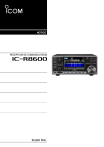
Lien public mis à jour
Le lien public vers votre chat a été mis à jour.
Caractéristiques clés
- Couverture de 10 kHz à 3 GHz pour la réception à large bande
- Réception de différents modes numériques
- Analyseur de spectre en temps réel haute vitesse
- Écran couleur tactile de 4,3 pouces
- Fonction IP Plus
- Port de sortie du signal de bande de base I/Q
Questions fréquemment posées
Ce récepteur peut recevoir D-STAR, P25 (Phase 1), NXDN, dPMR et DCR.
Le récepteur couvre une gamme de 10 kHz à 3 GHz.
La fonction IP Plus améliore les performances du point d'interception du 3ème ordre (IP3).

